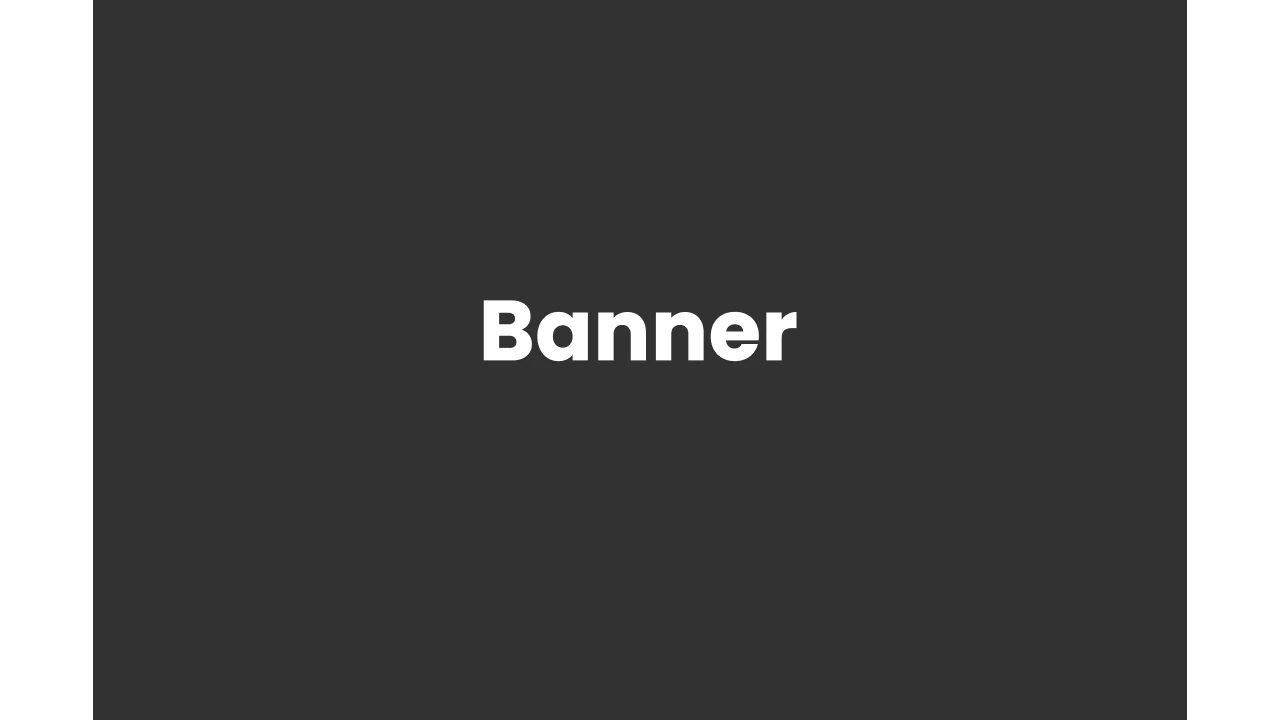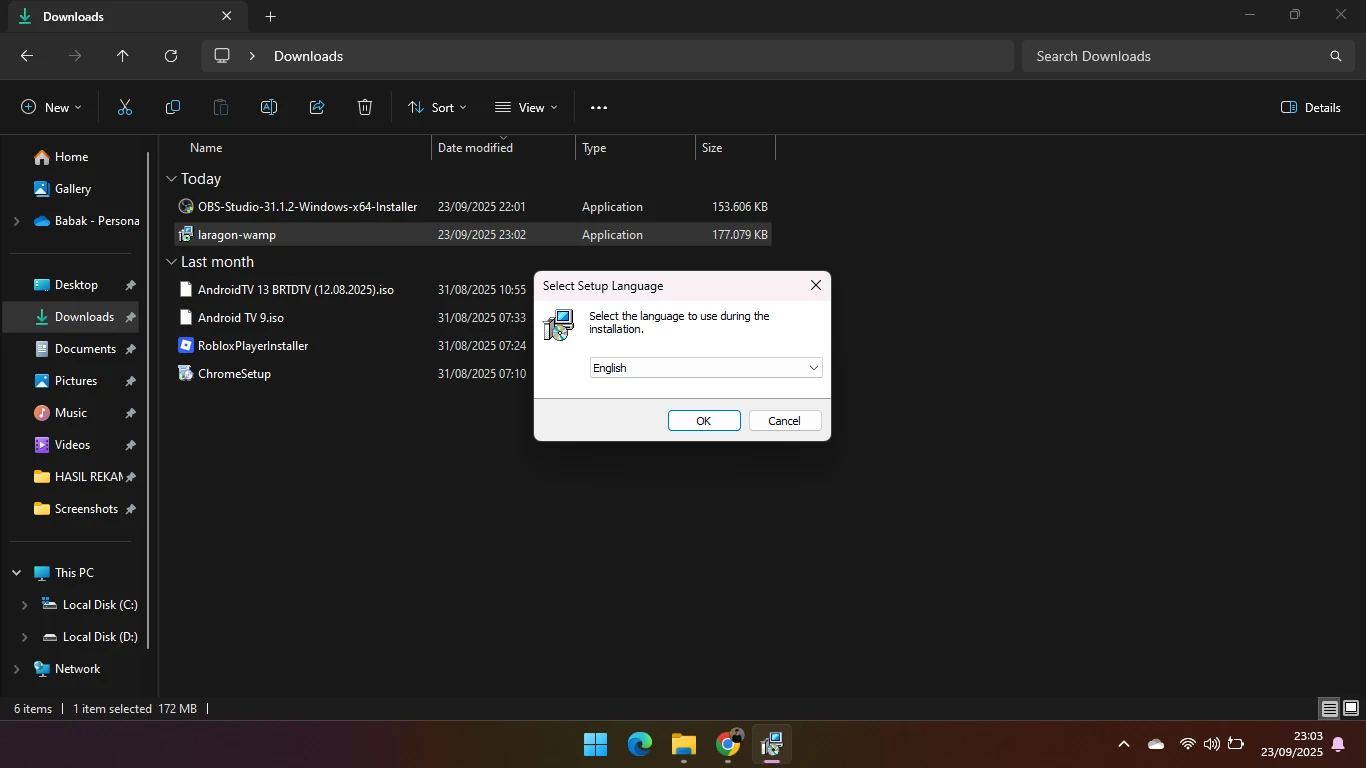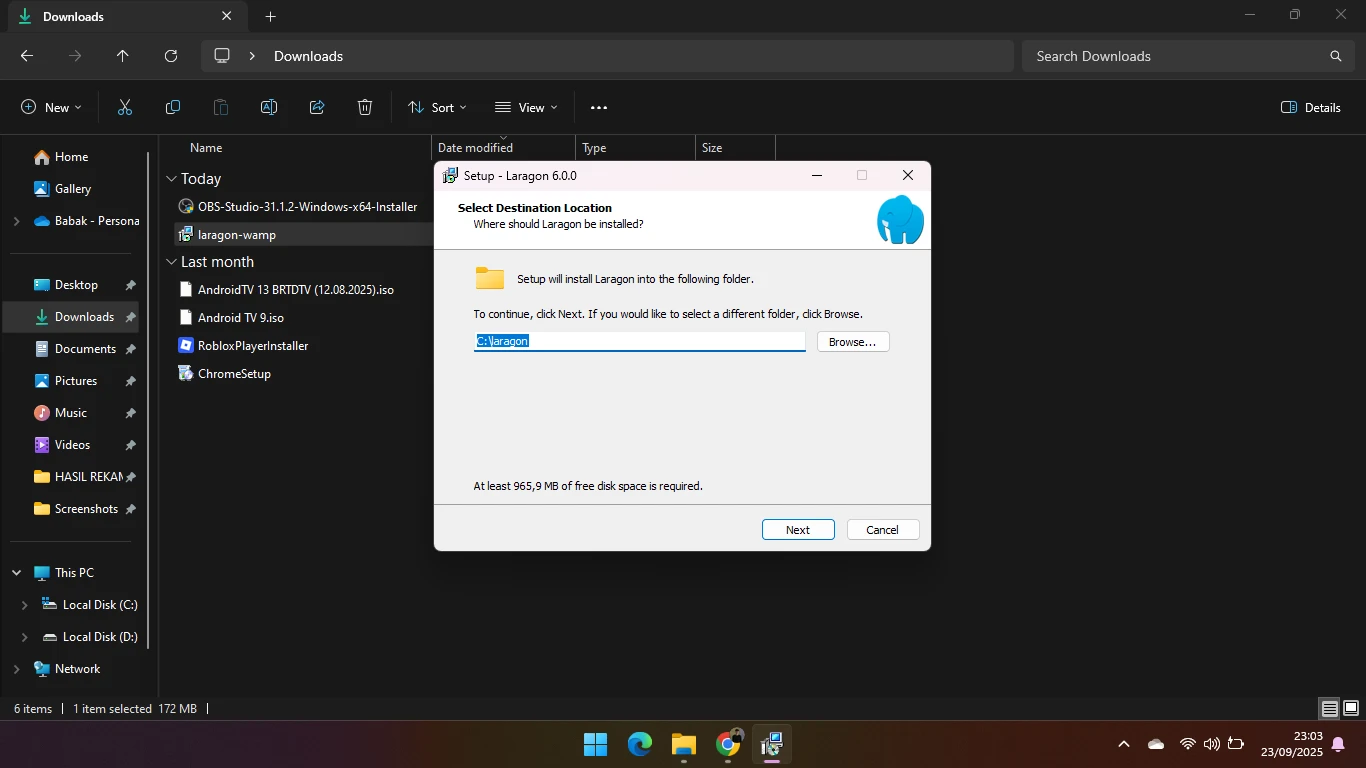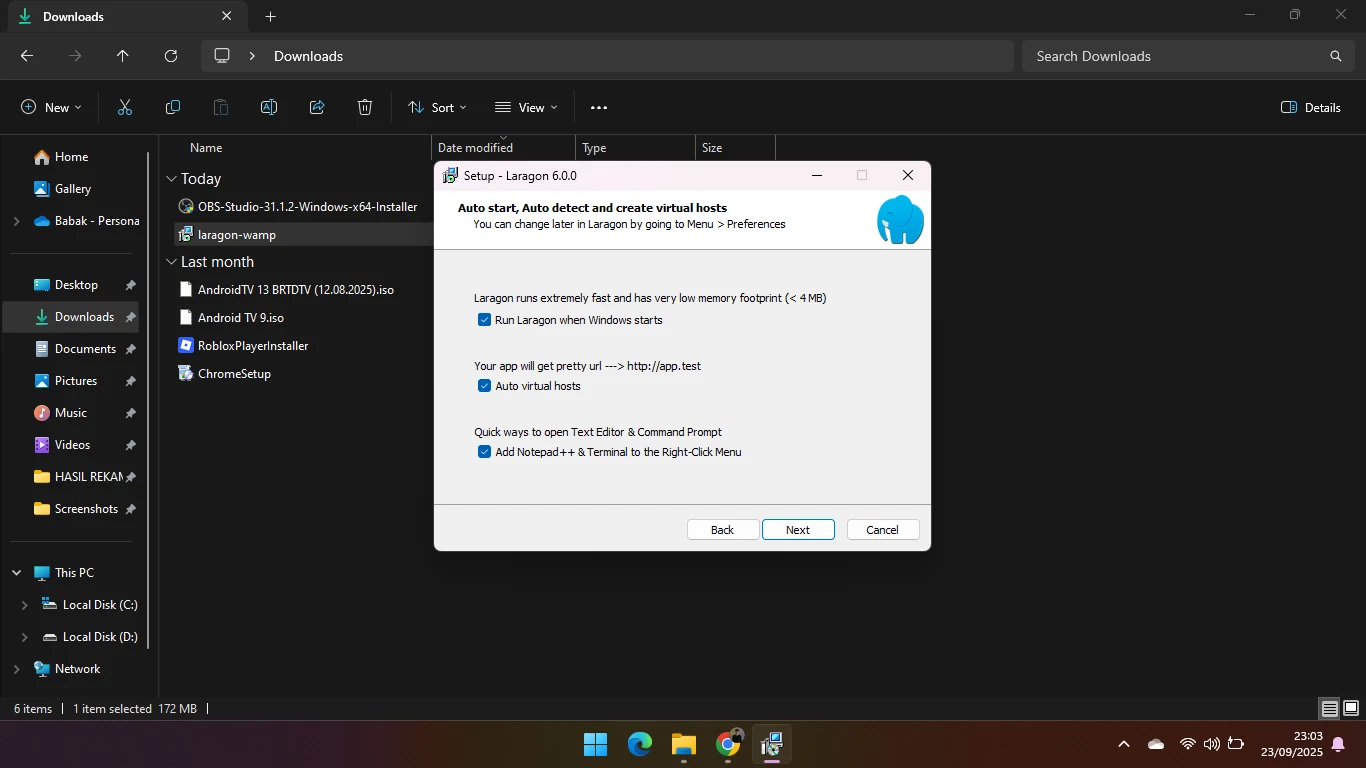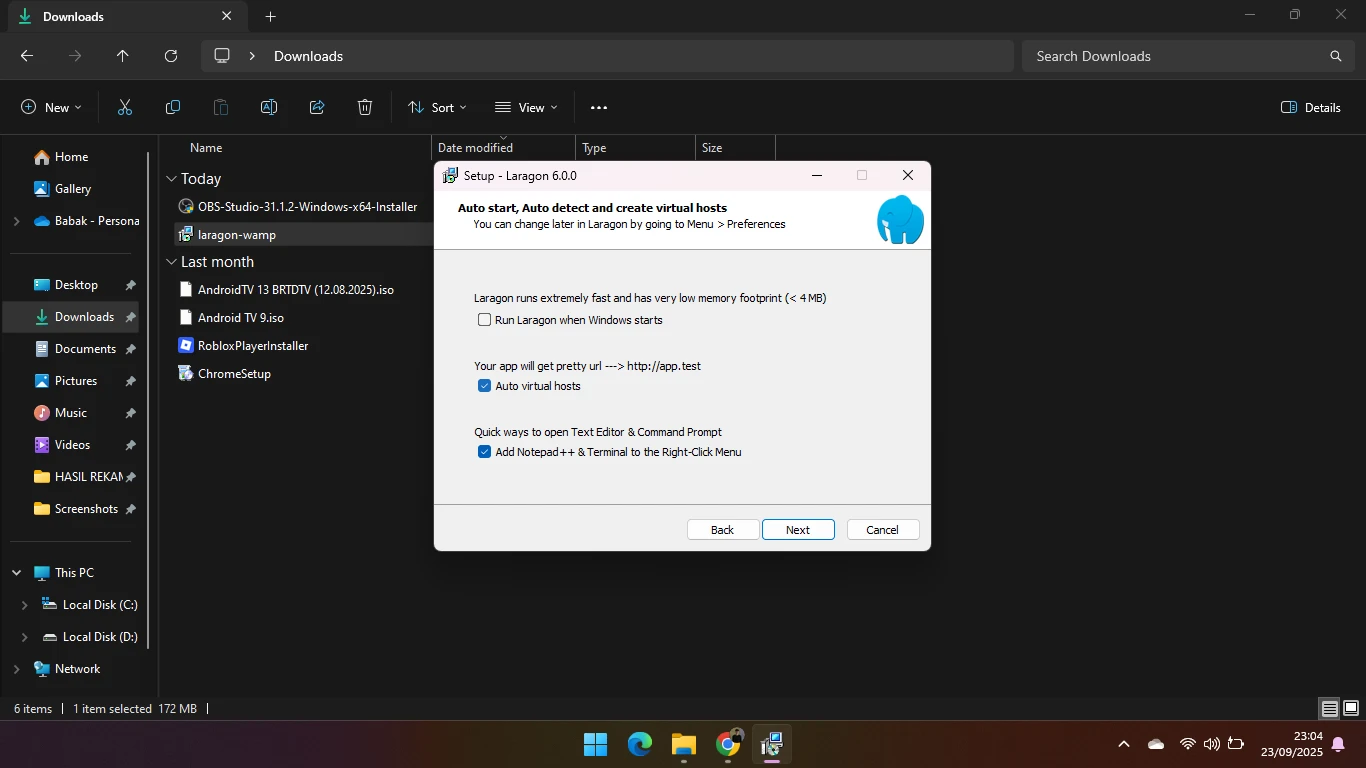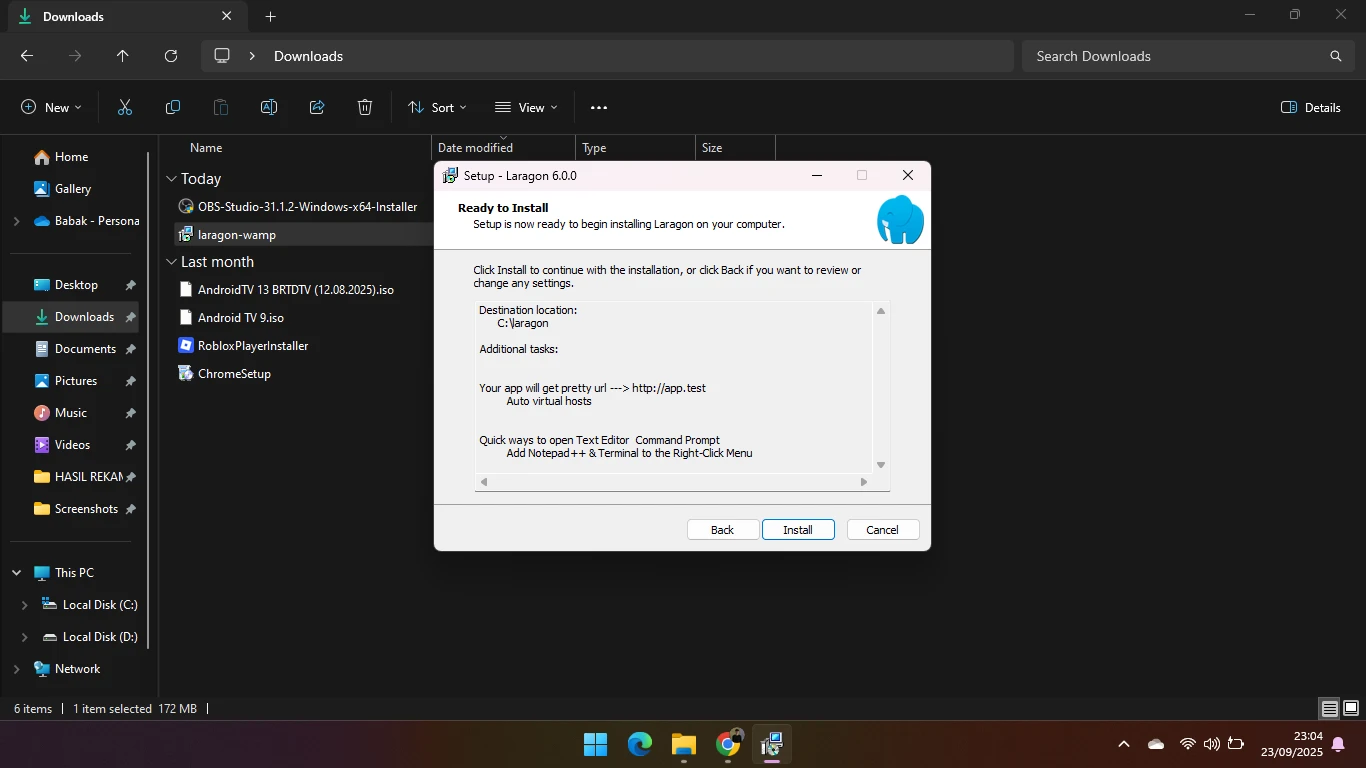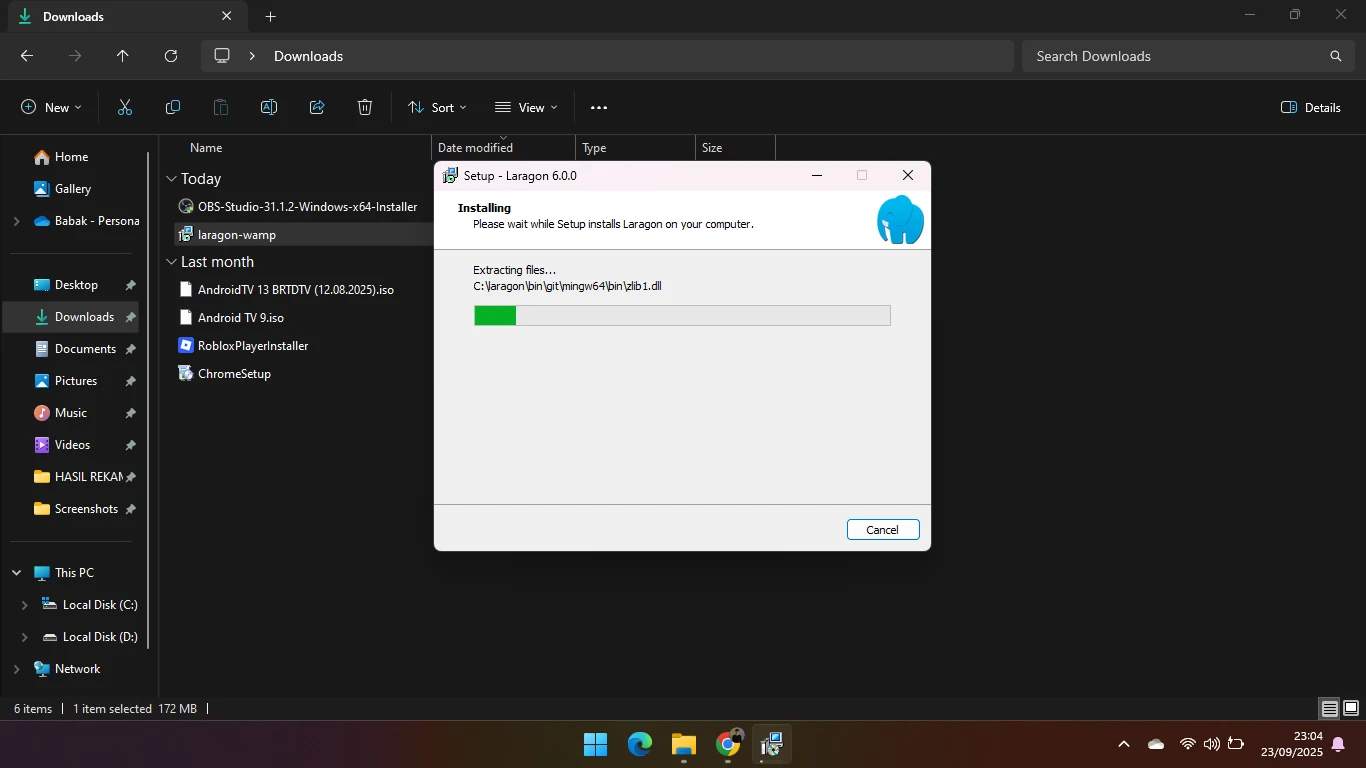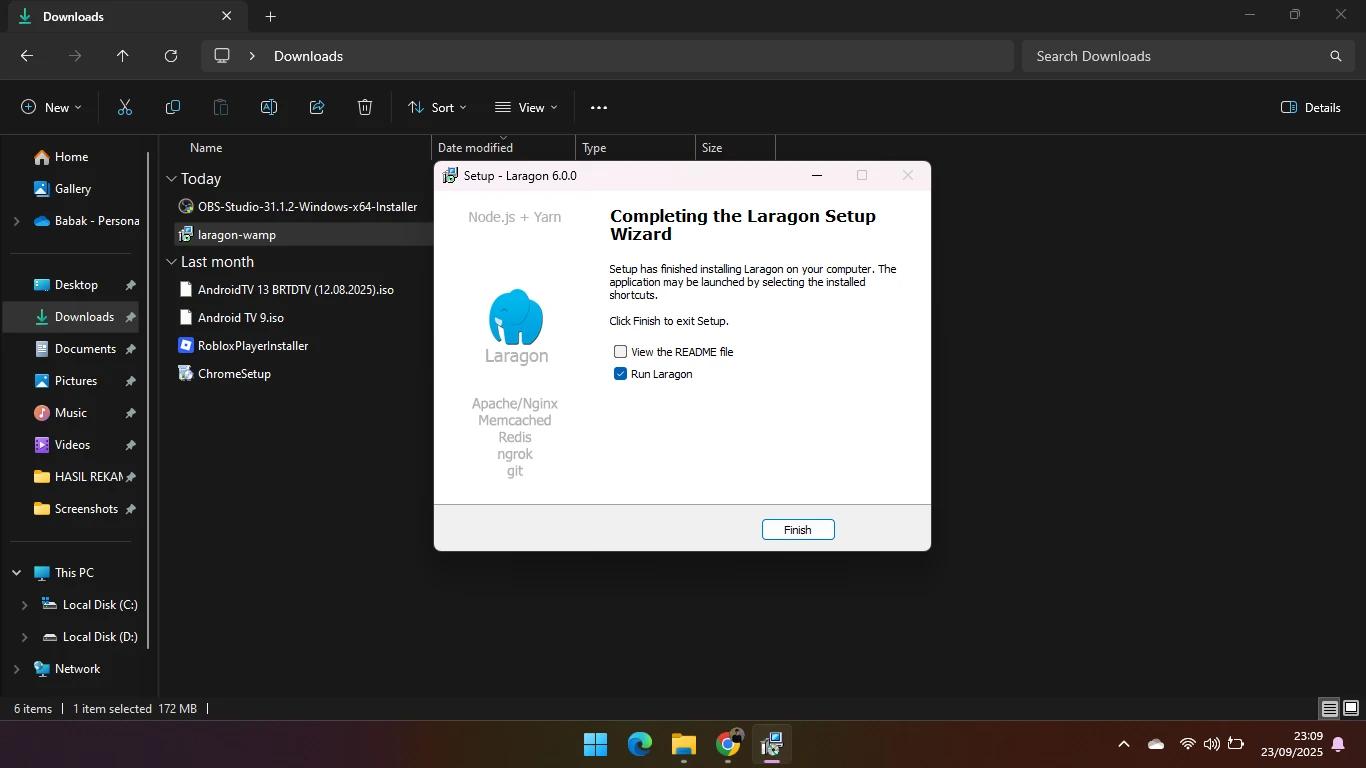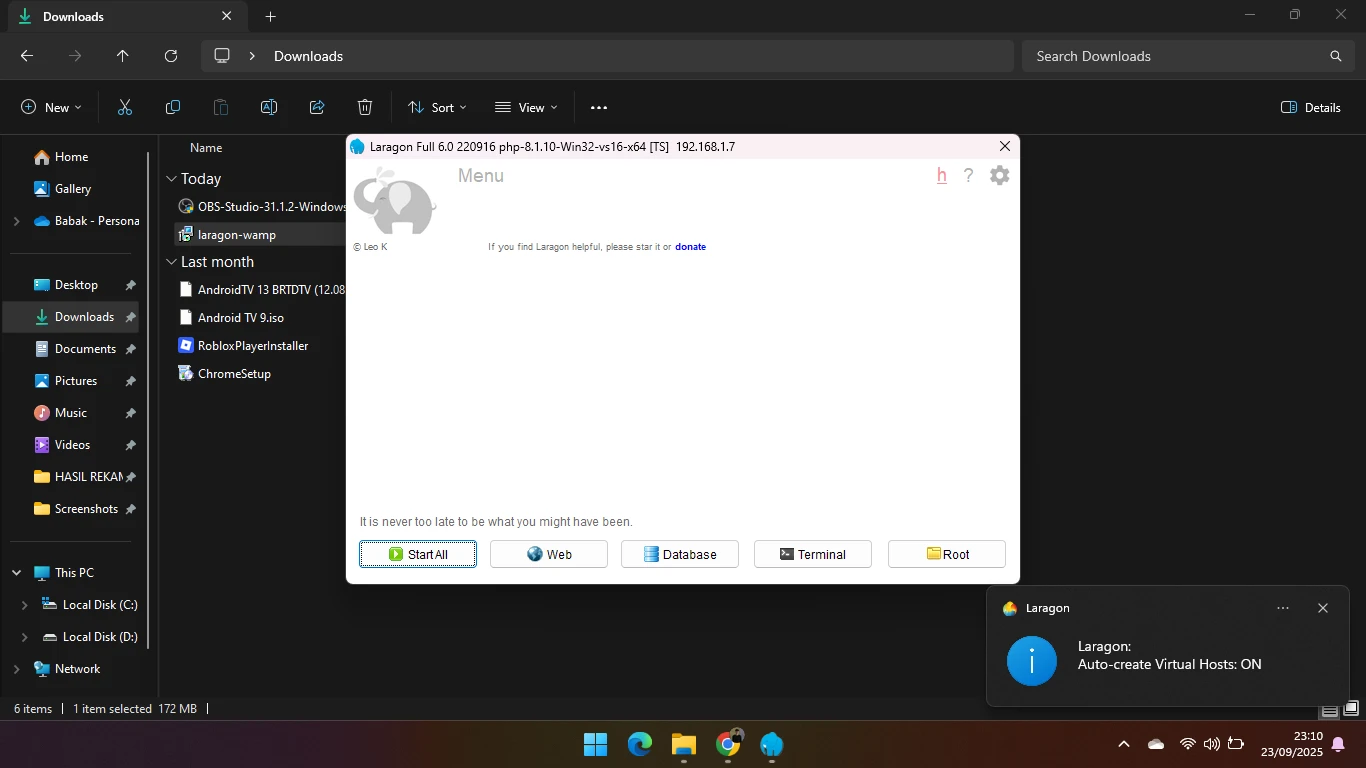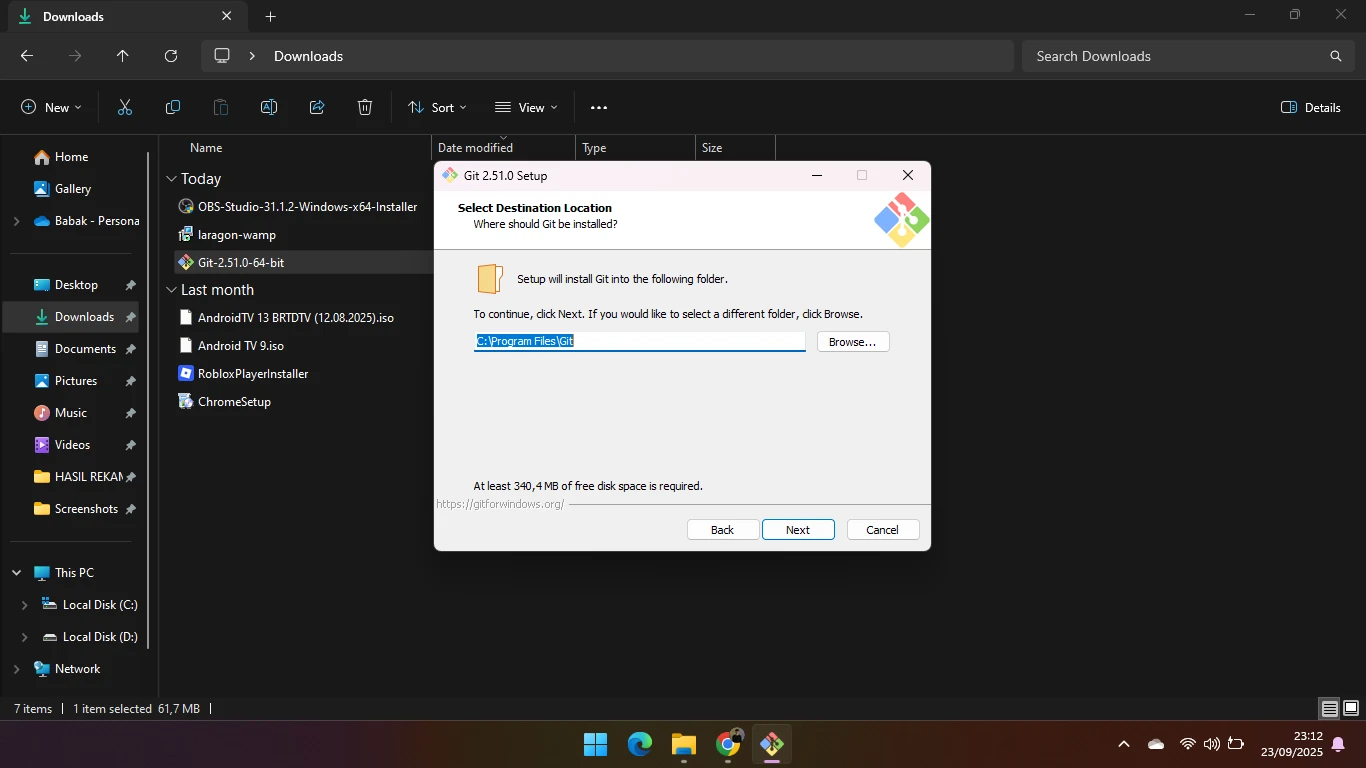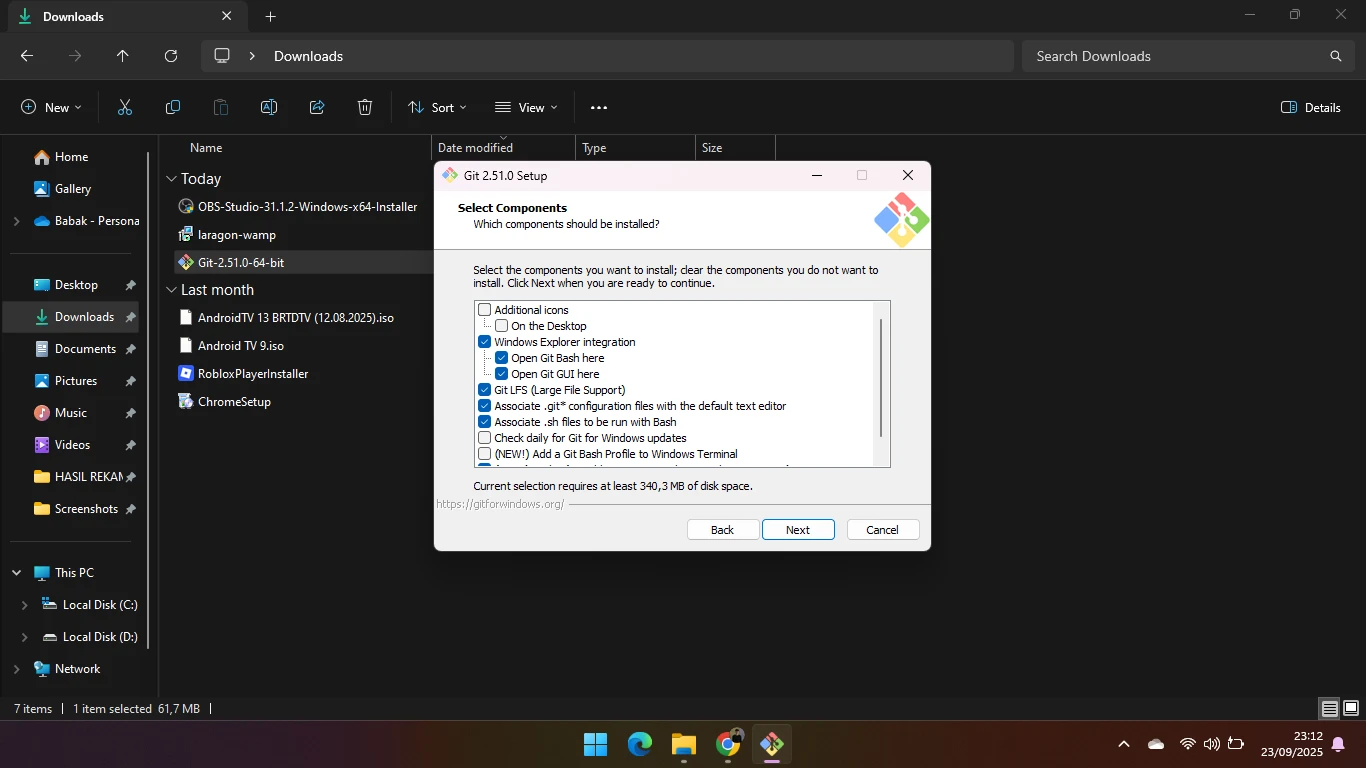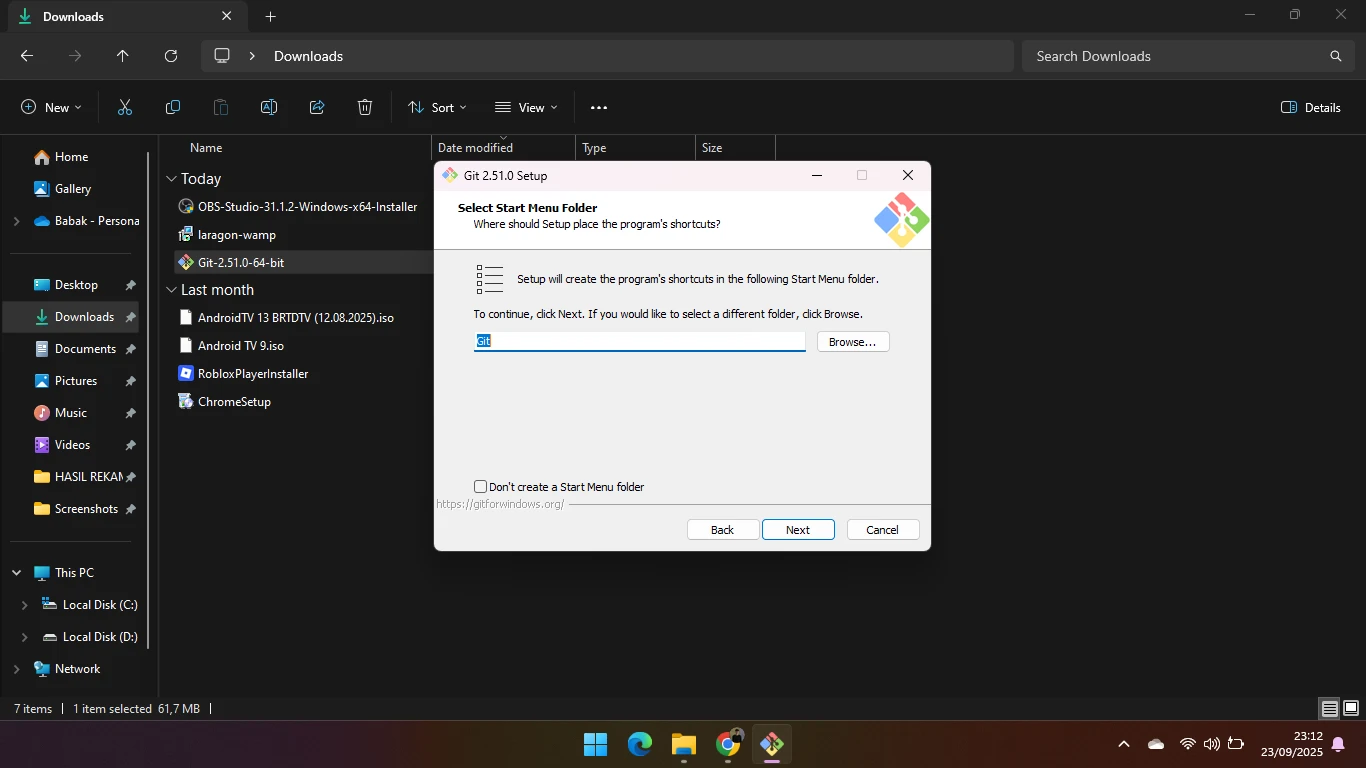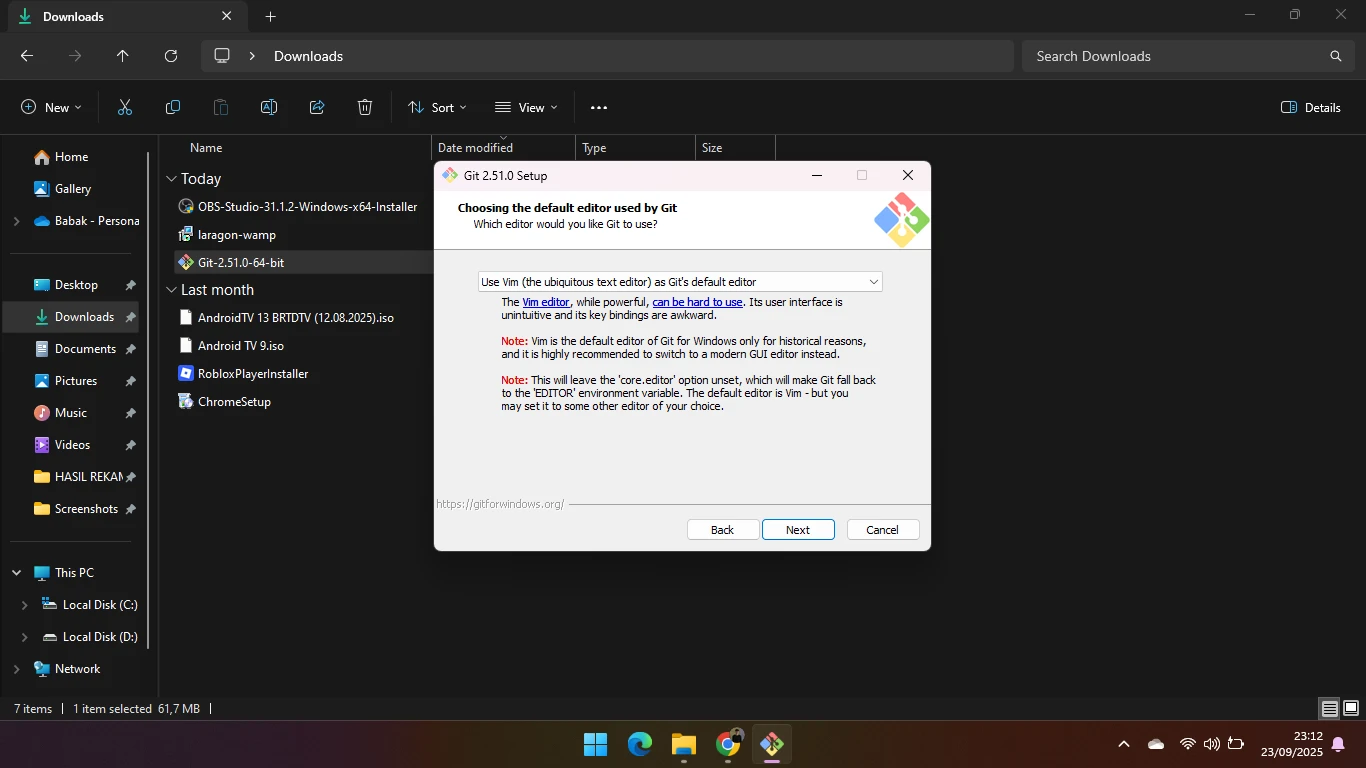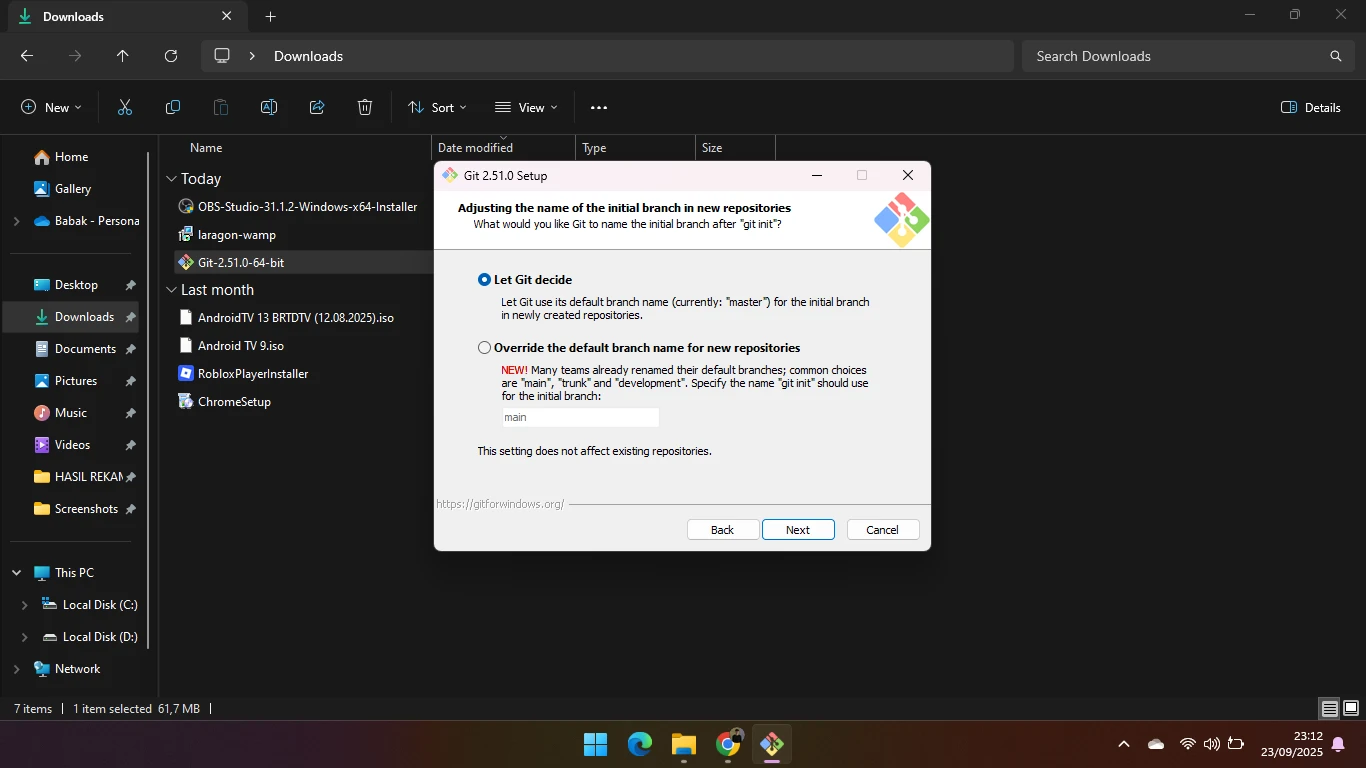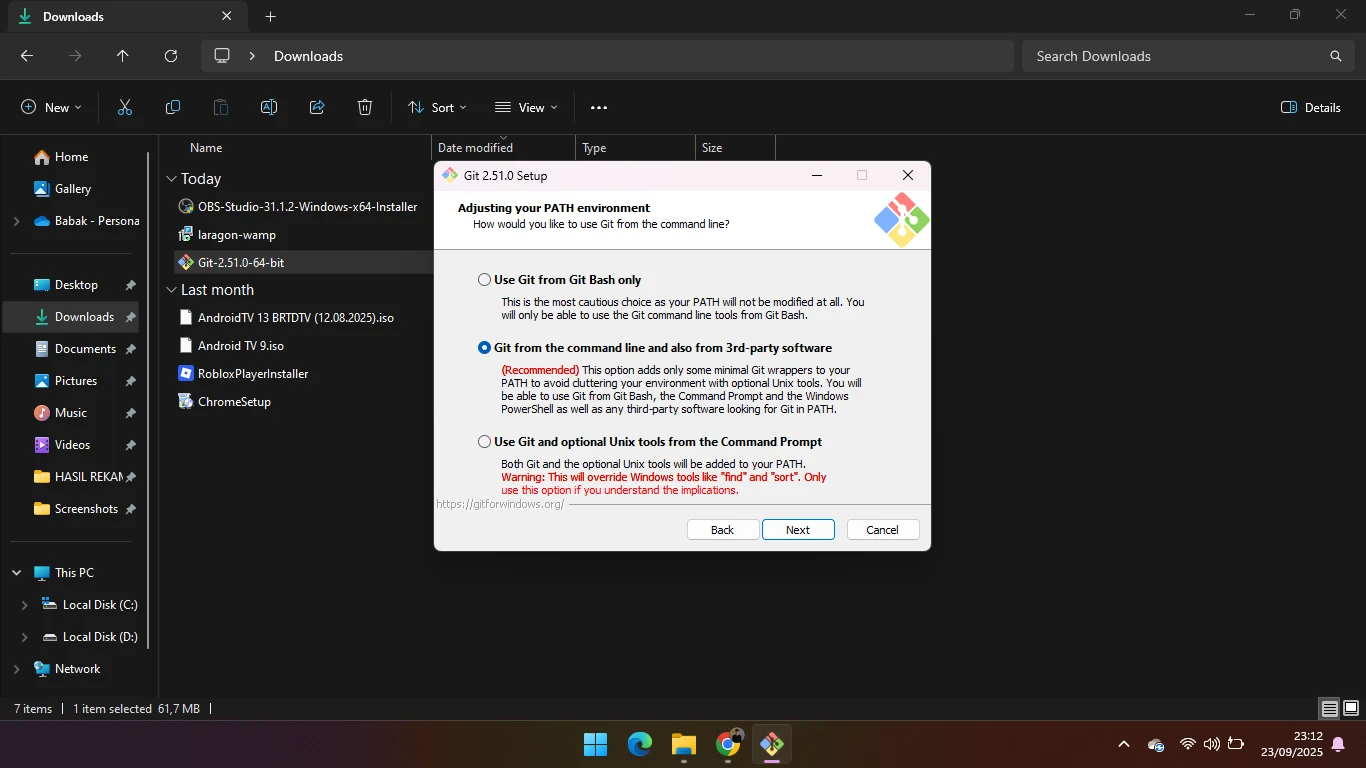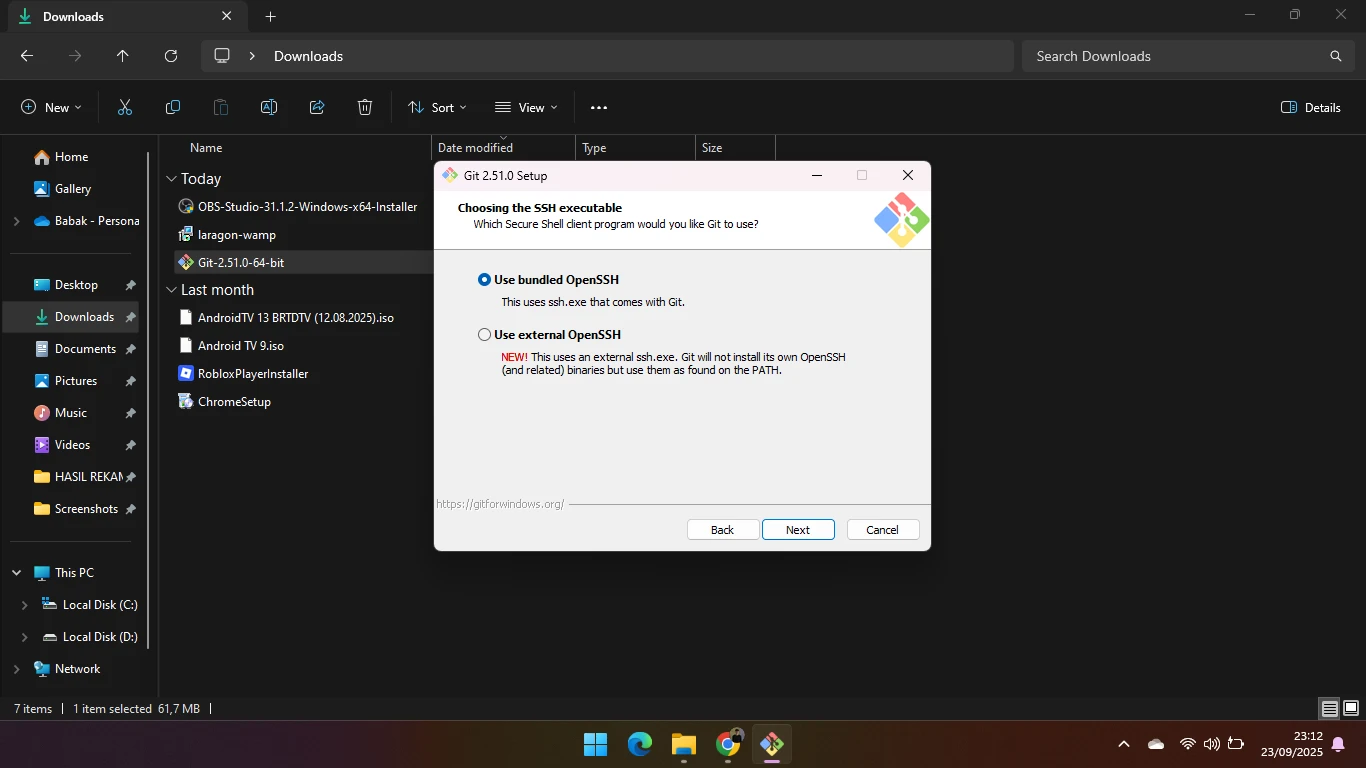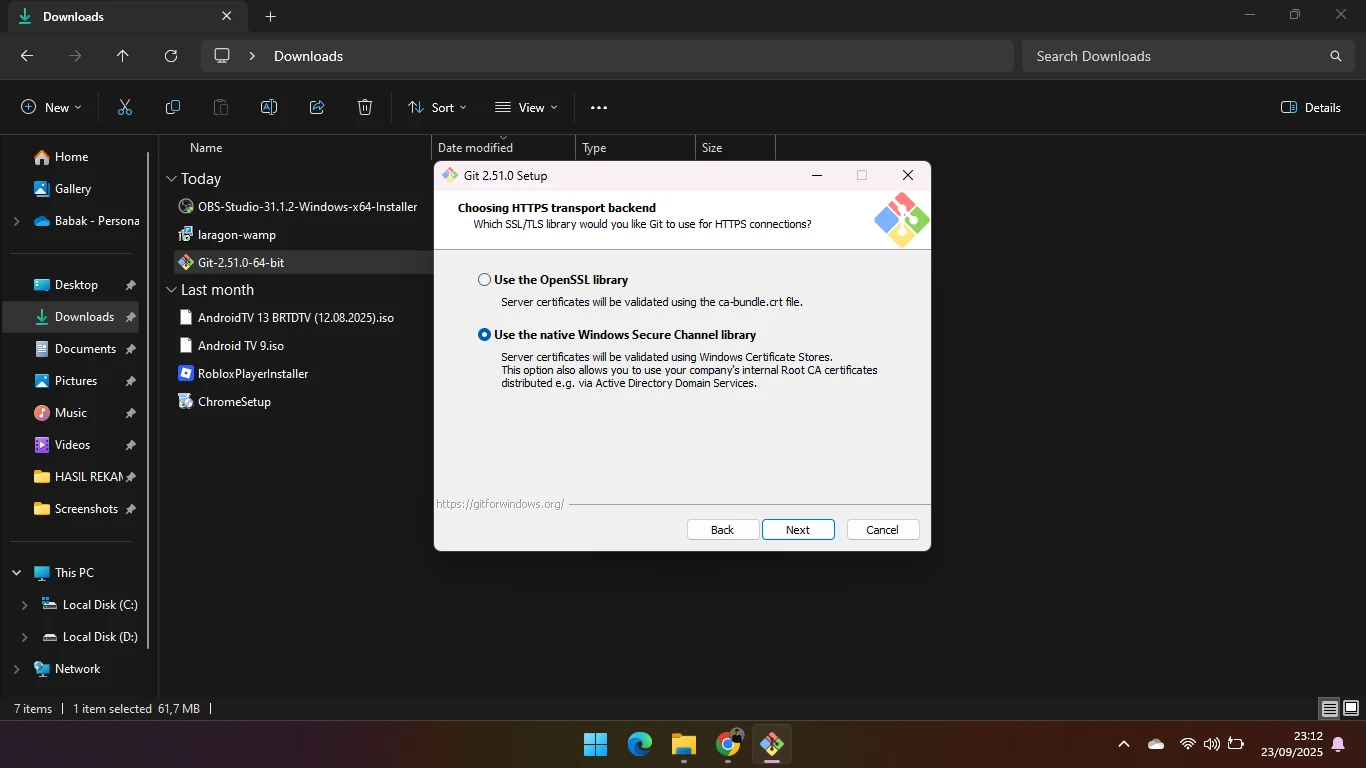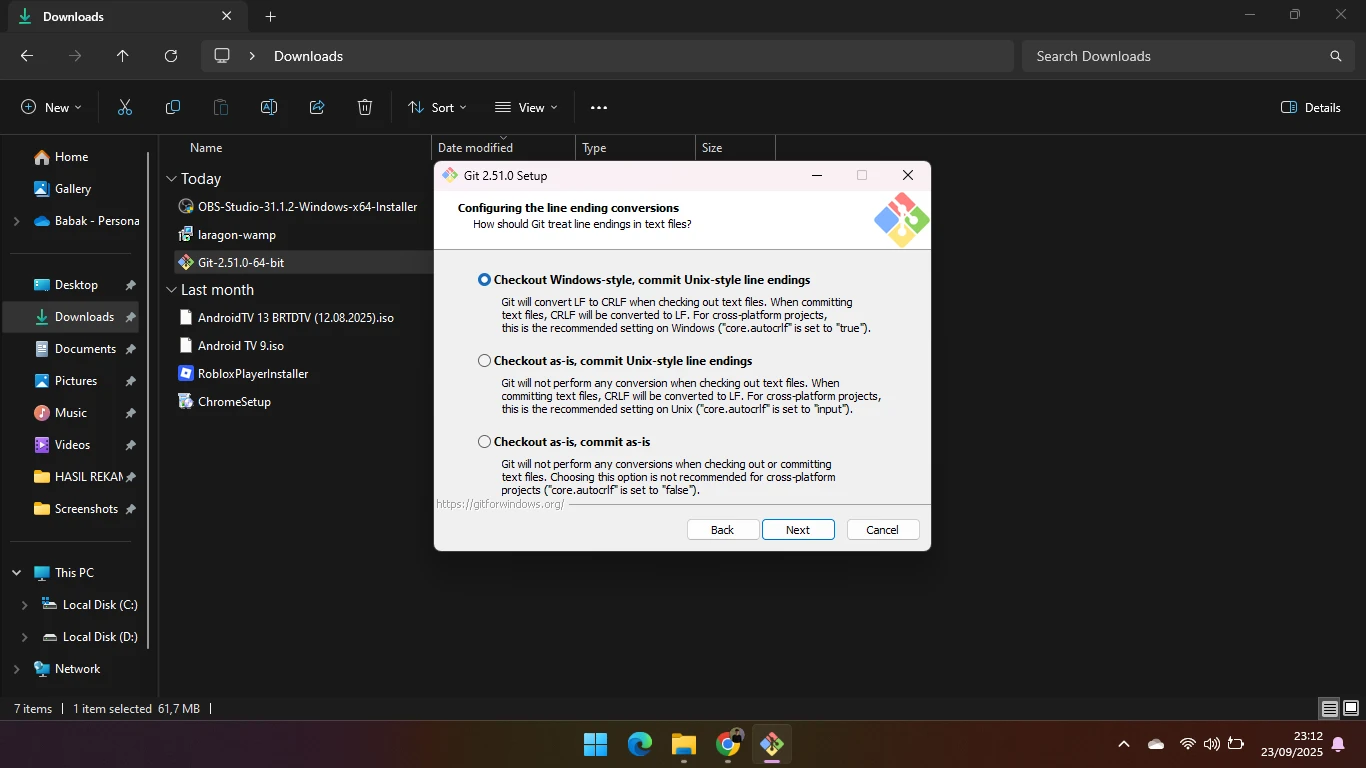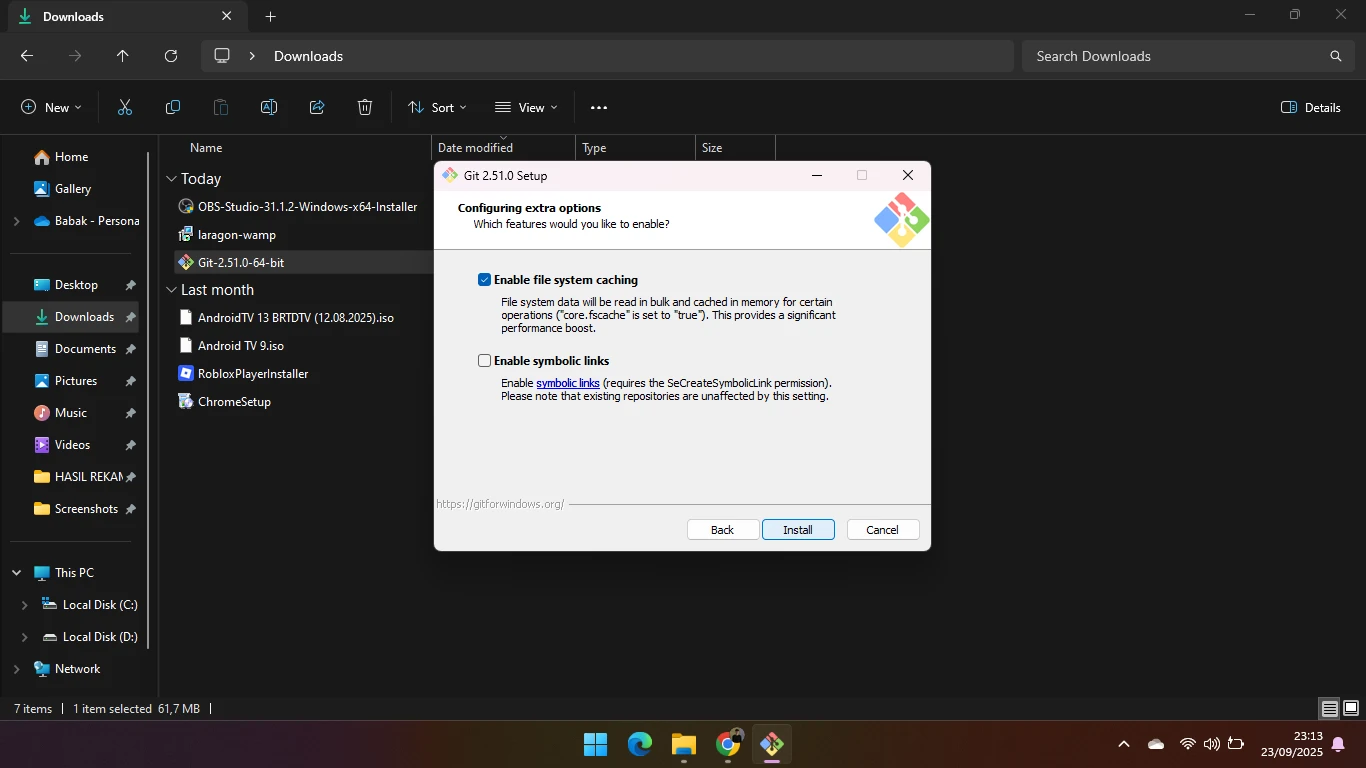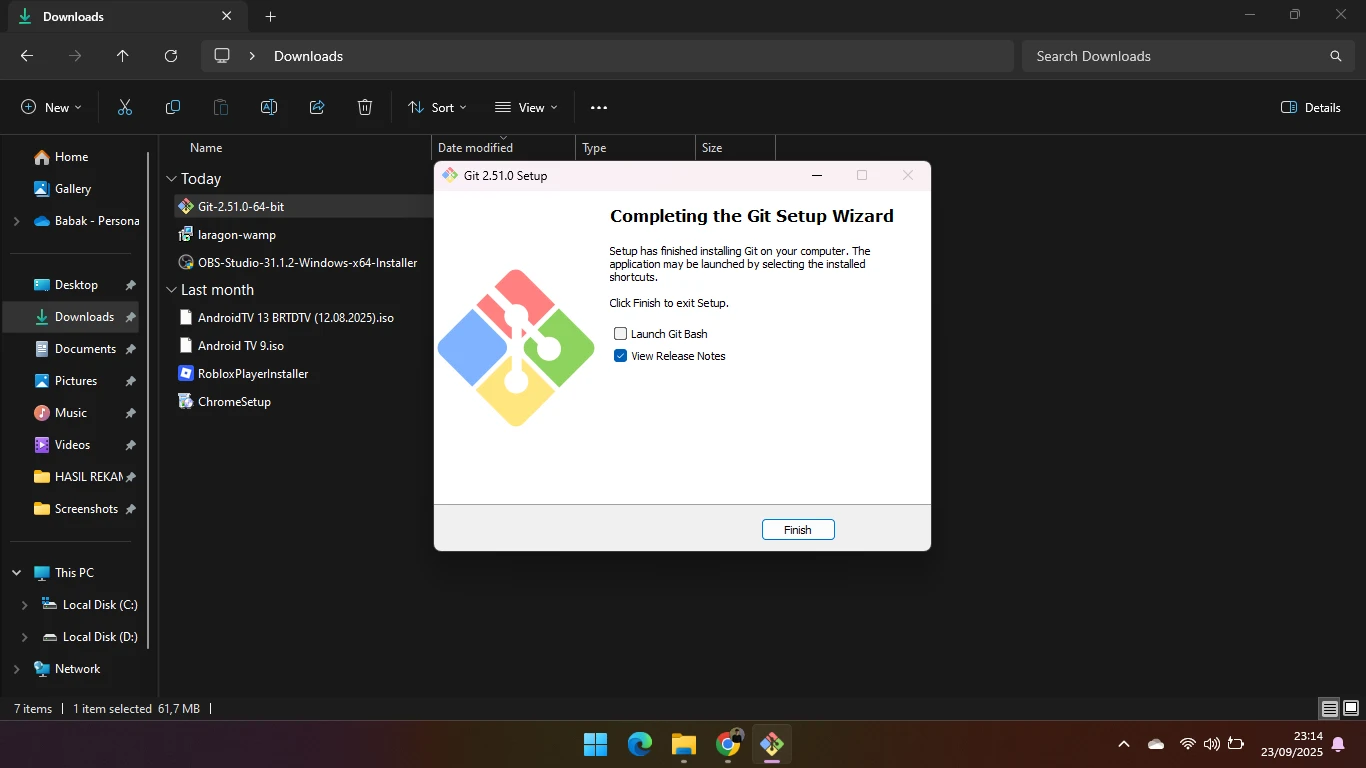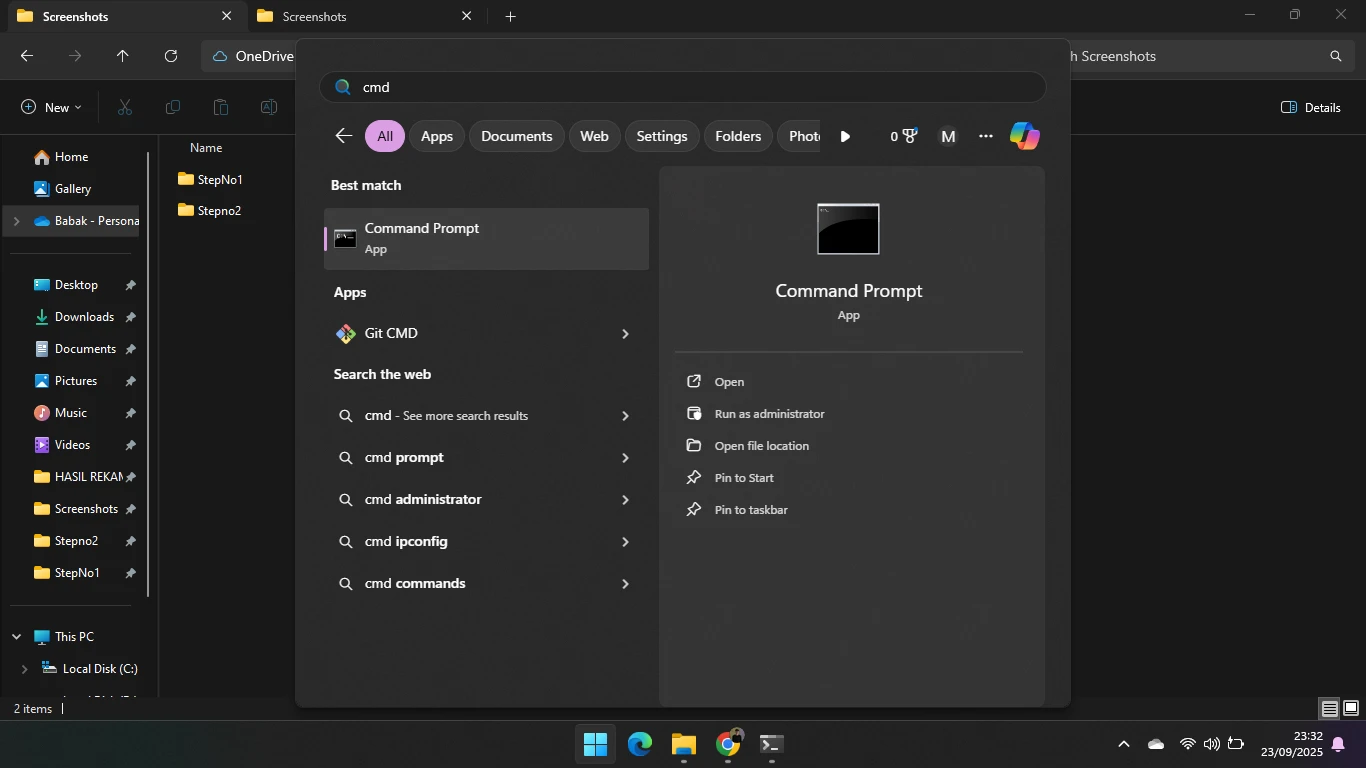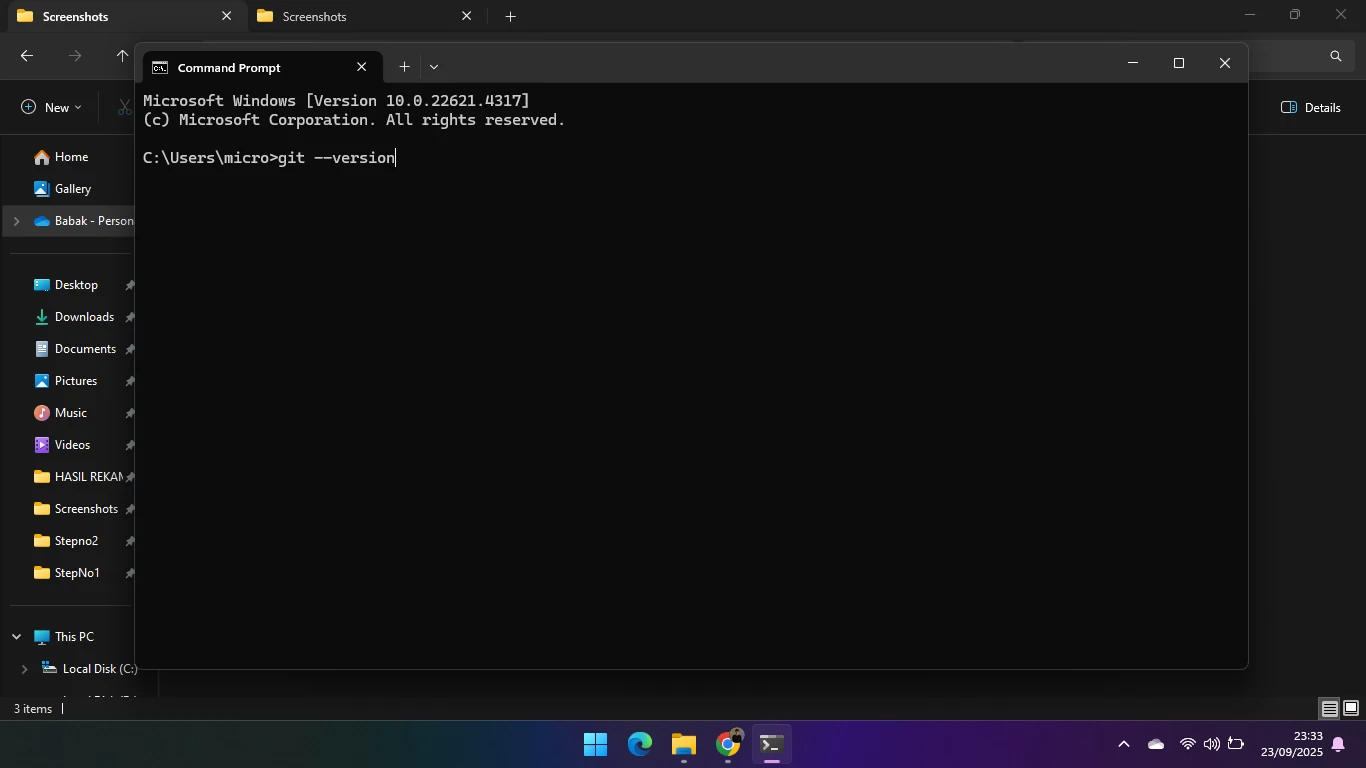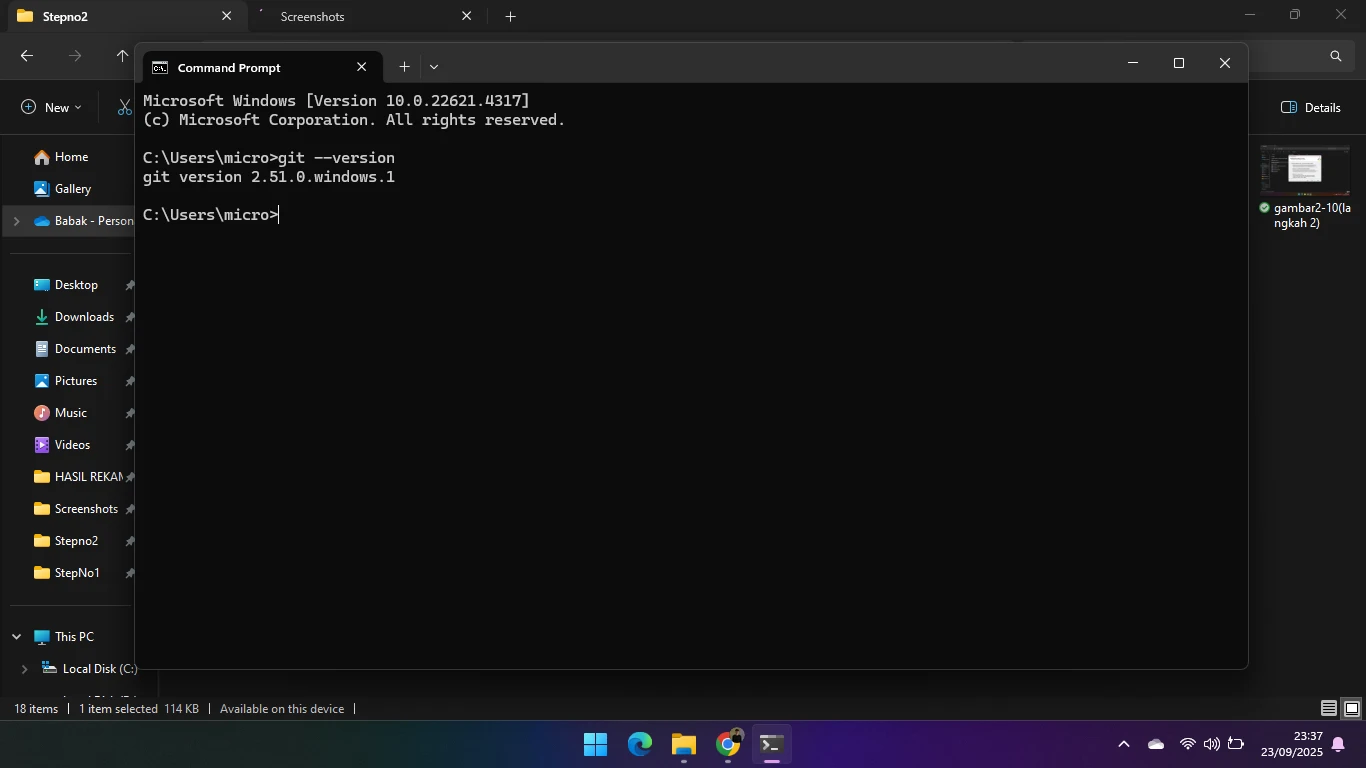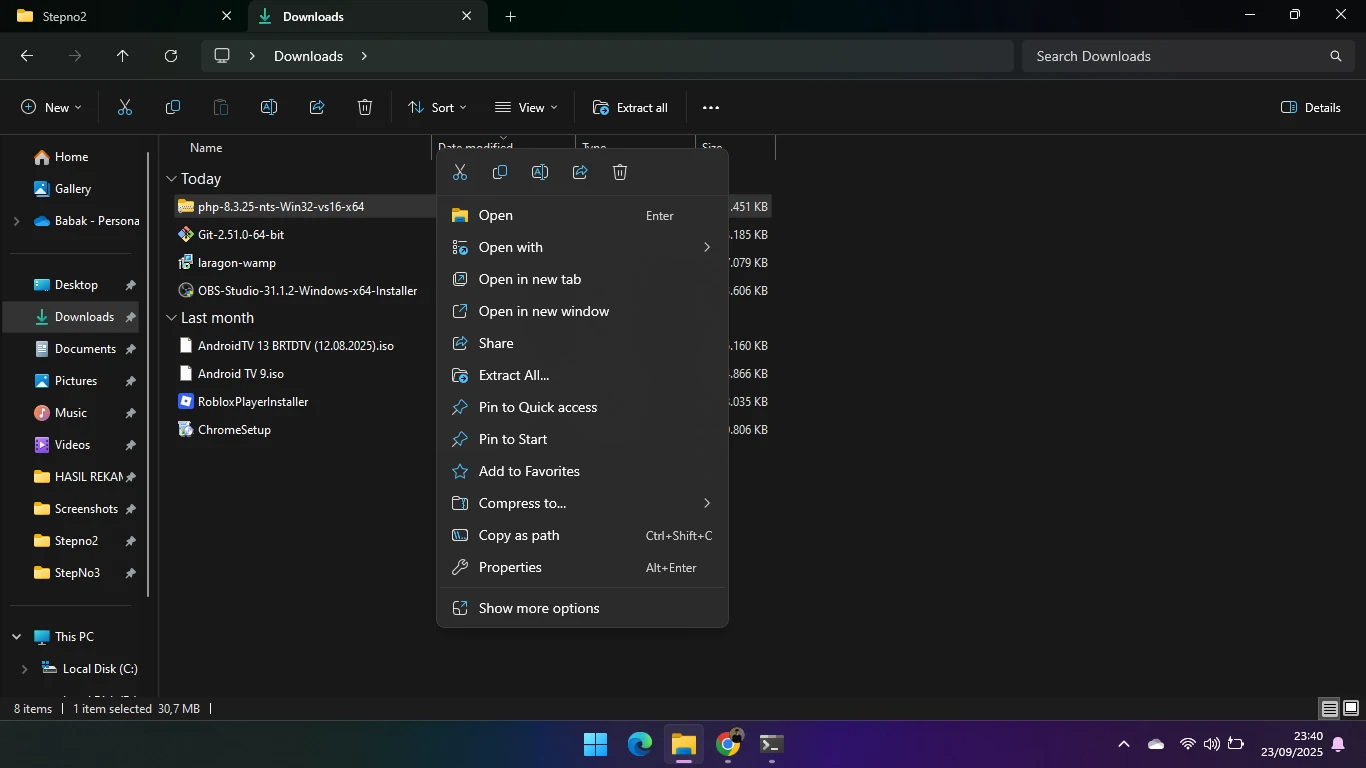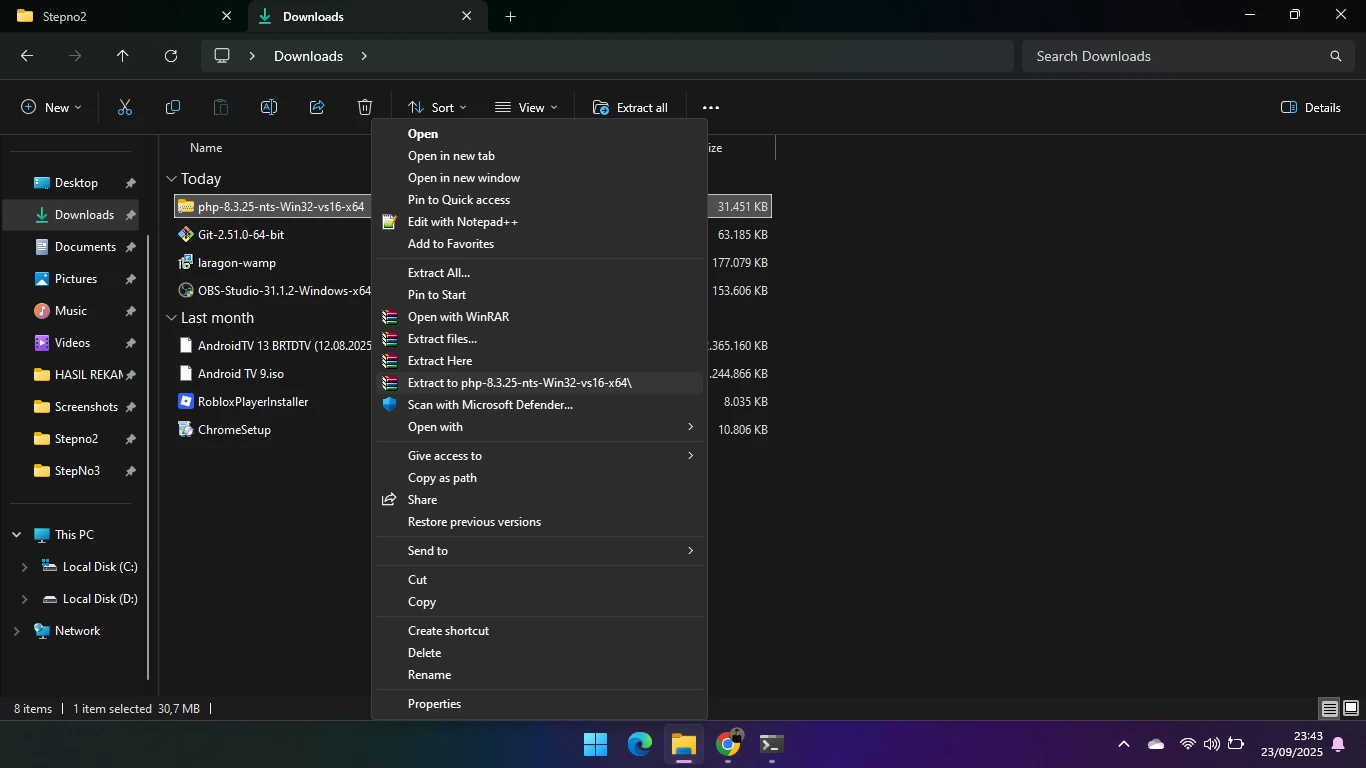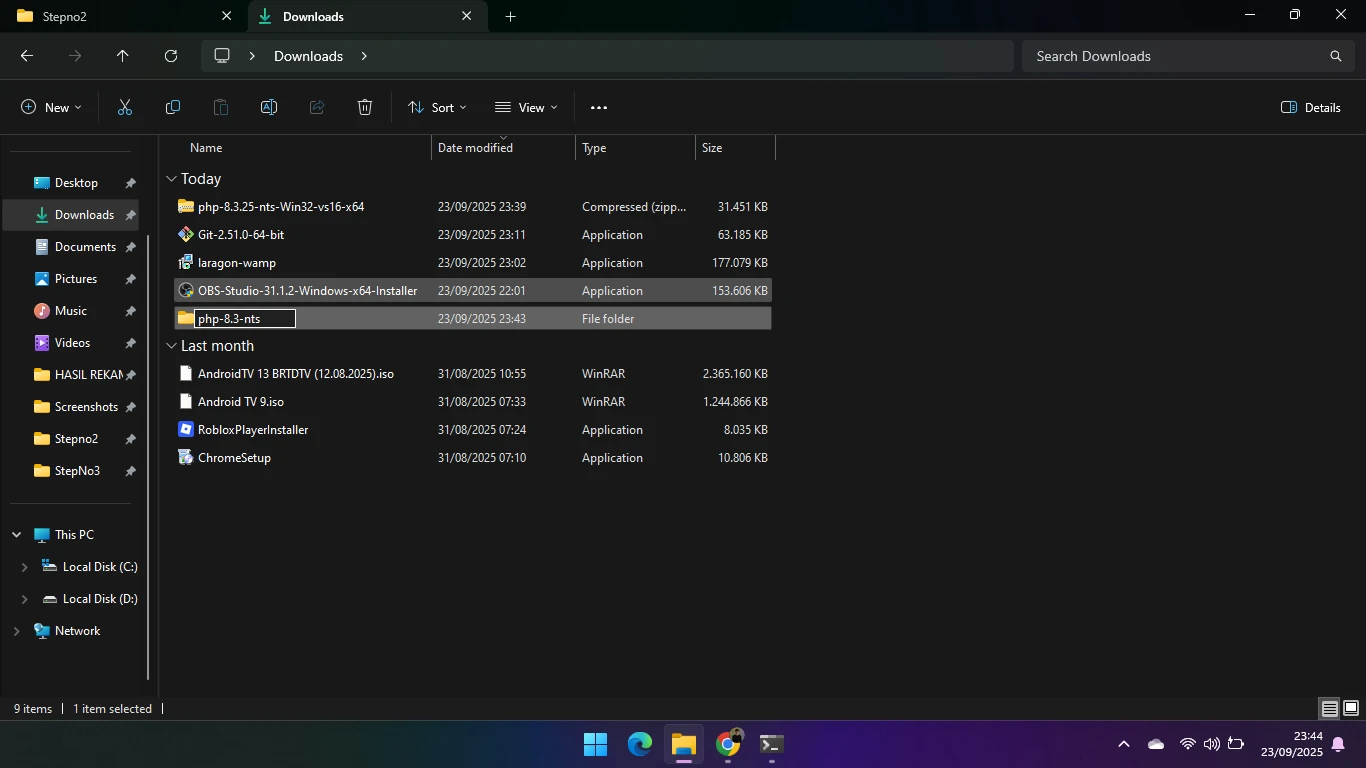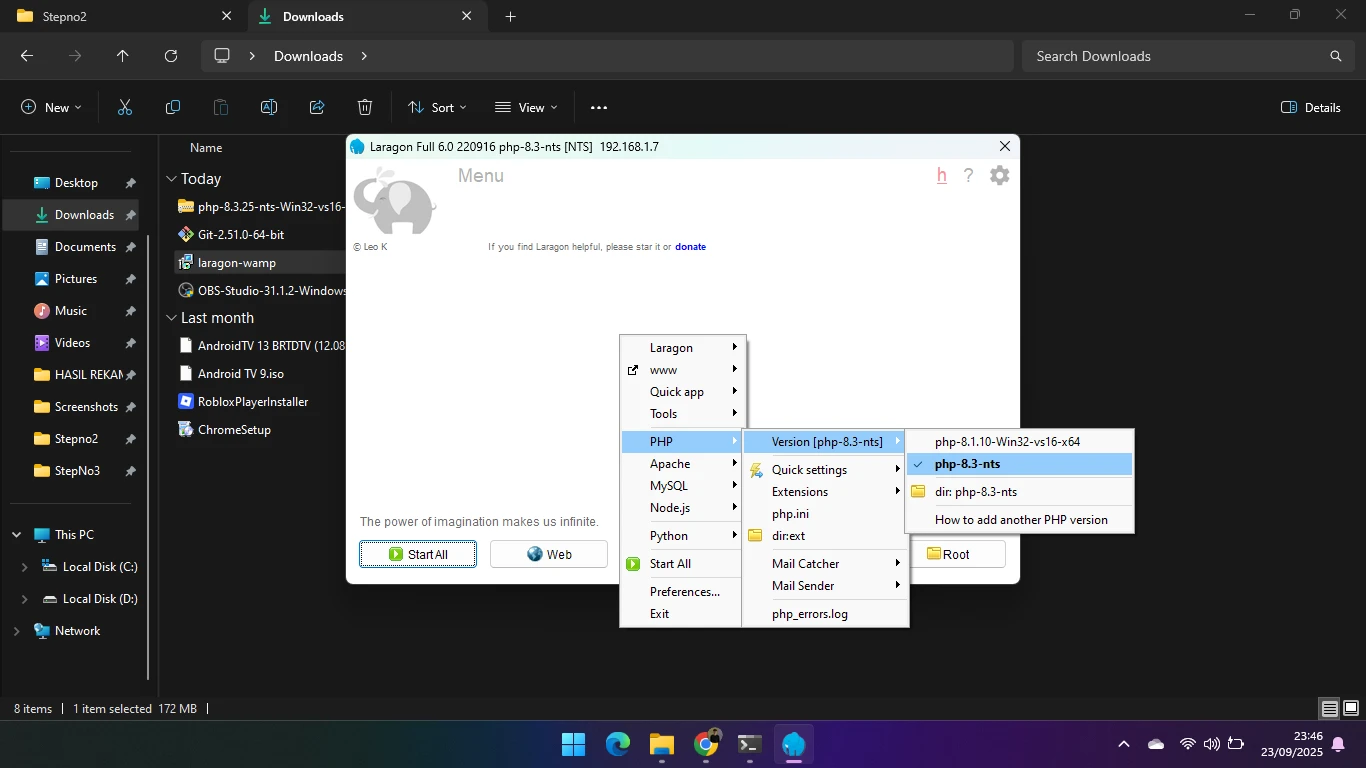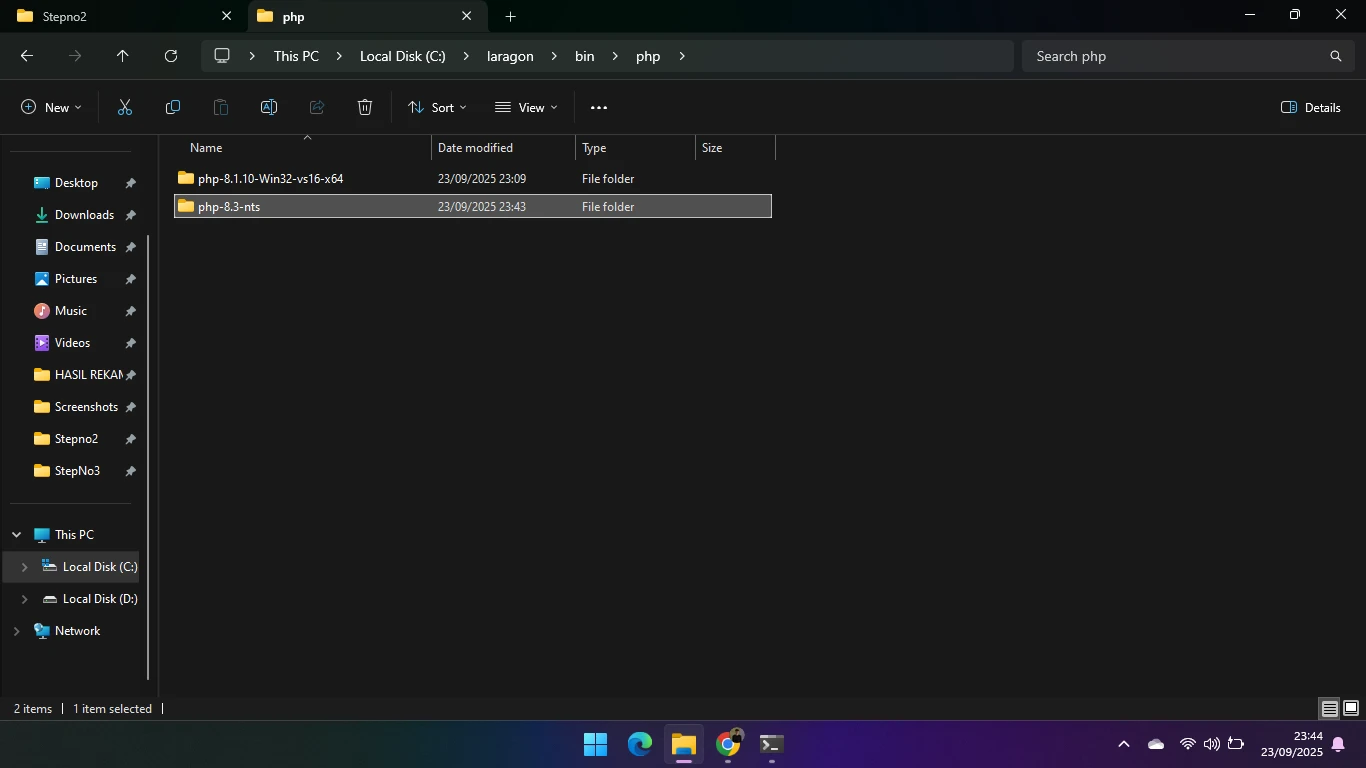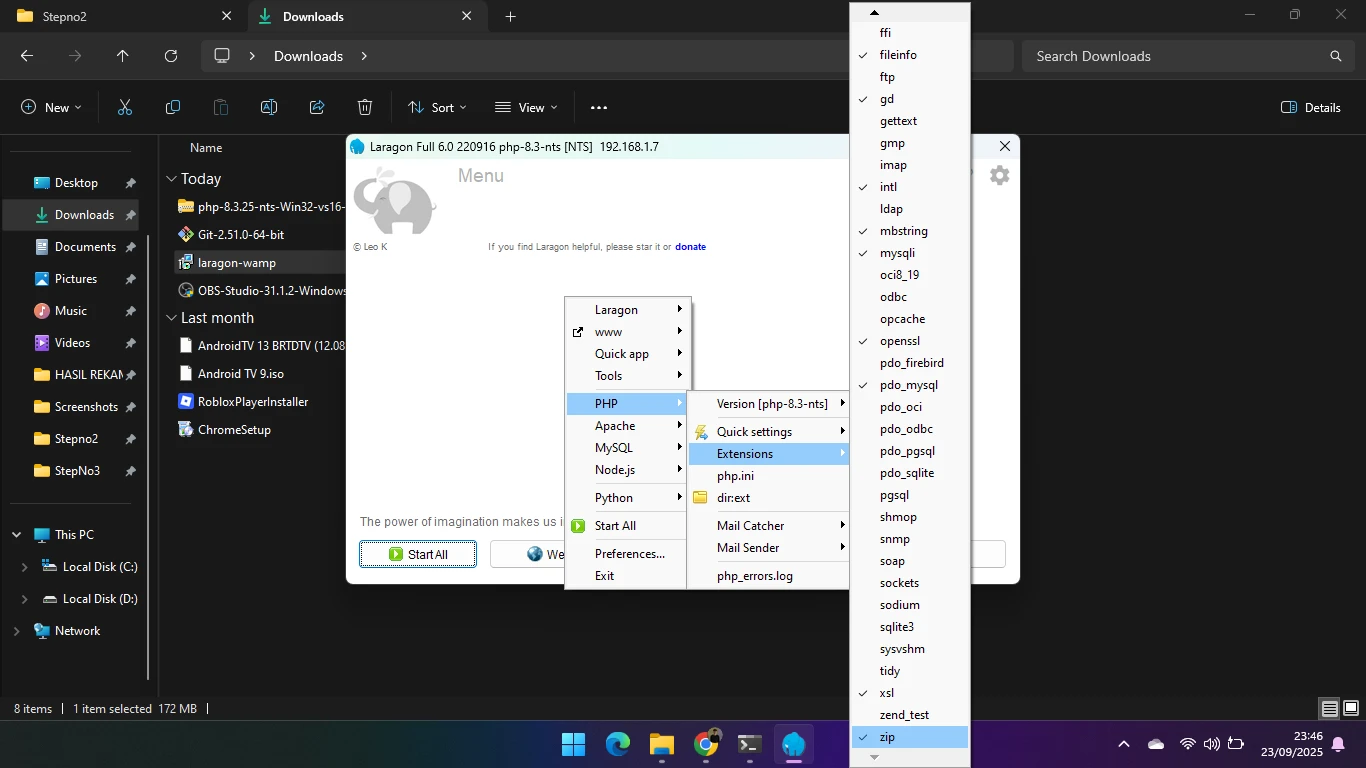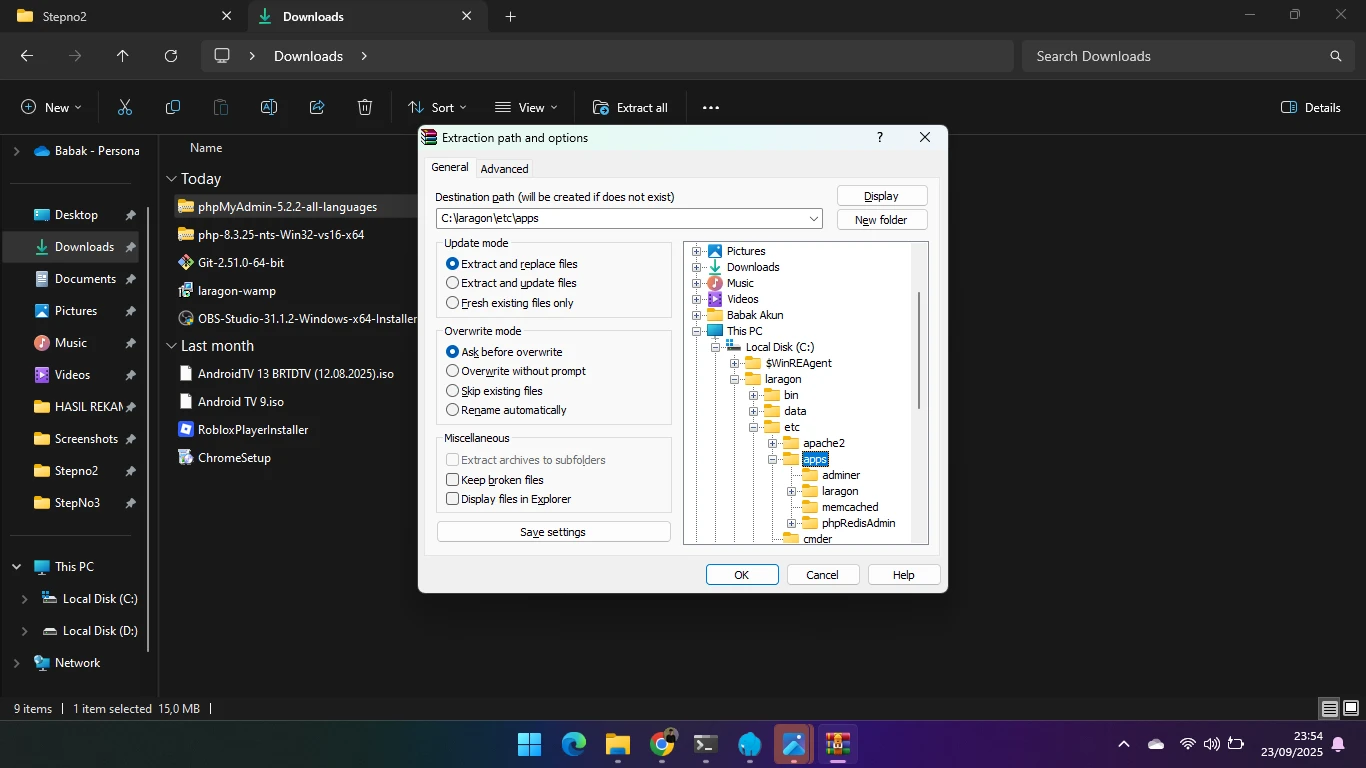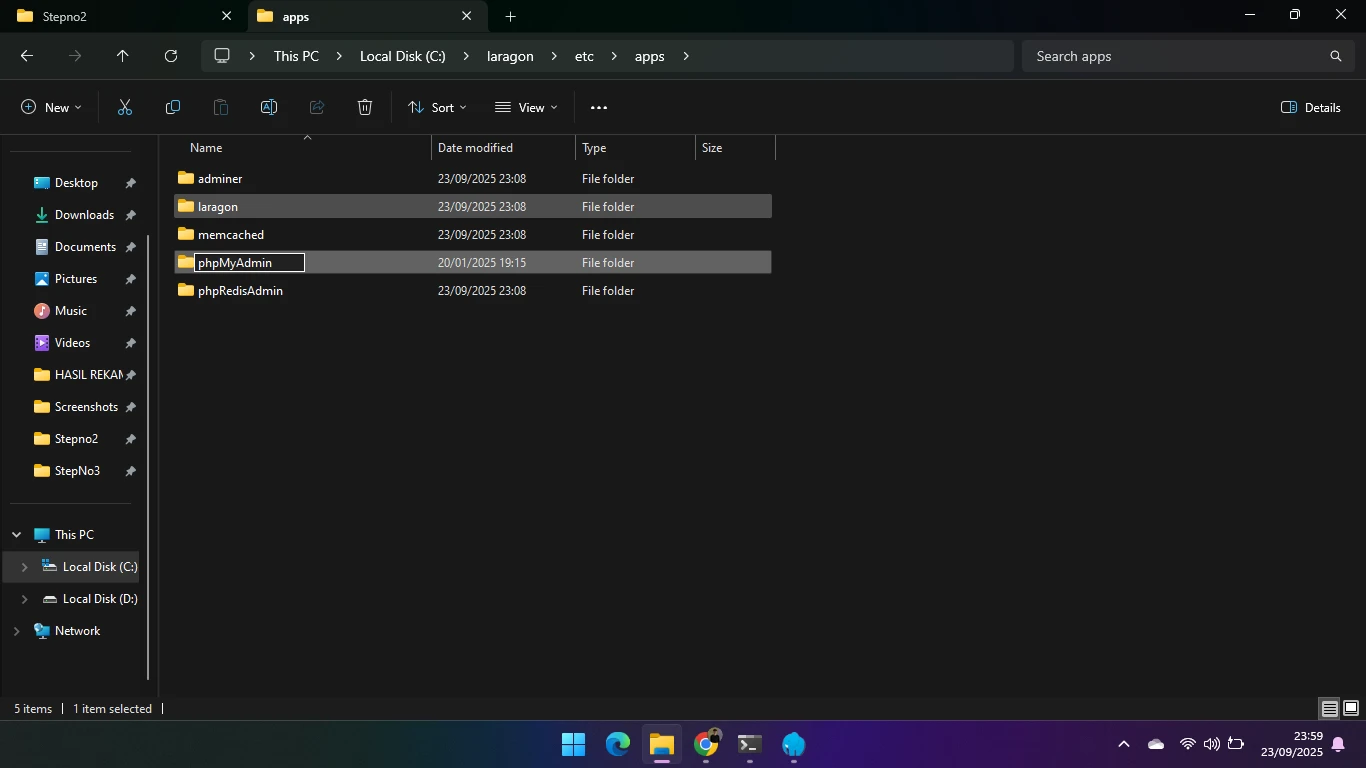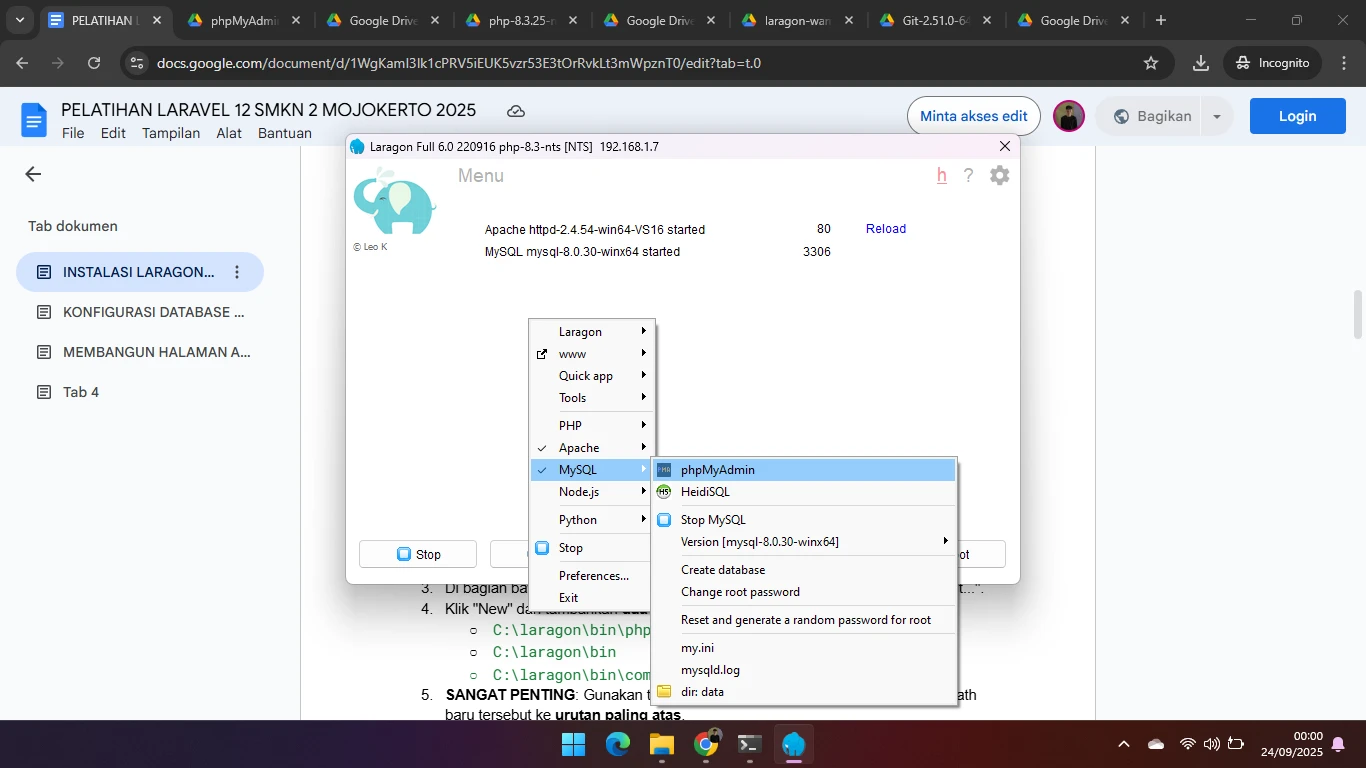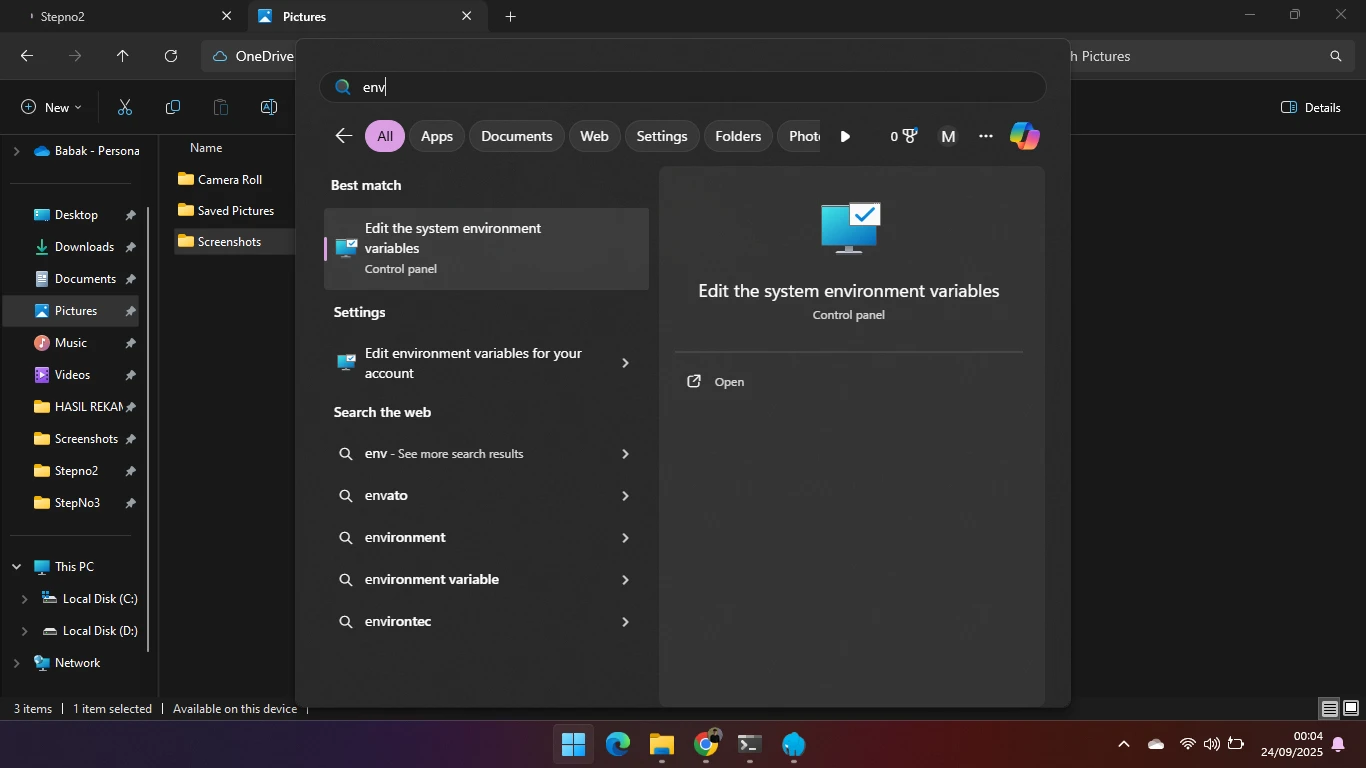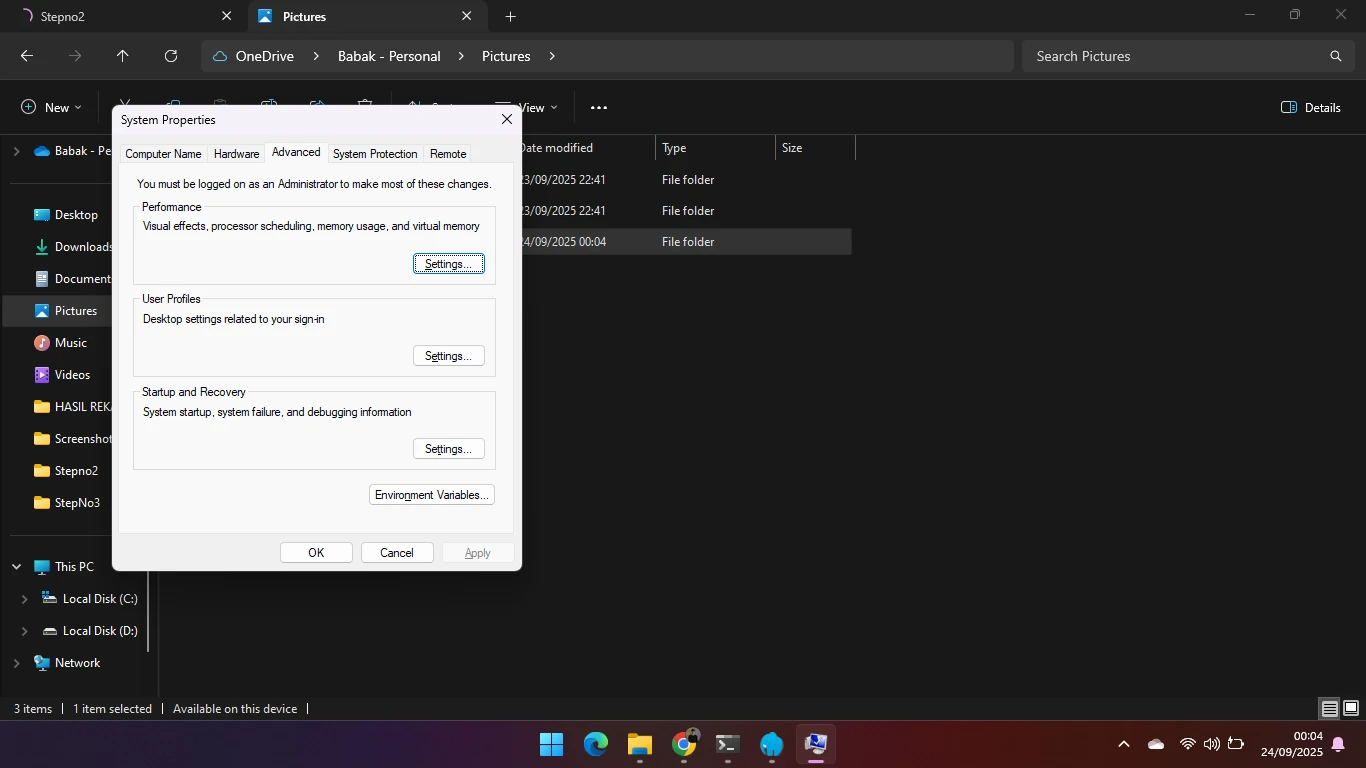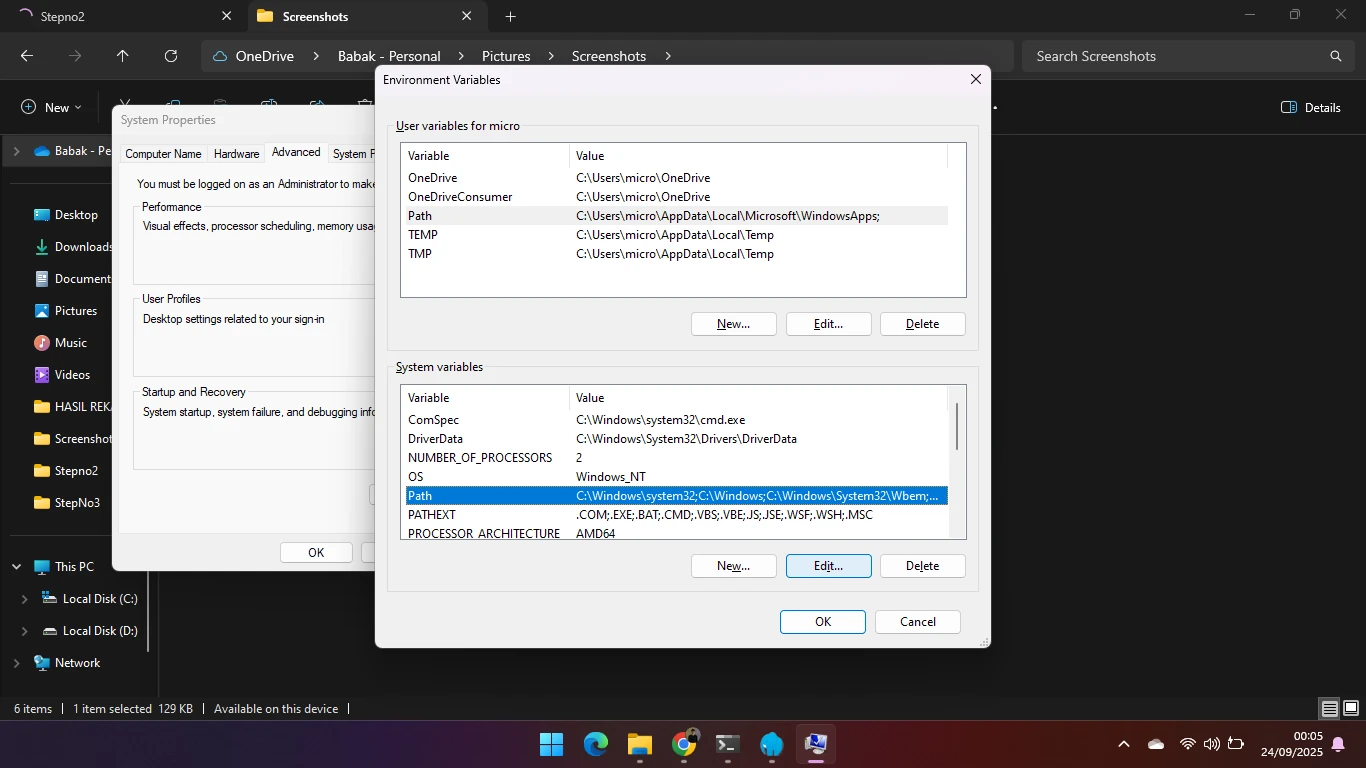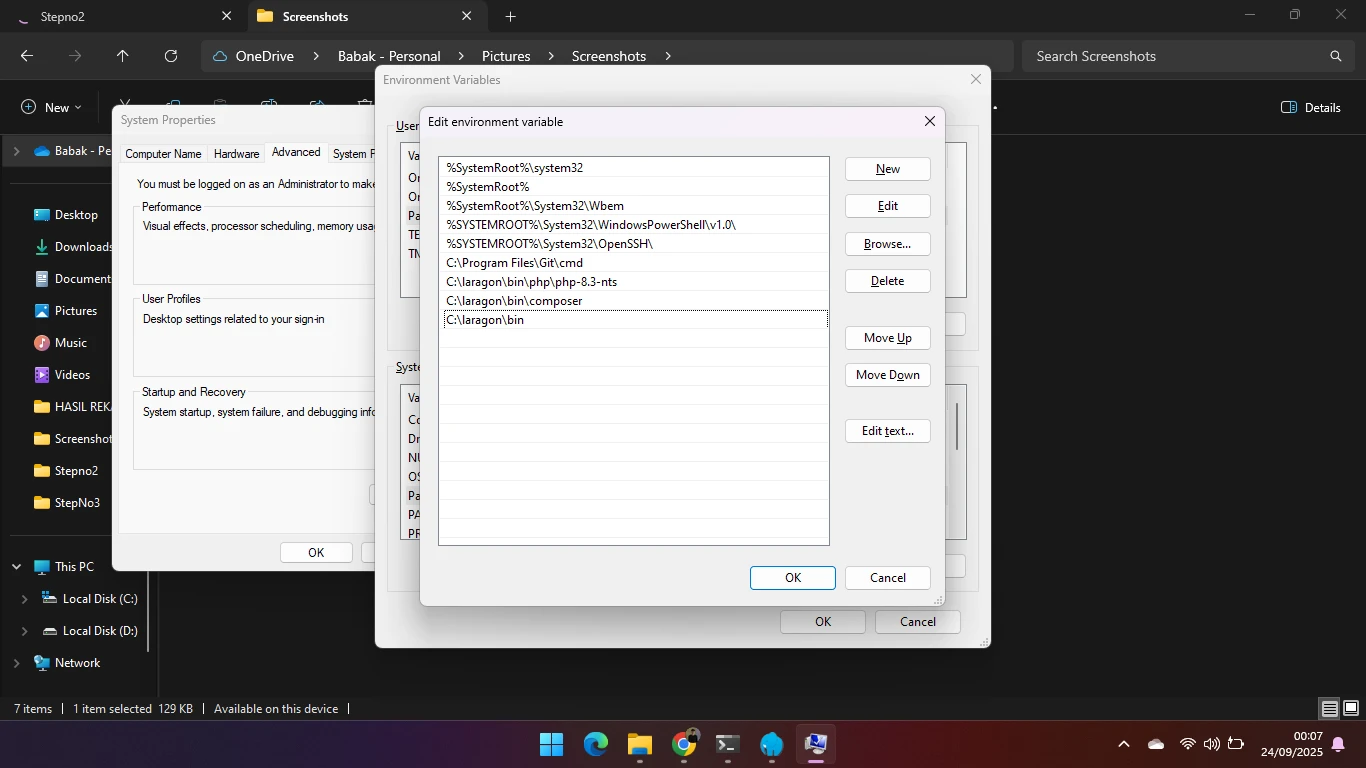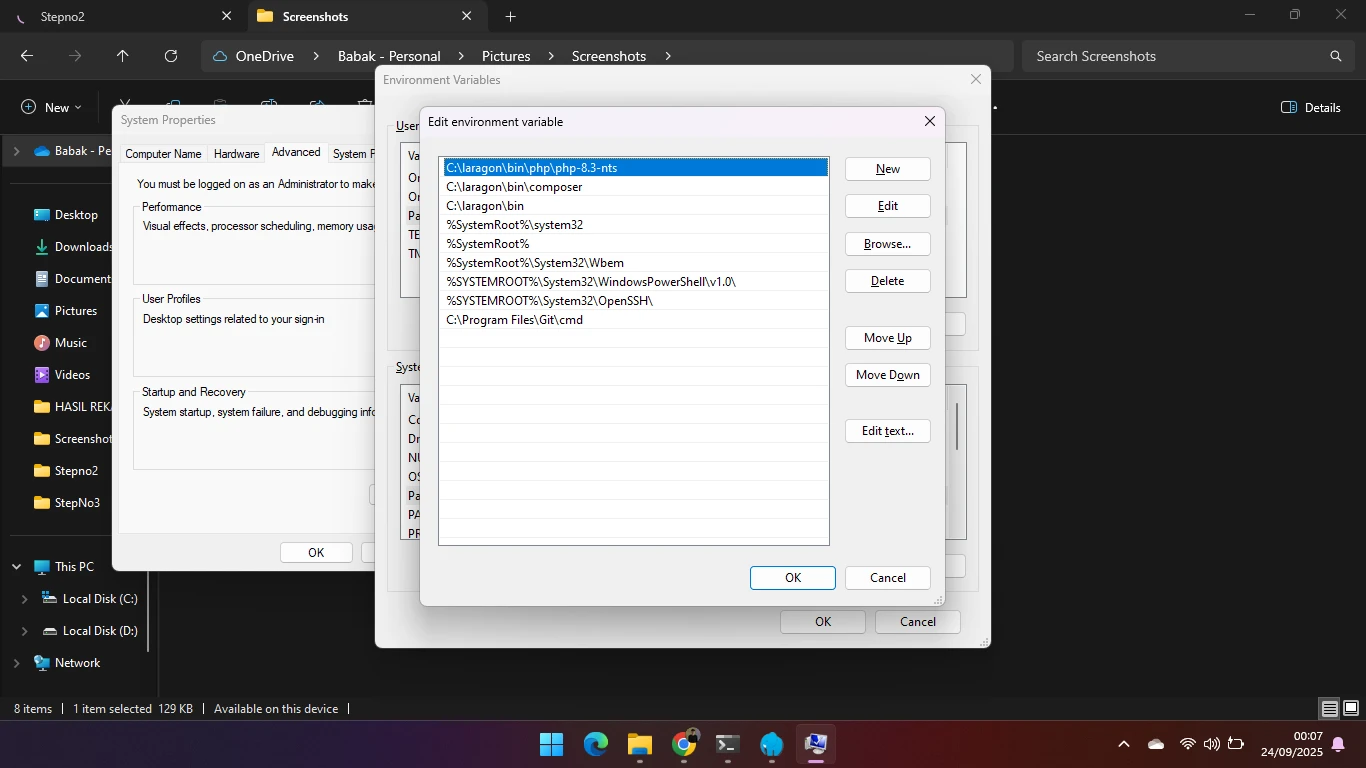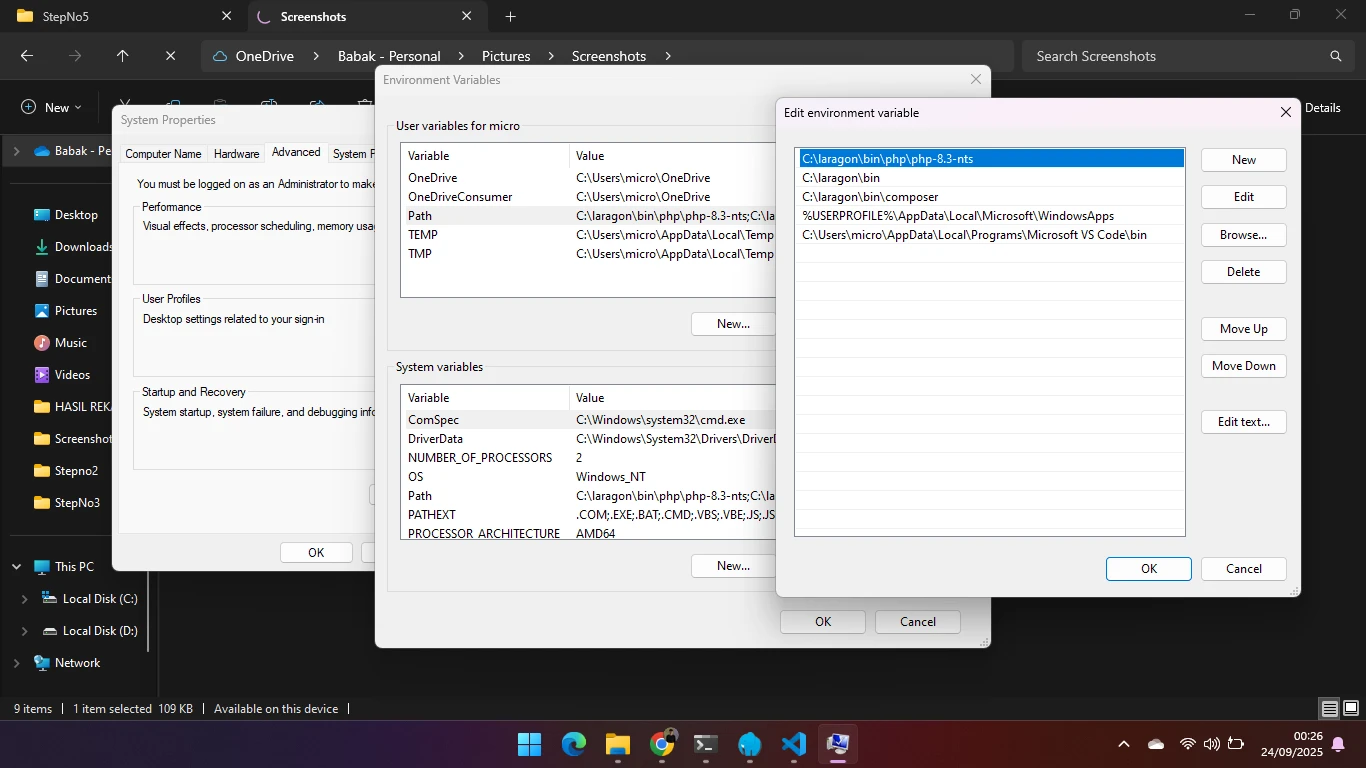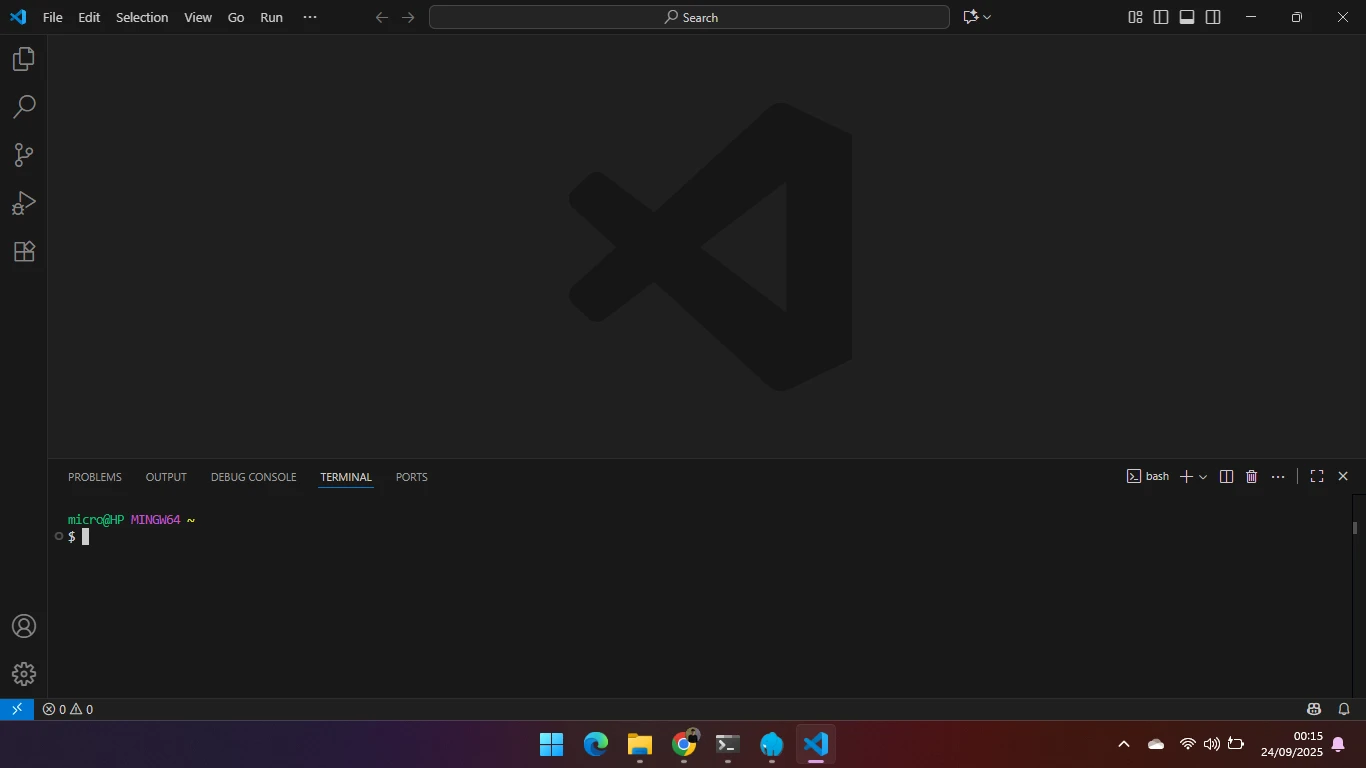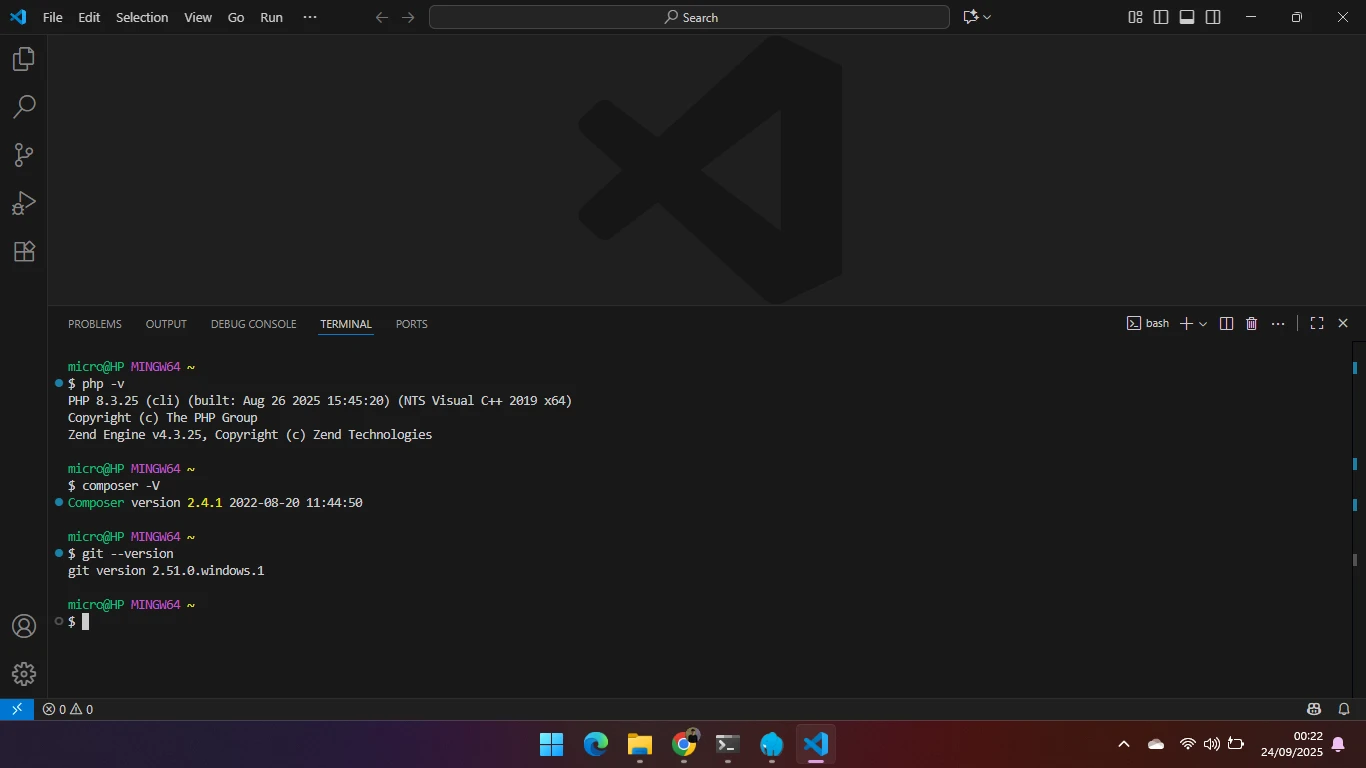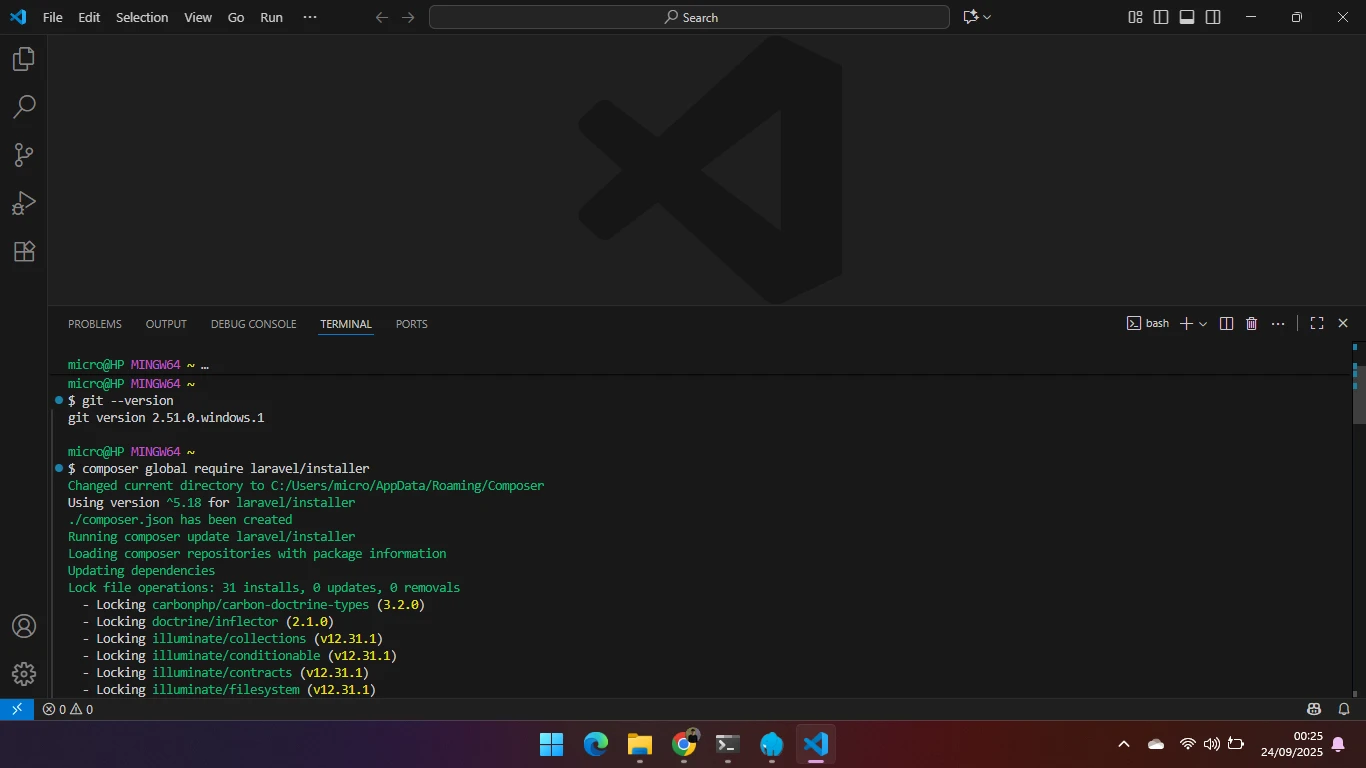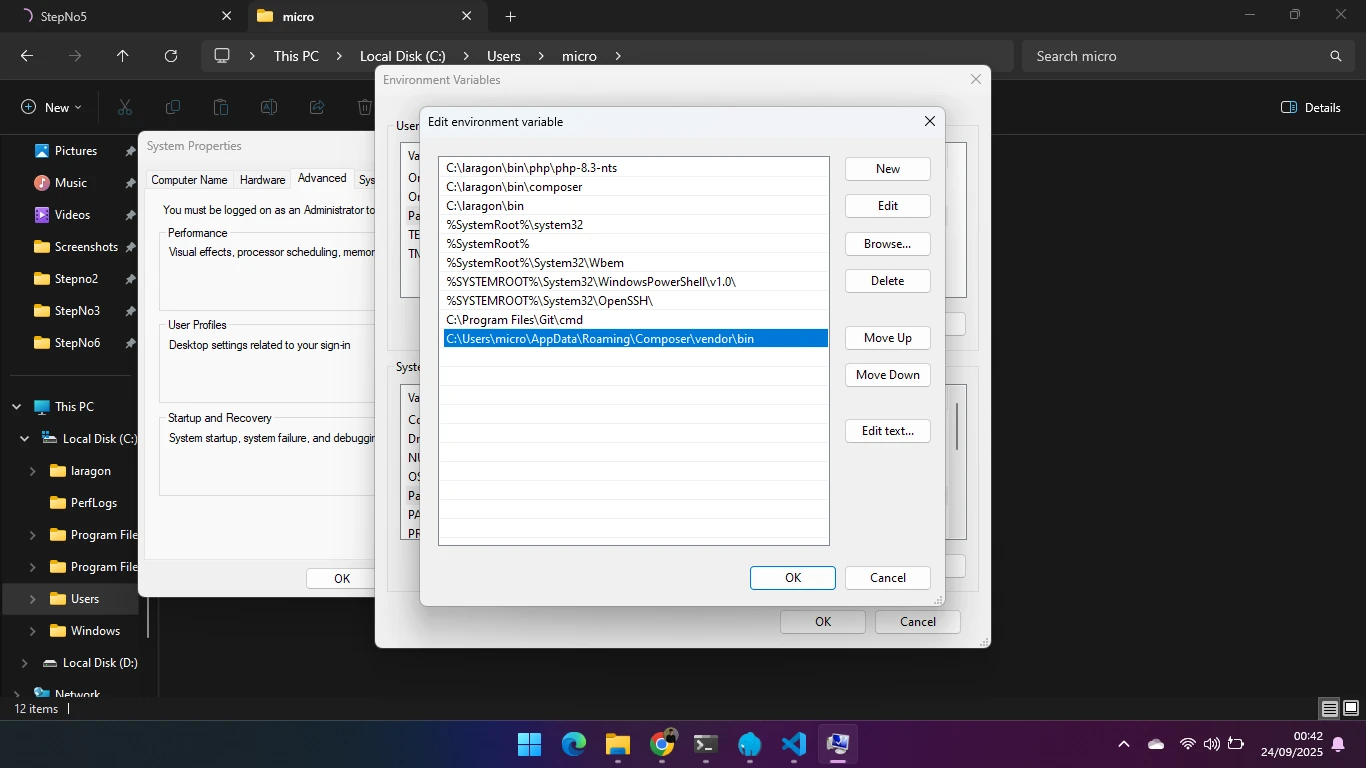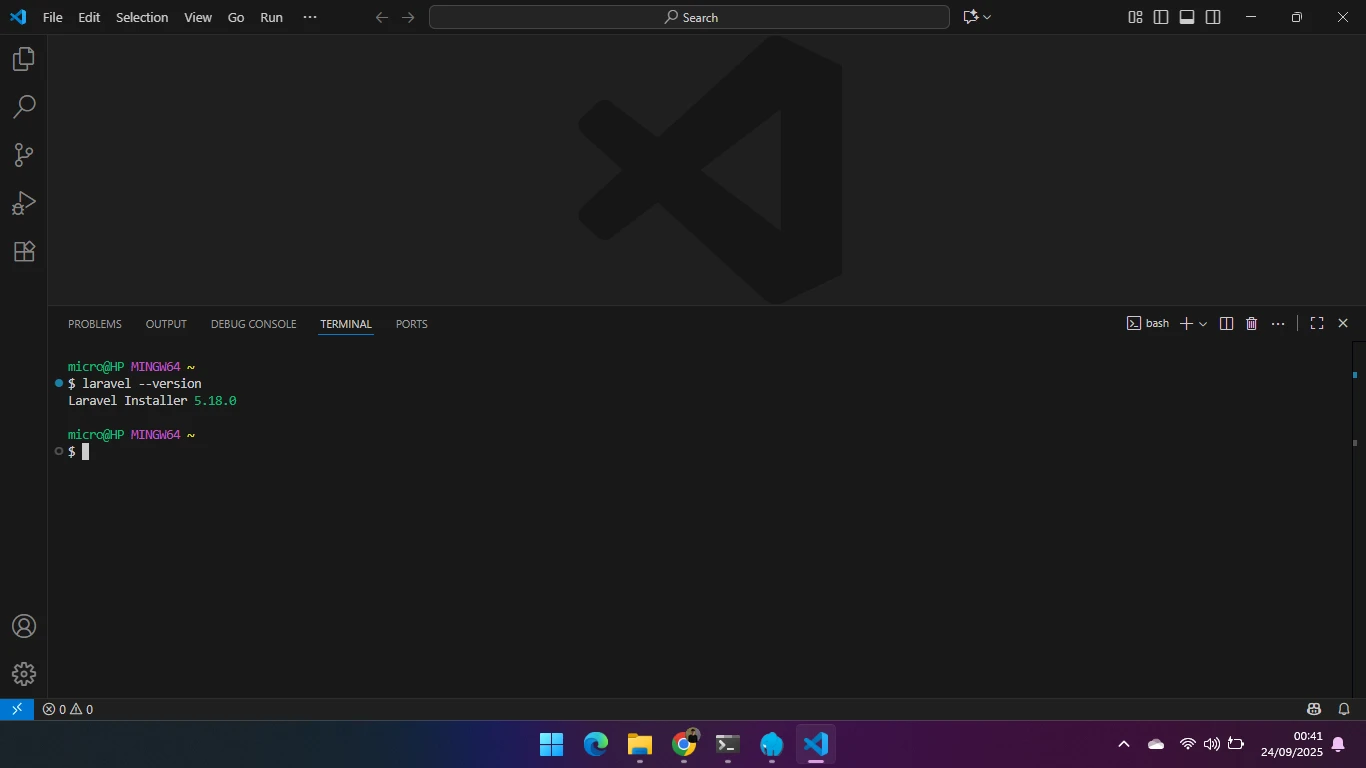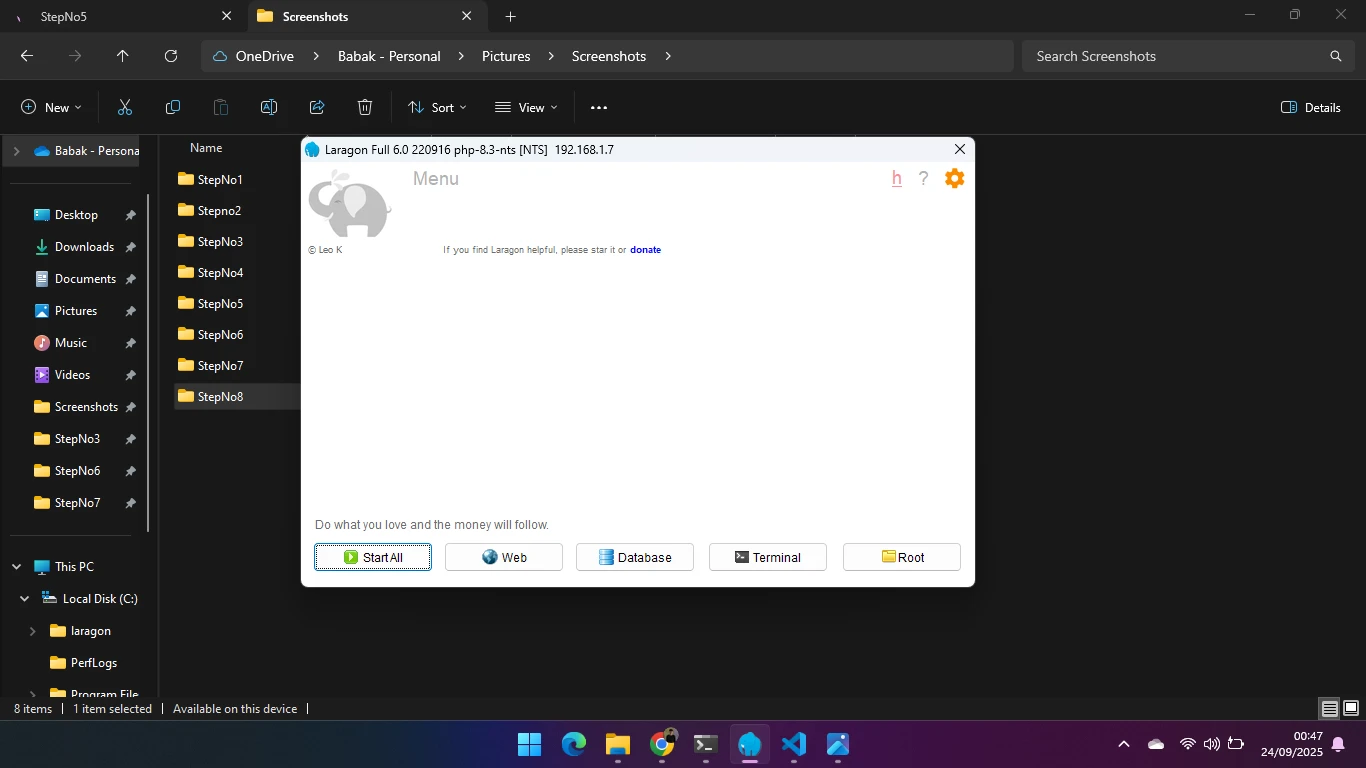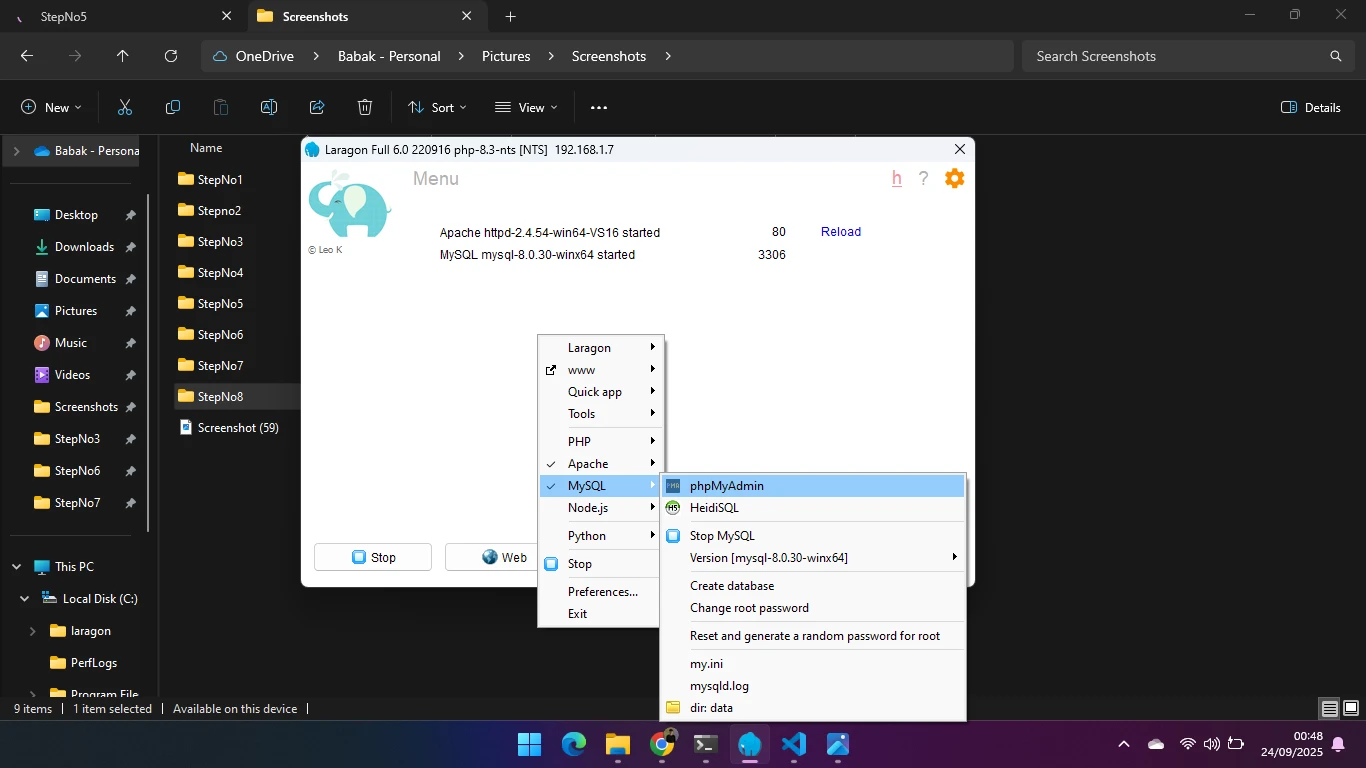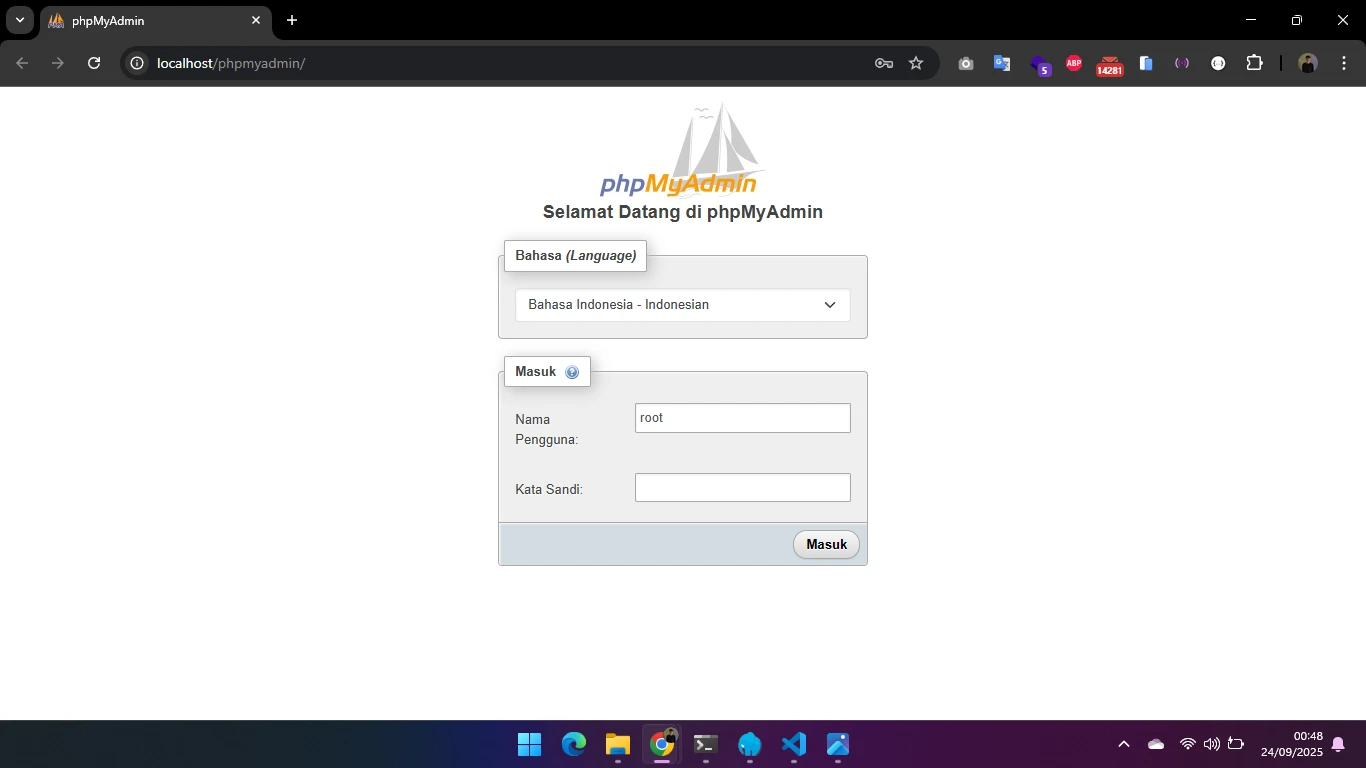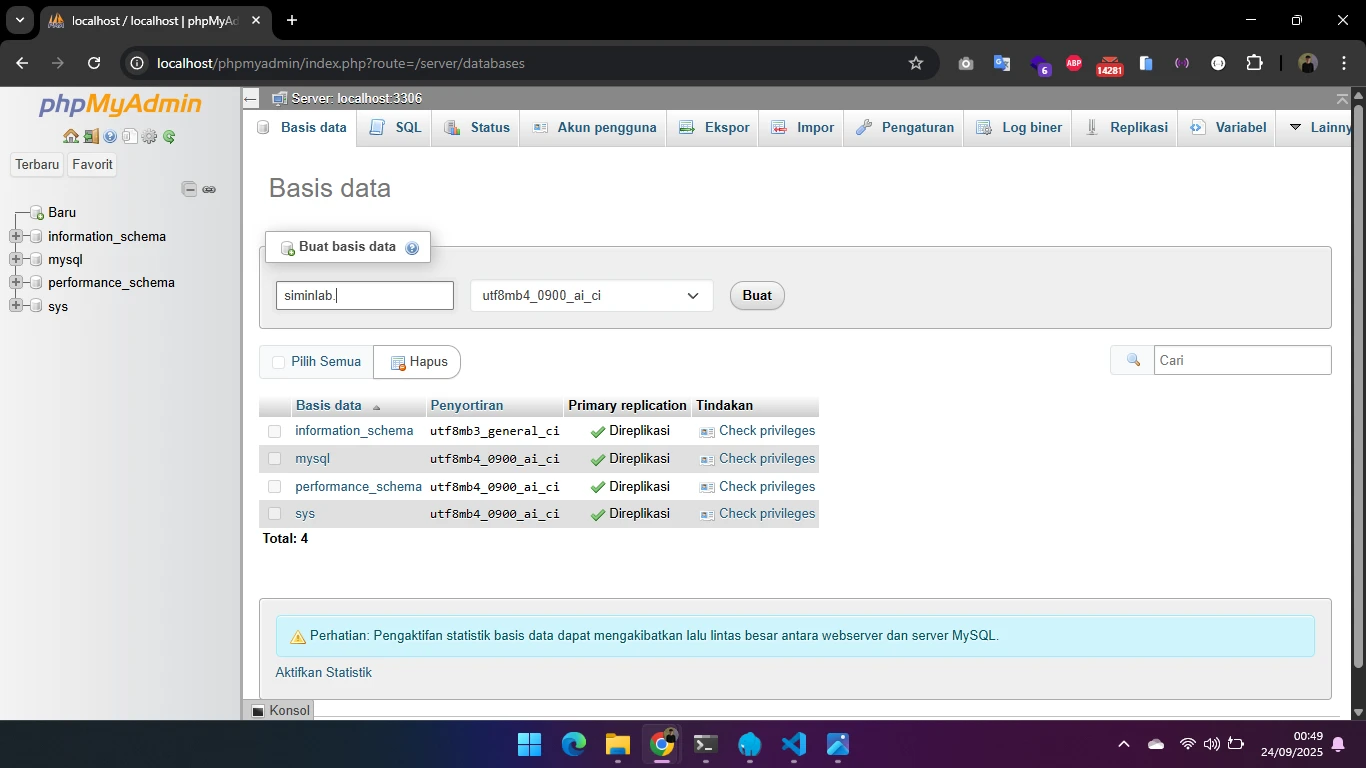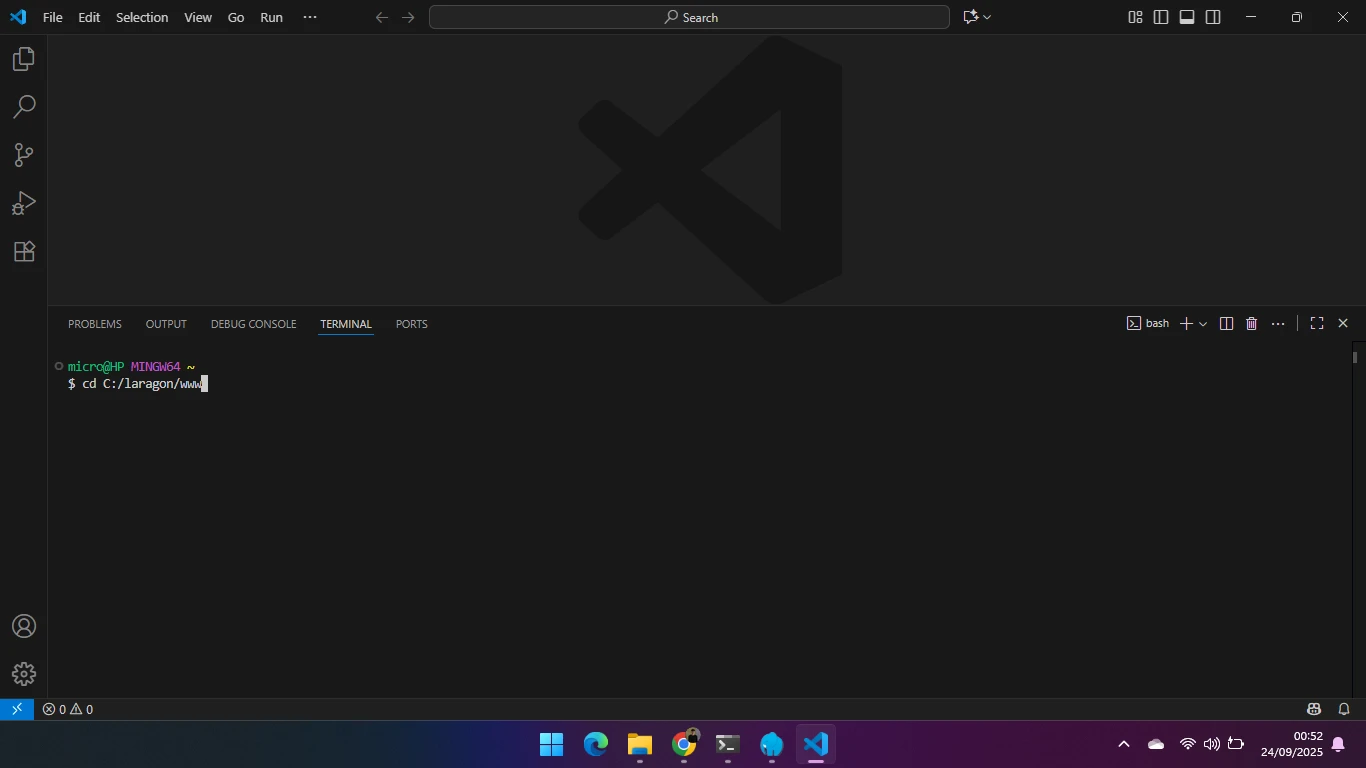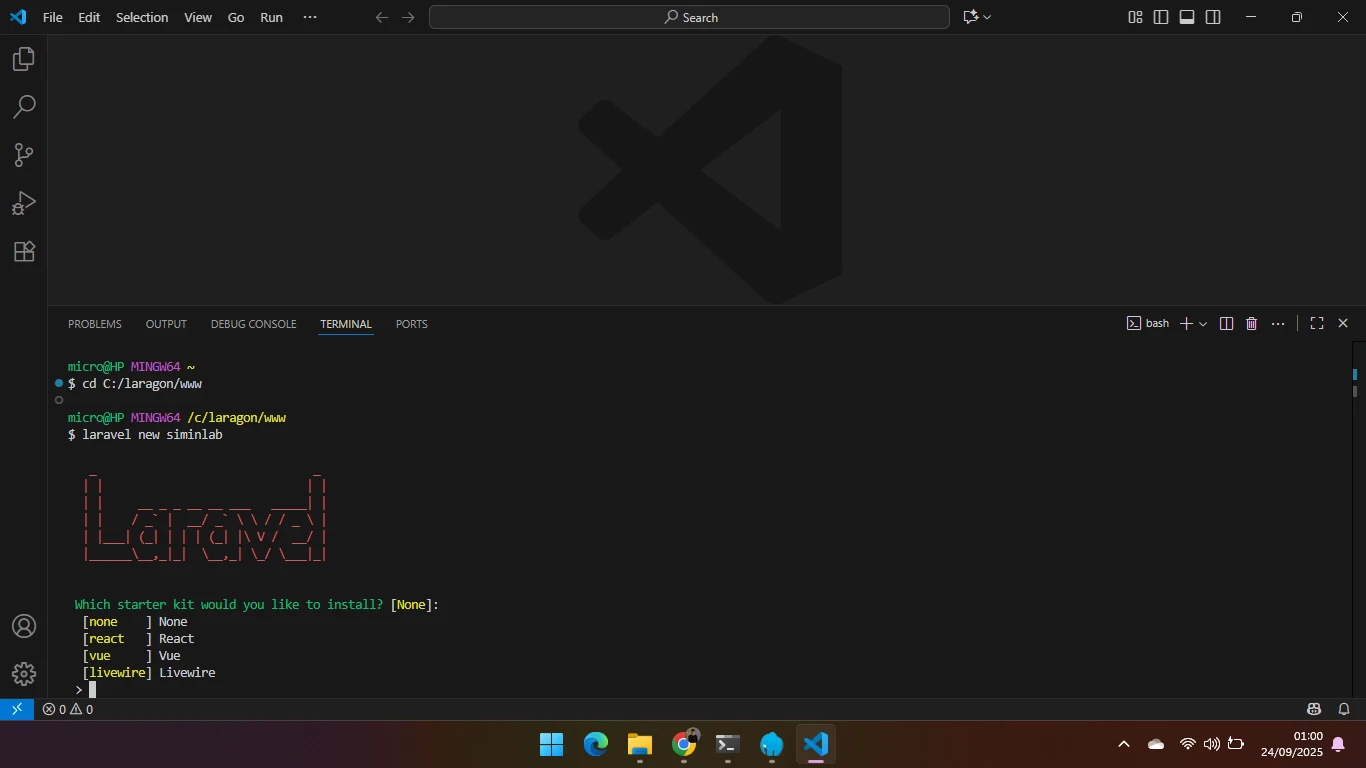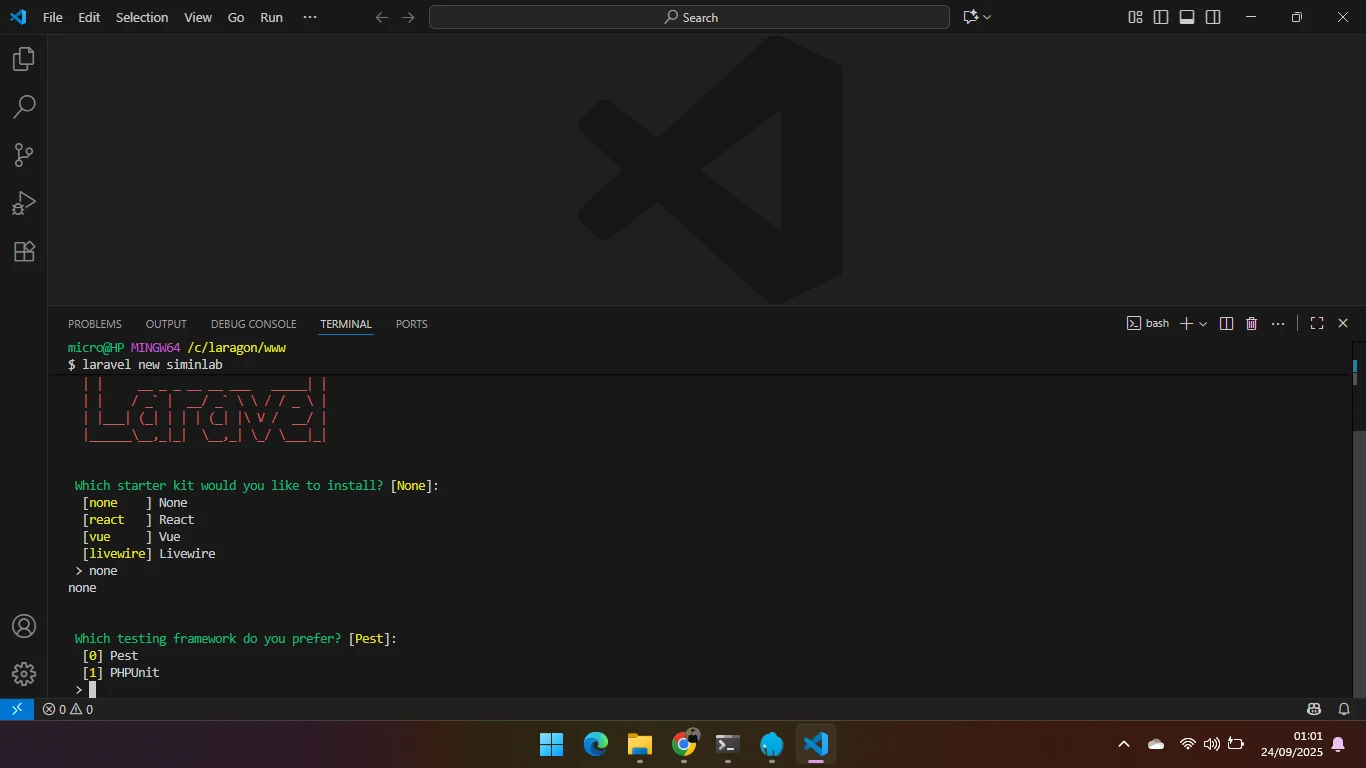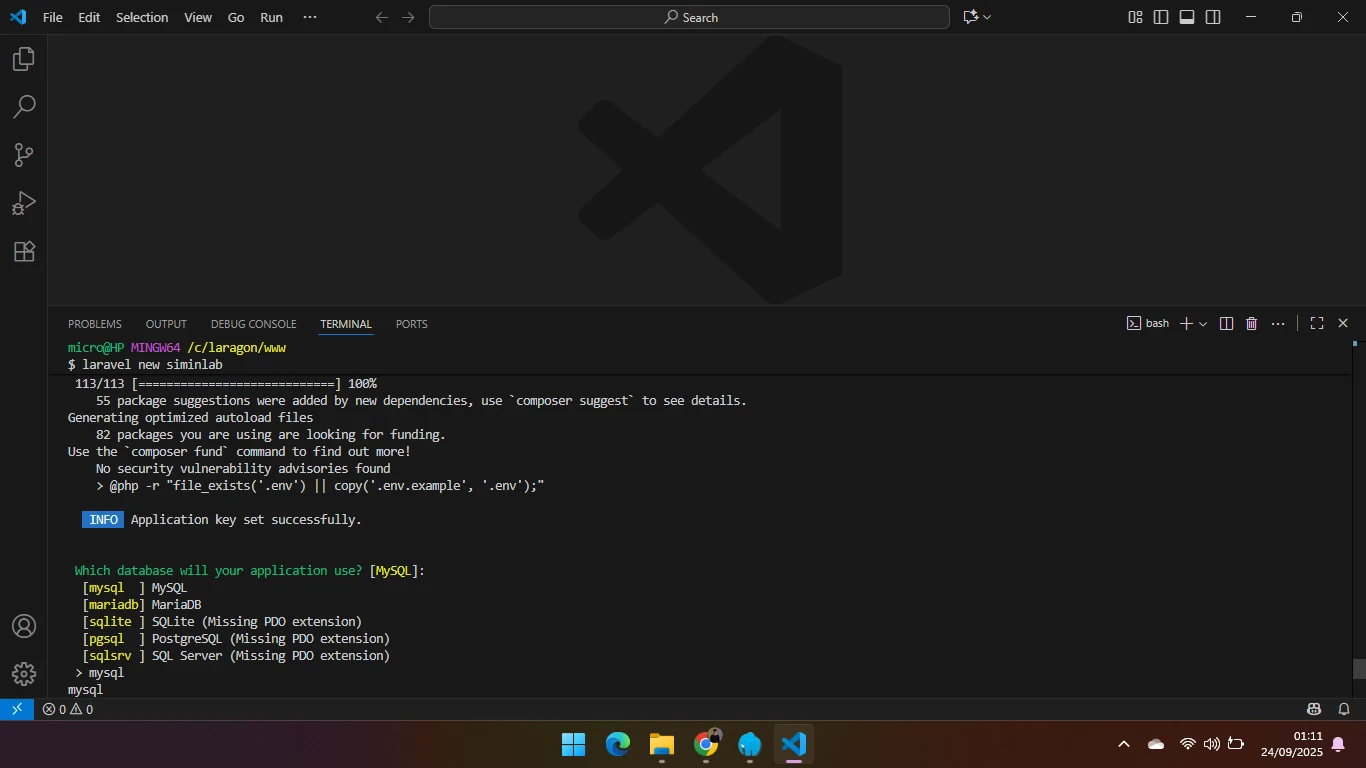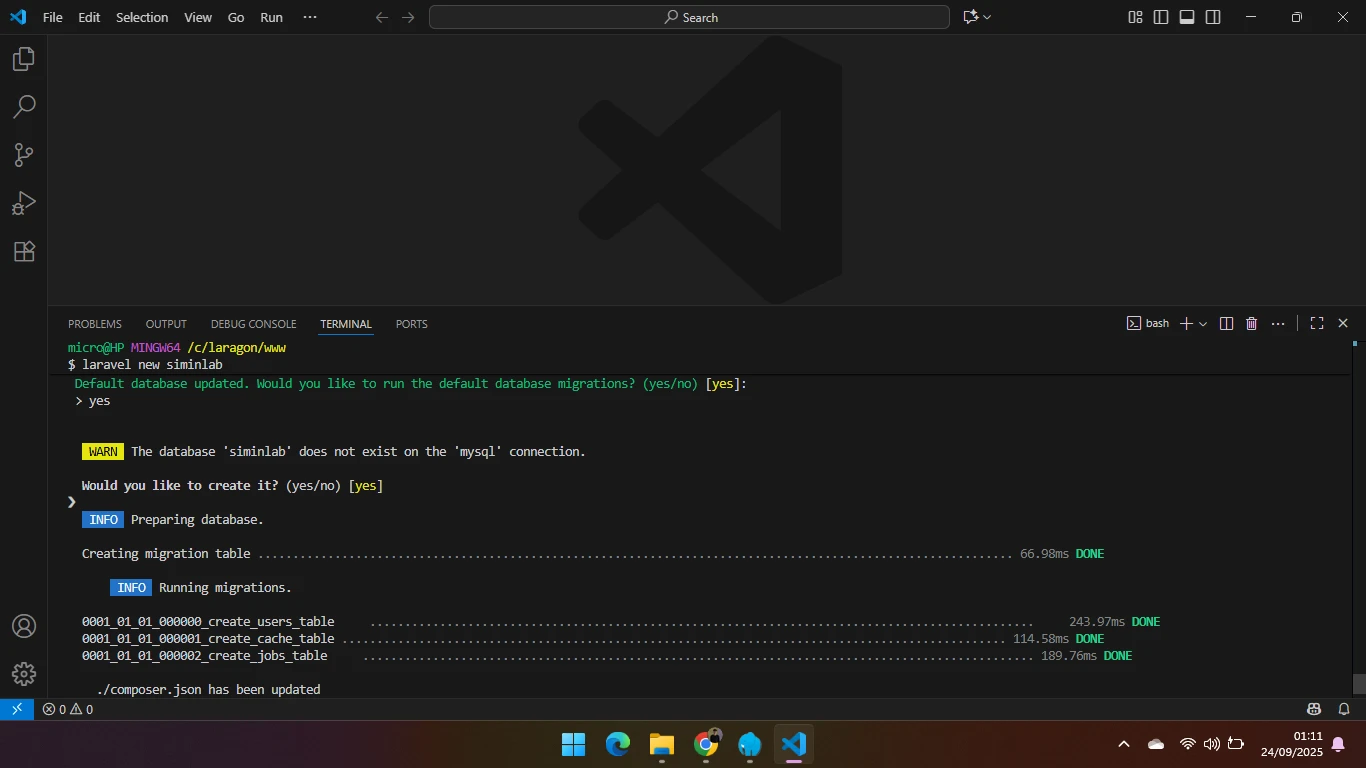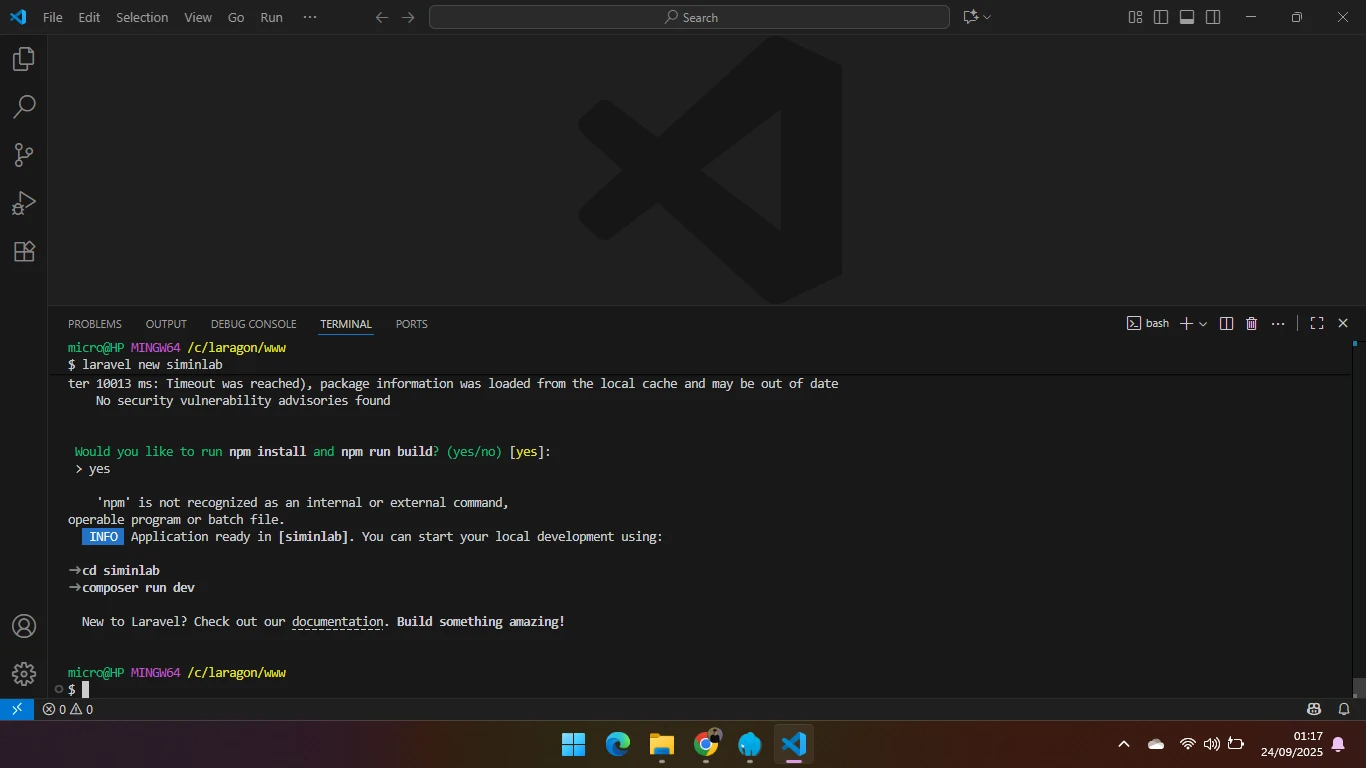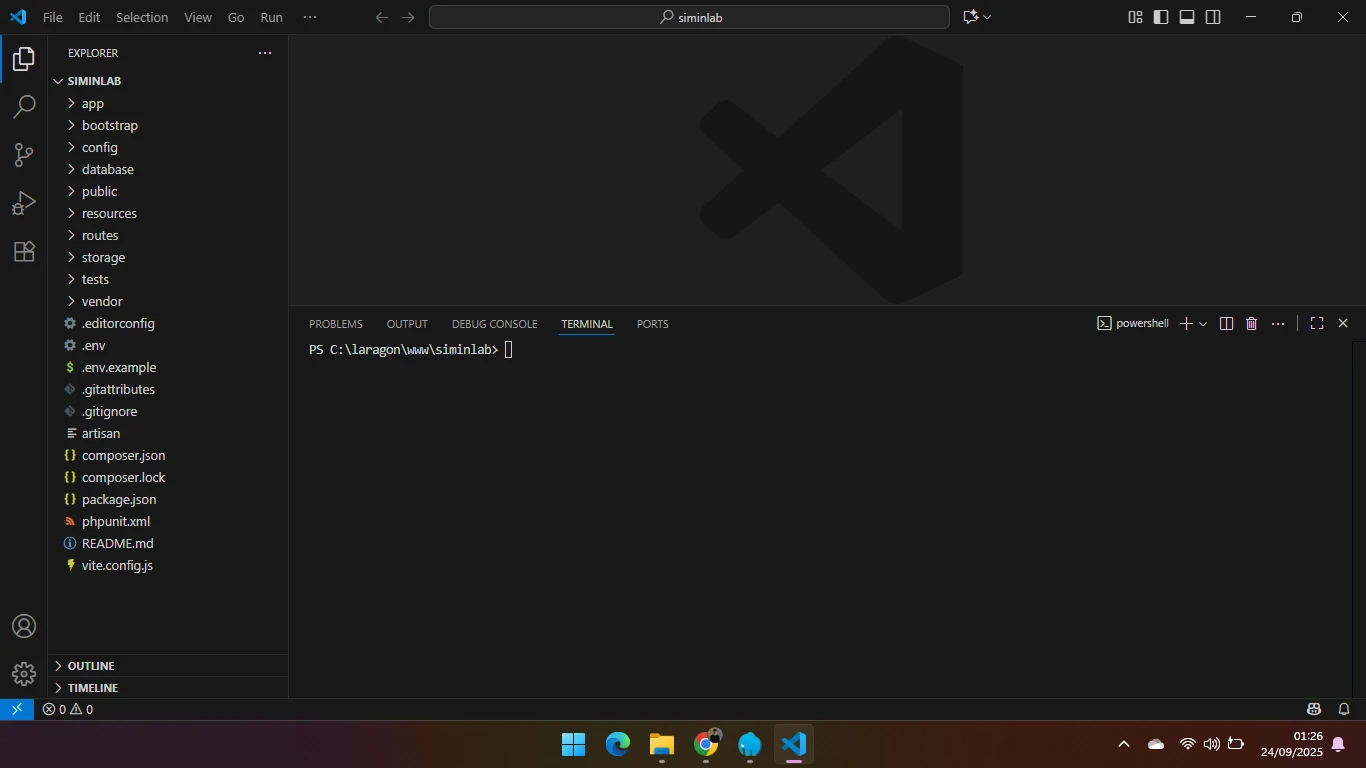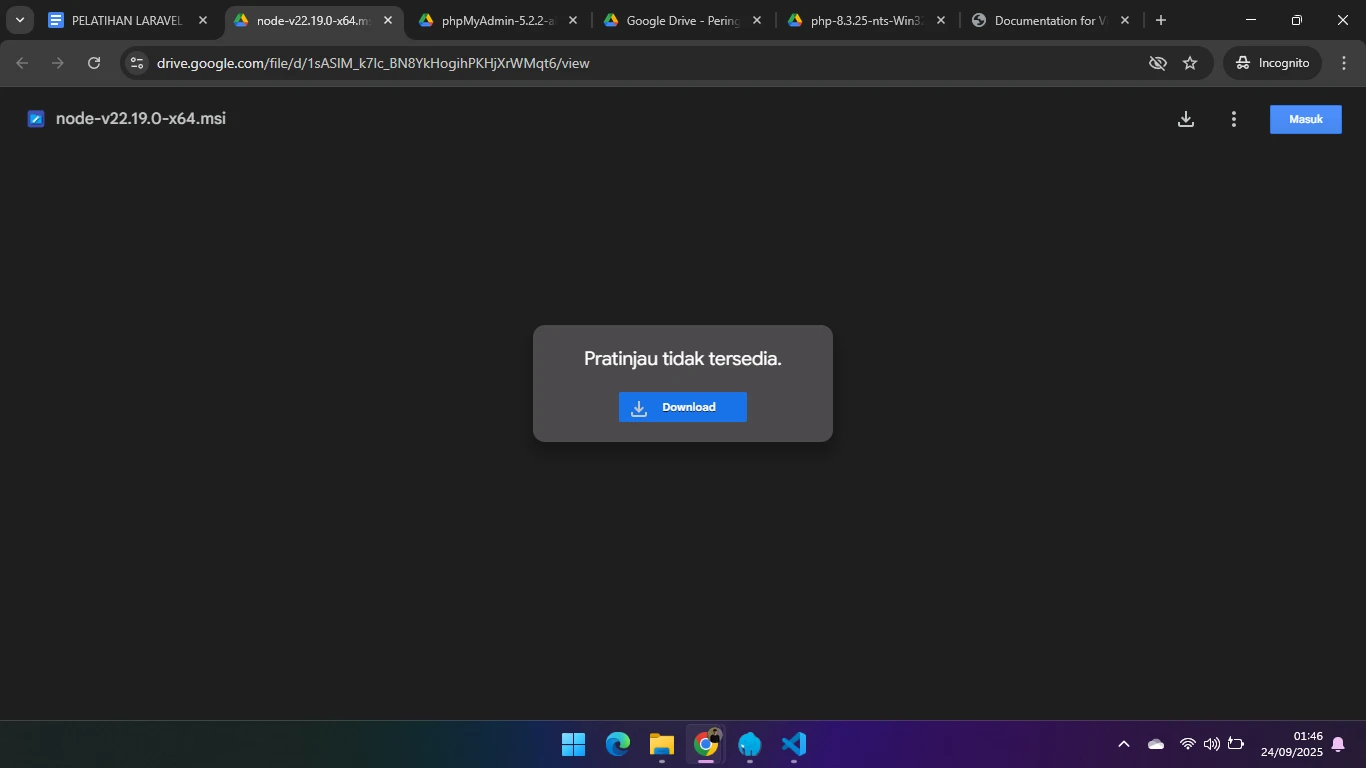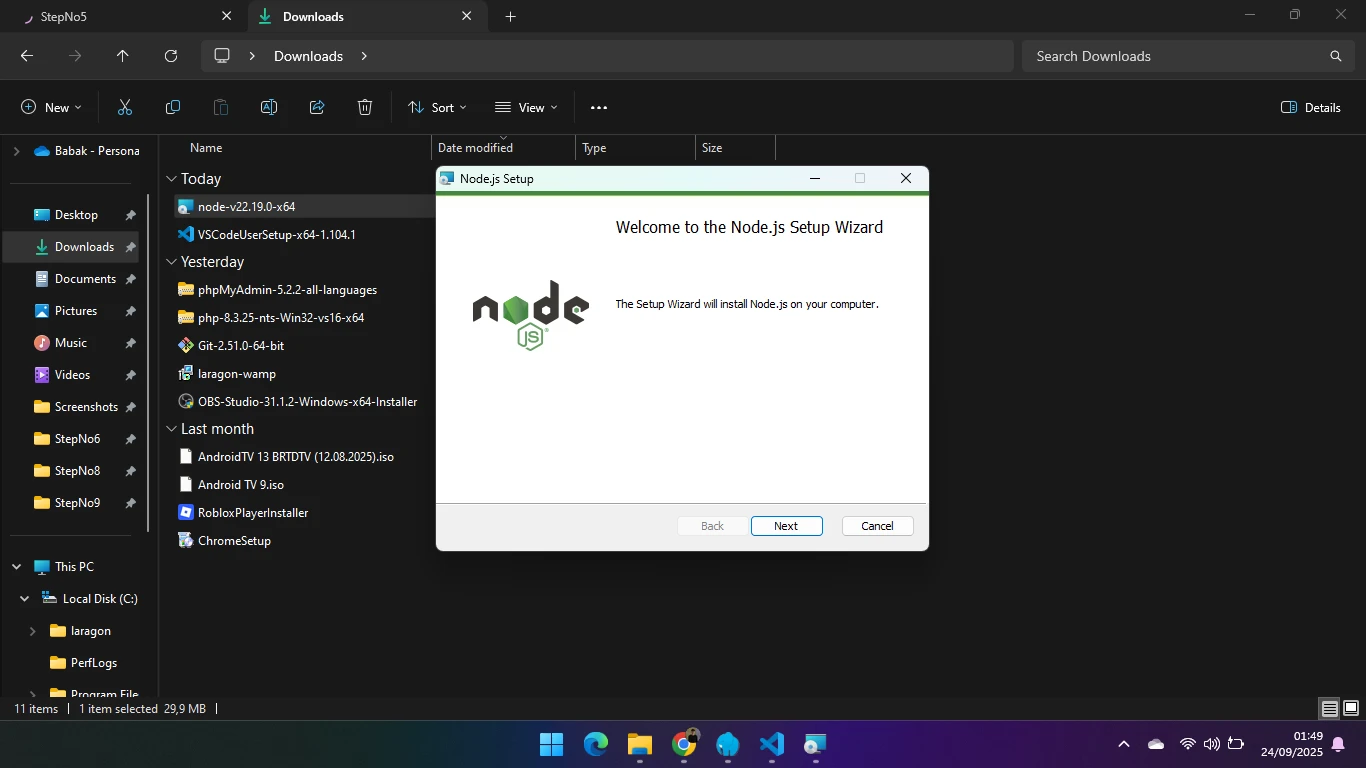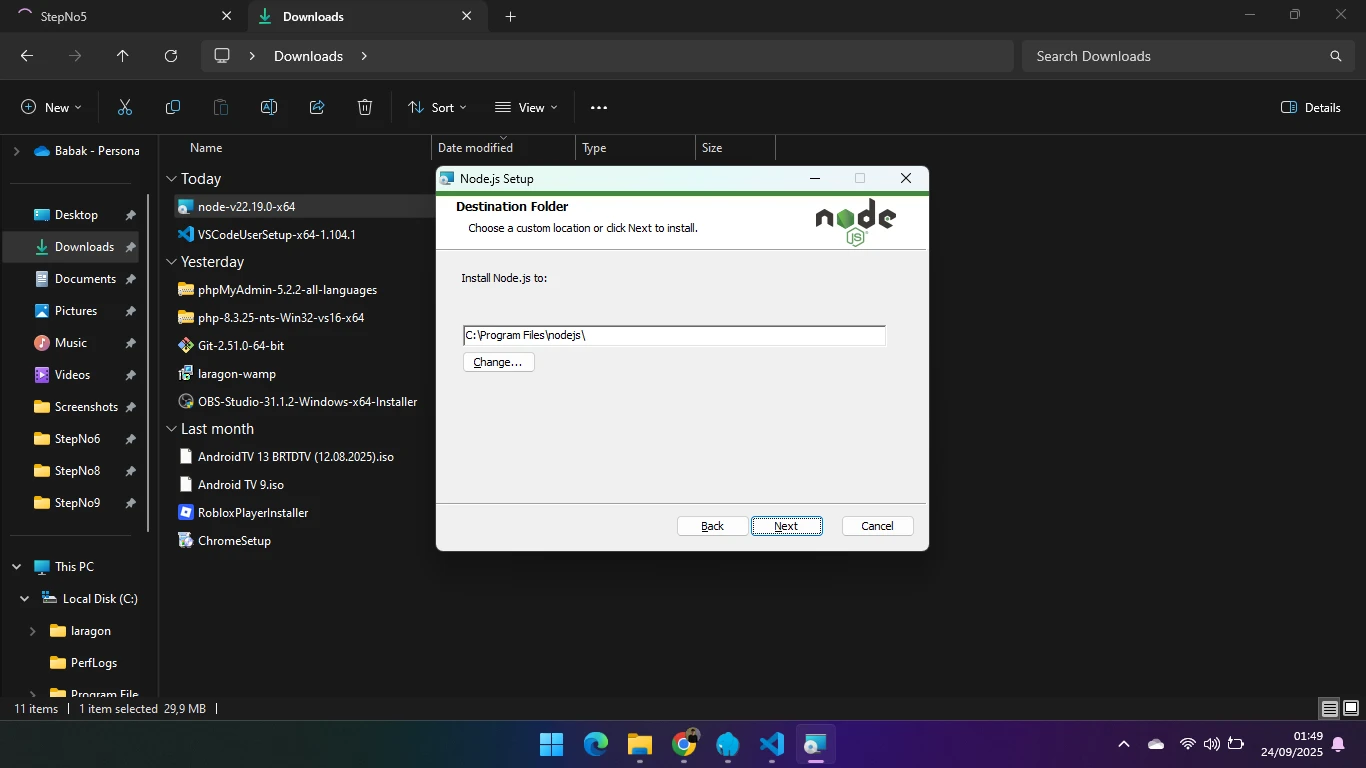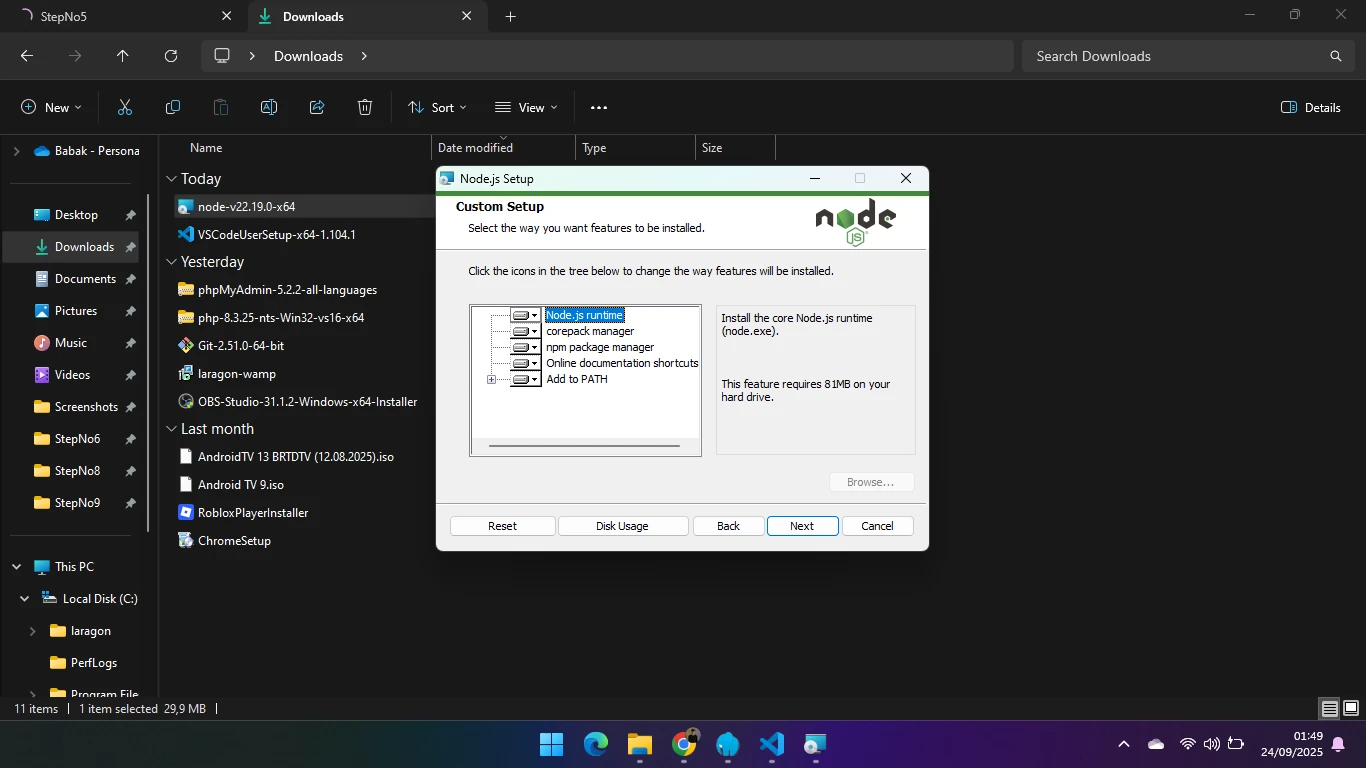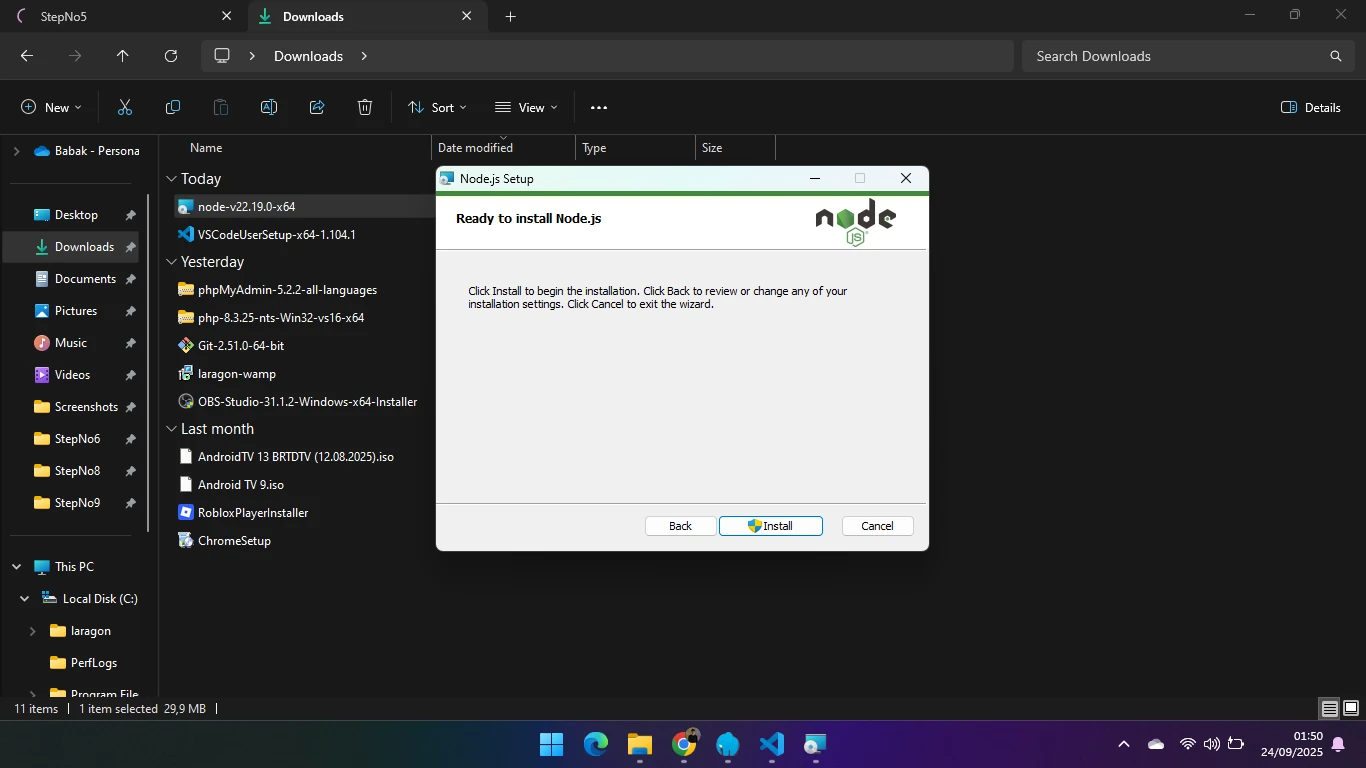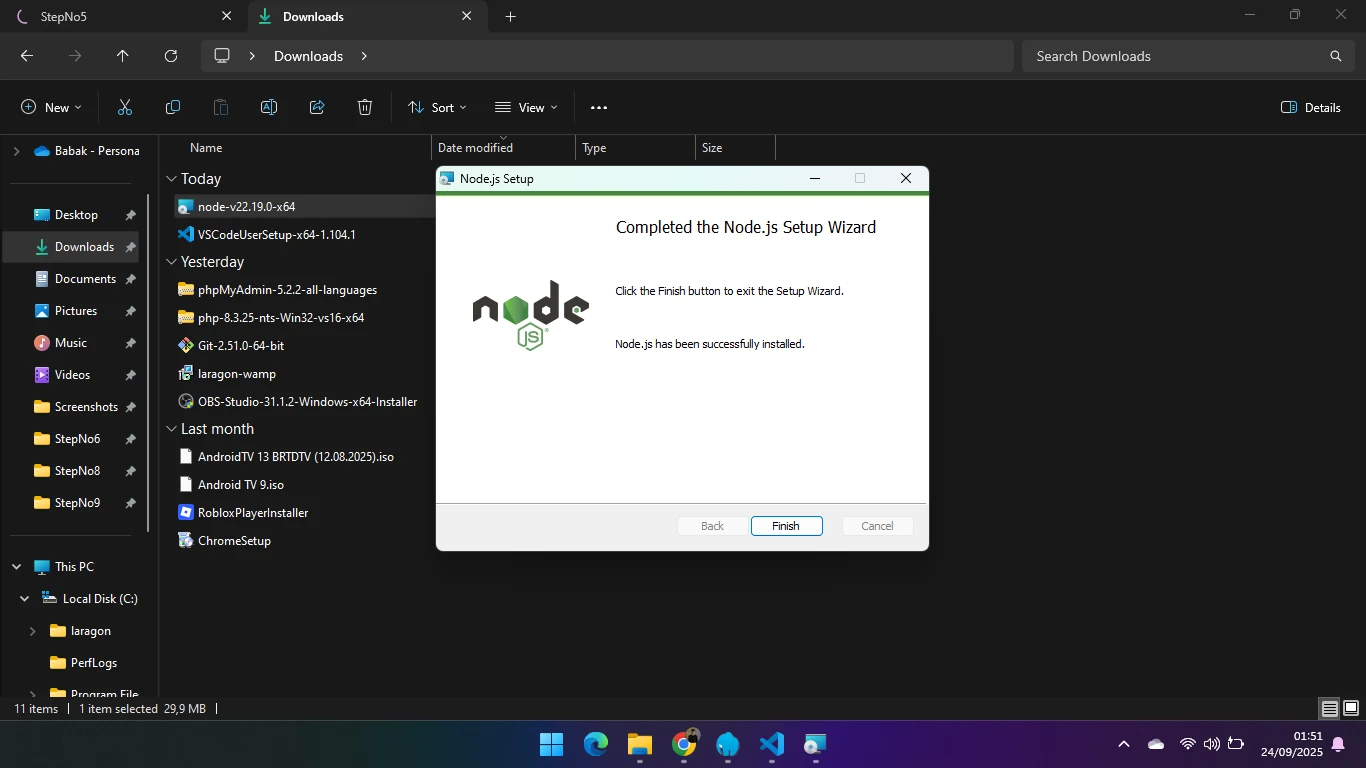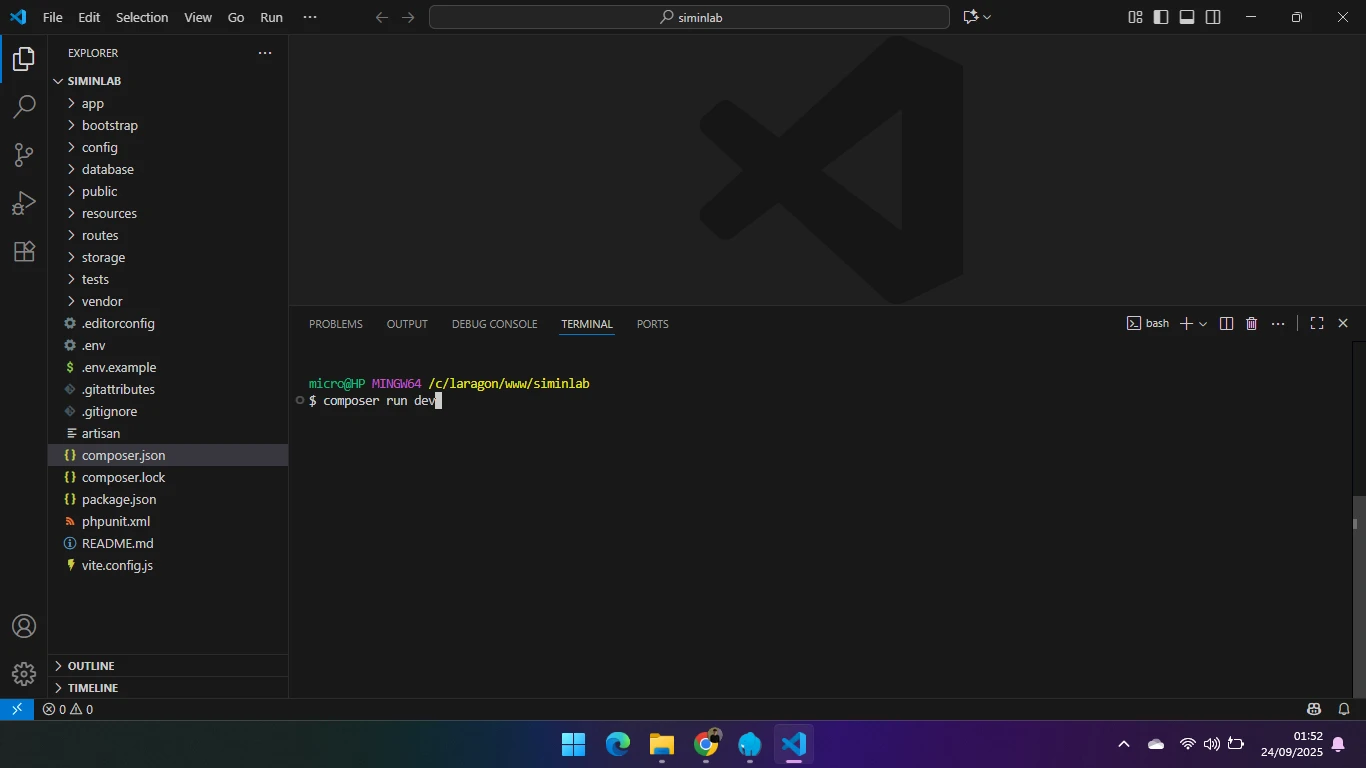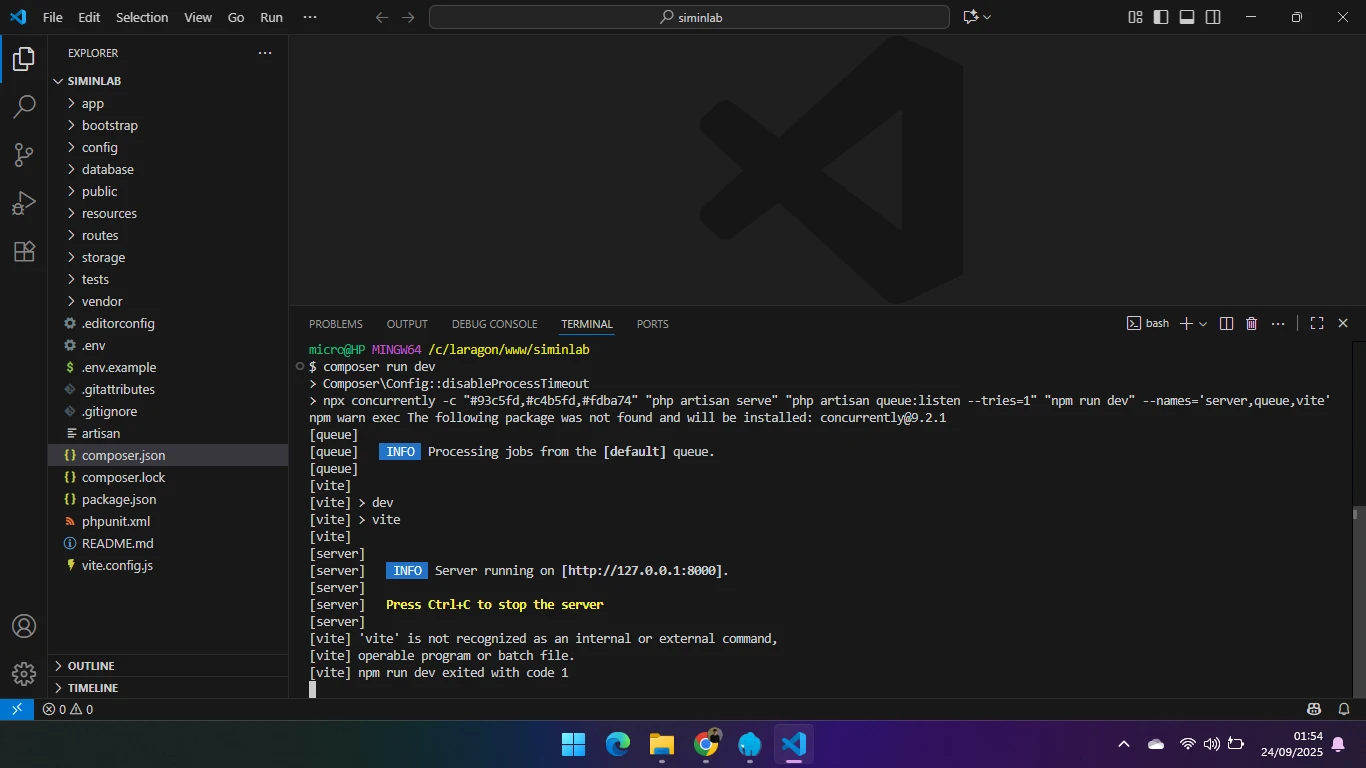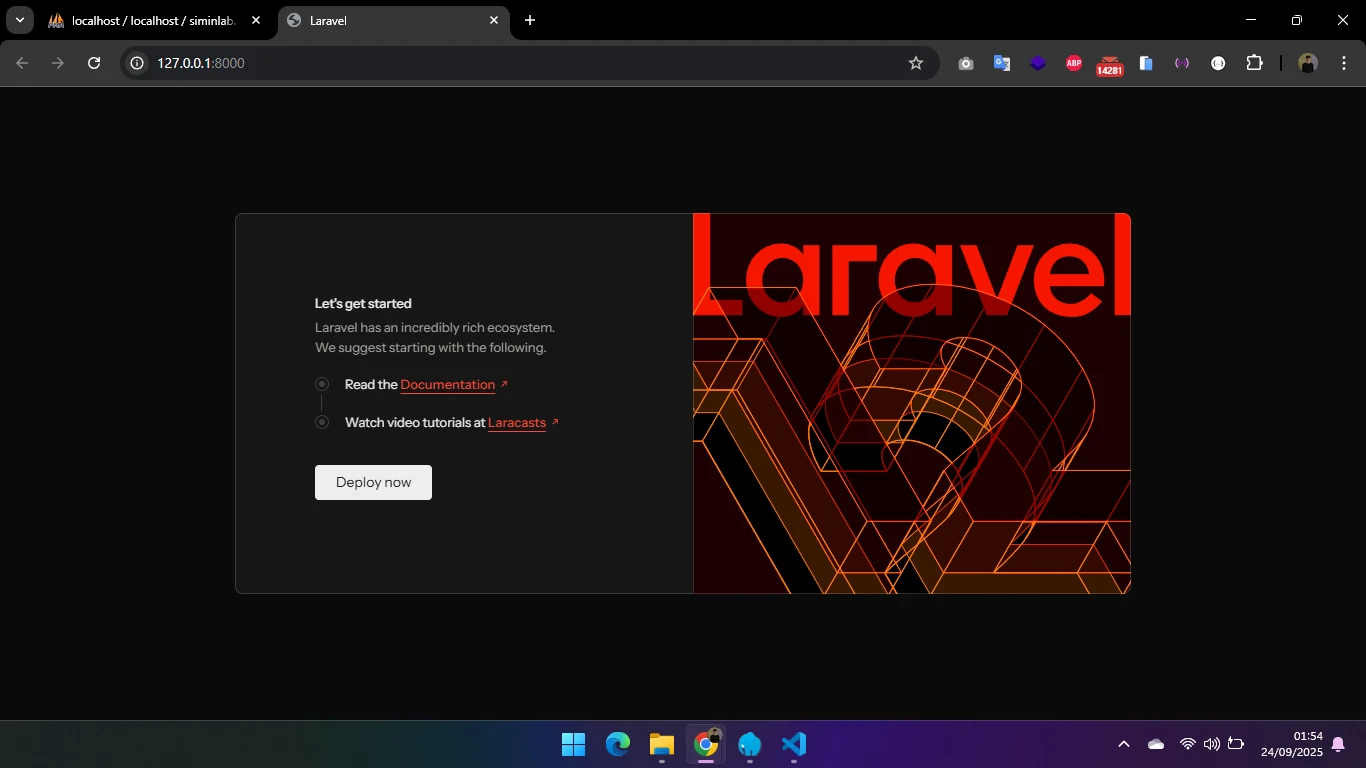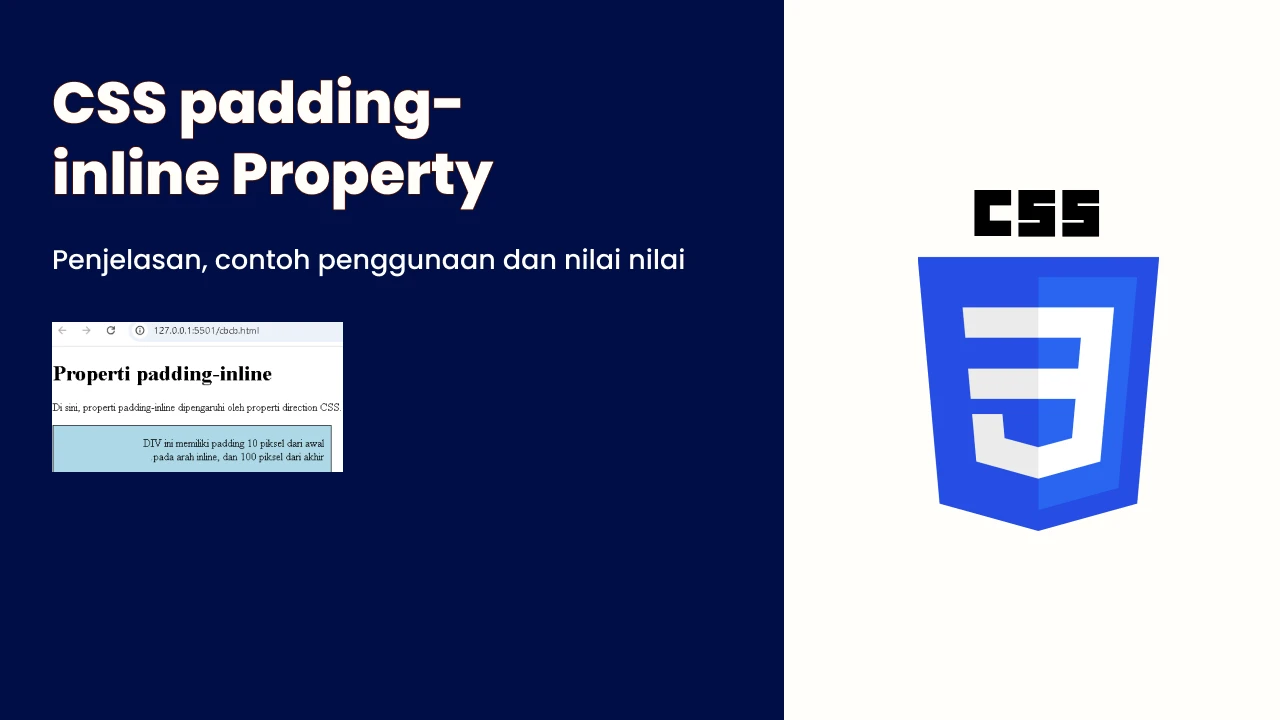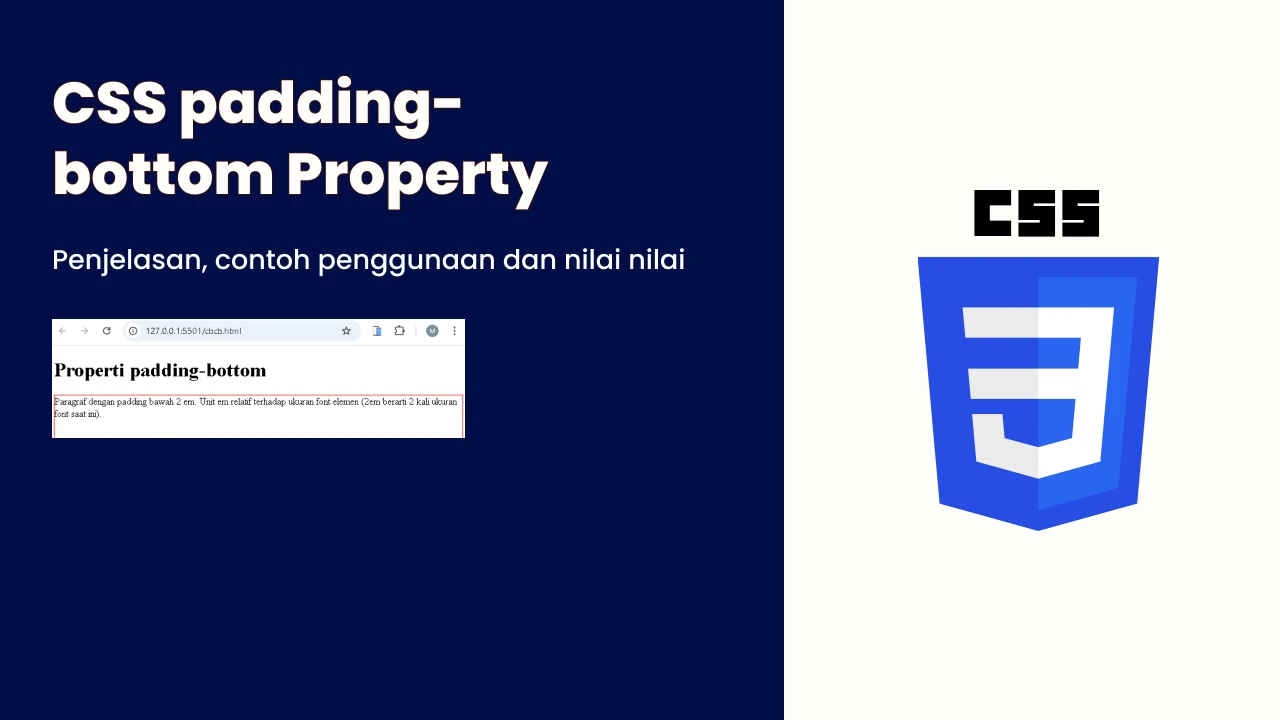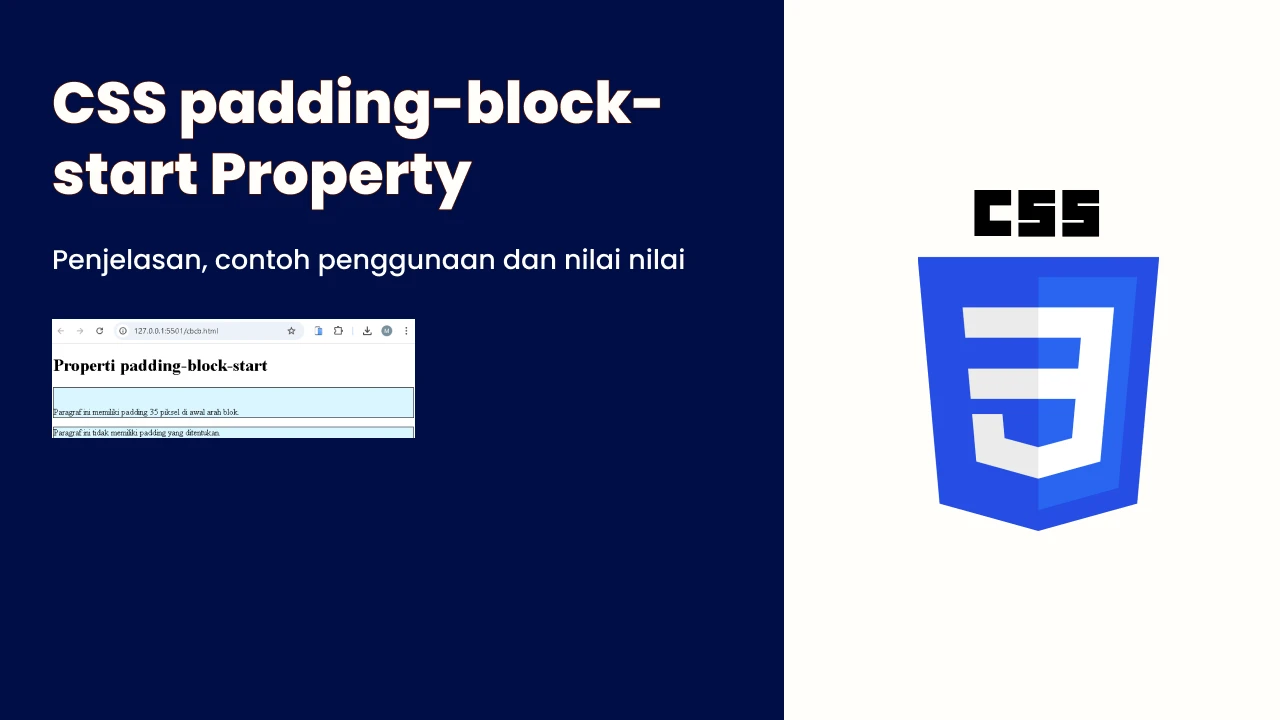Inventaris Lab Laravel 12 : Bagian #01 - INSTALASI LARAGON, PHP, PHPMYADMIN & LARAVEL

Panduan ini akan memandu Anda langkah demi langkah untuk membangun lingkungan server lokal yang modern di Disk C:, menggunakan Laragon 6.0, PHP 8.3 NTS, dan terintegrasi penuh dengan code editor Visual Studio Code.
Penting: Laragon Sudah Punya Composer!
Saat Anda menginstal Laragon Edisi Full, Composer sudah termasuk di dalamnya. Kita tidak perlu menginstalnya terpisah. Tugas kita adalah memastikan Composer dan PHP dari Laragon bisa "dilihat" oleh seluruh sistem. Kunci untuk melakukan ini ada di Langkah 5.
Langkah 1: Instalasi Laragon 6.0
Ini adalah fondasi dari server lokal kita.
- Unduh installer Laragon 6.0 Full dari link berikut:
- Jalankan installer dan ikuti petunjuknya. Pastikan lokasi instalasi adalah C:\laragon.
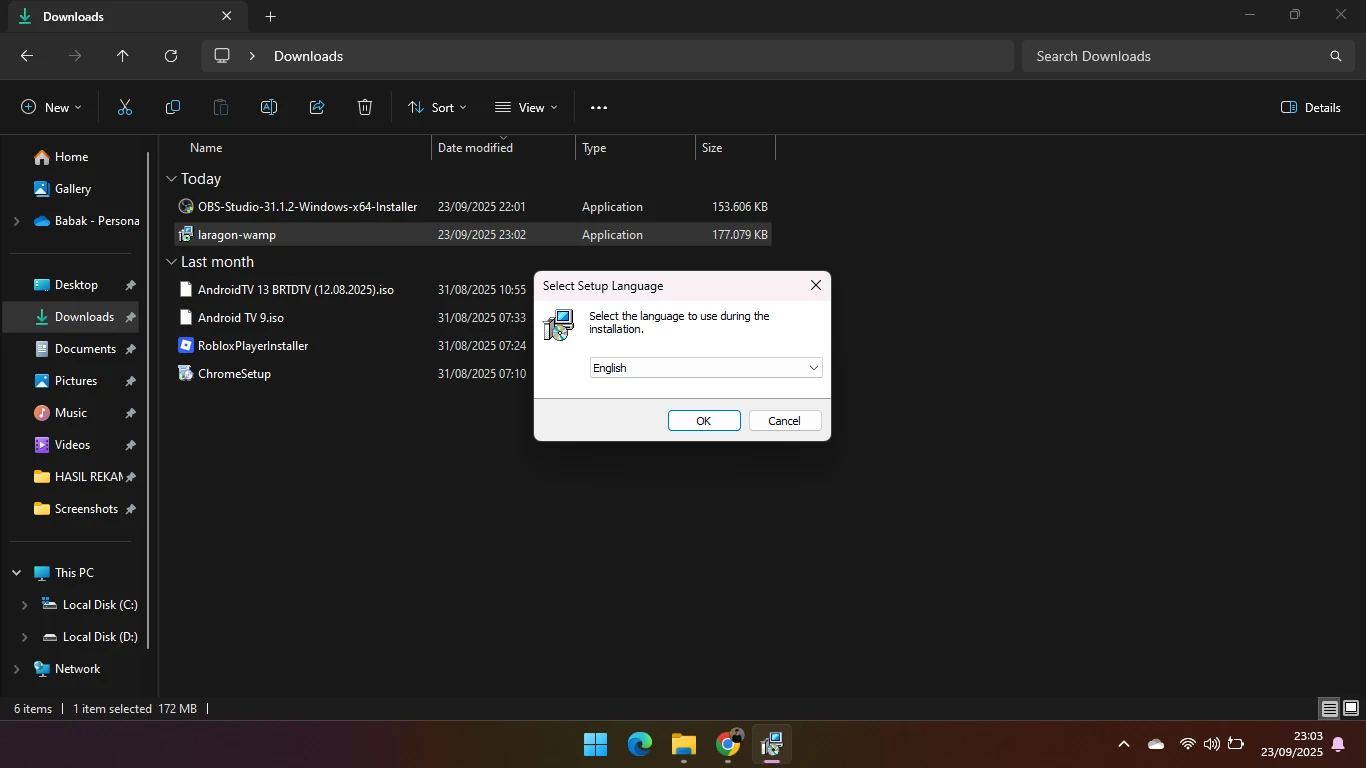
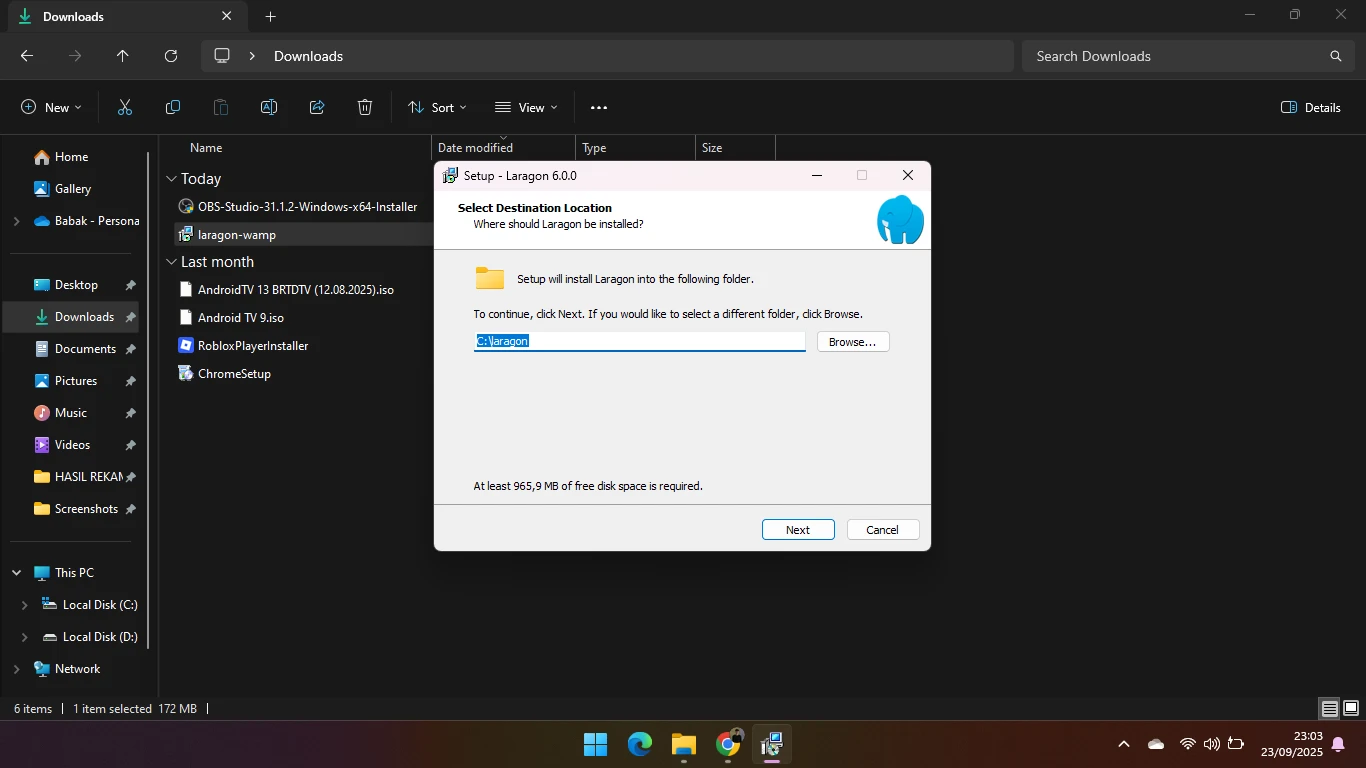
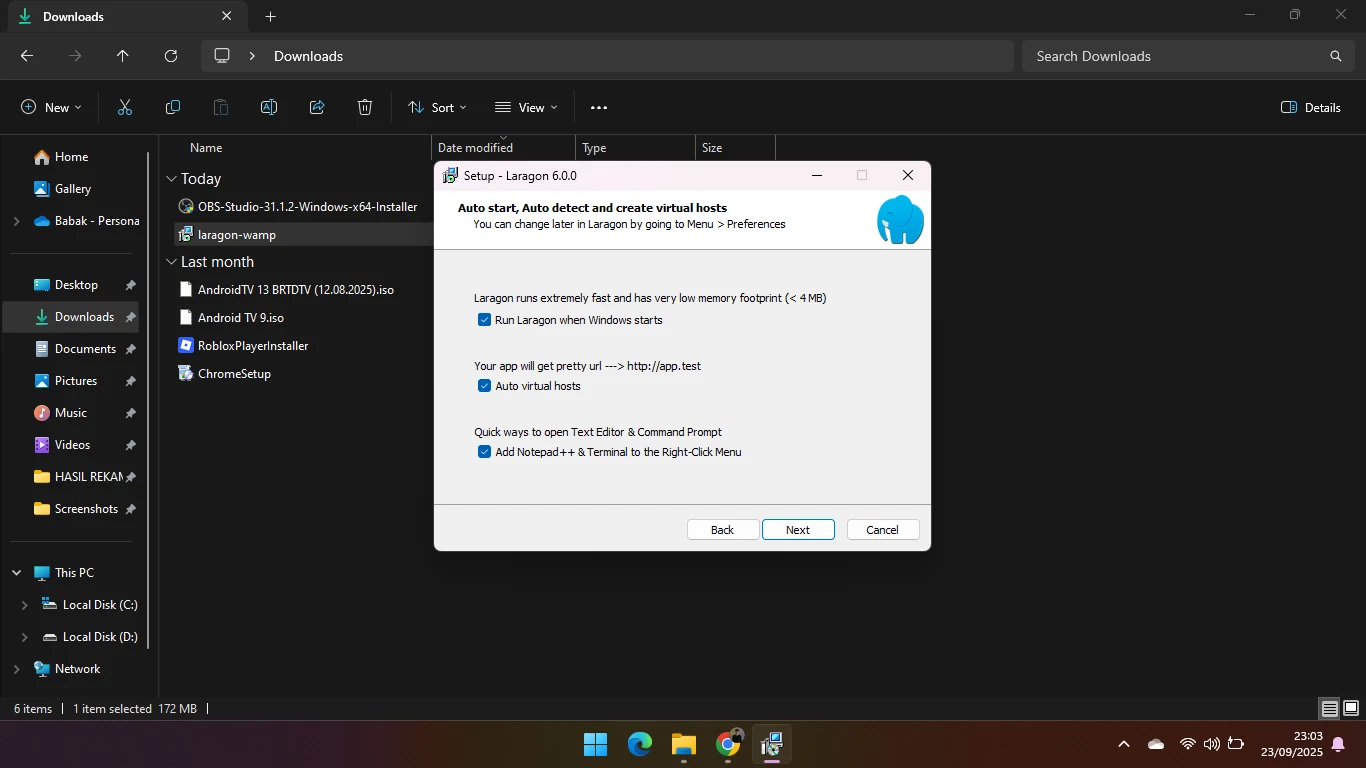
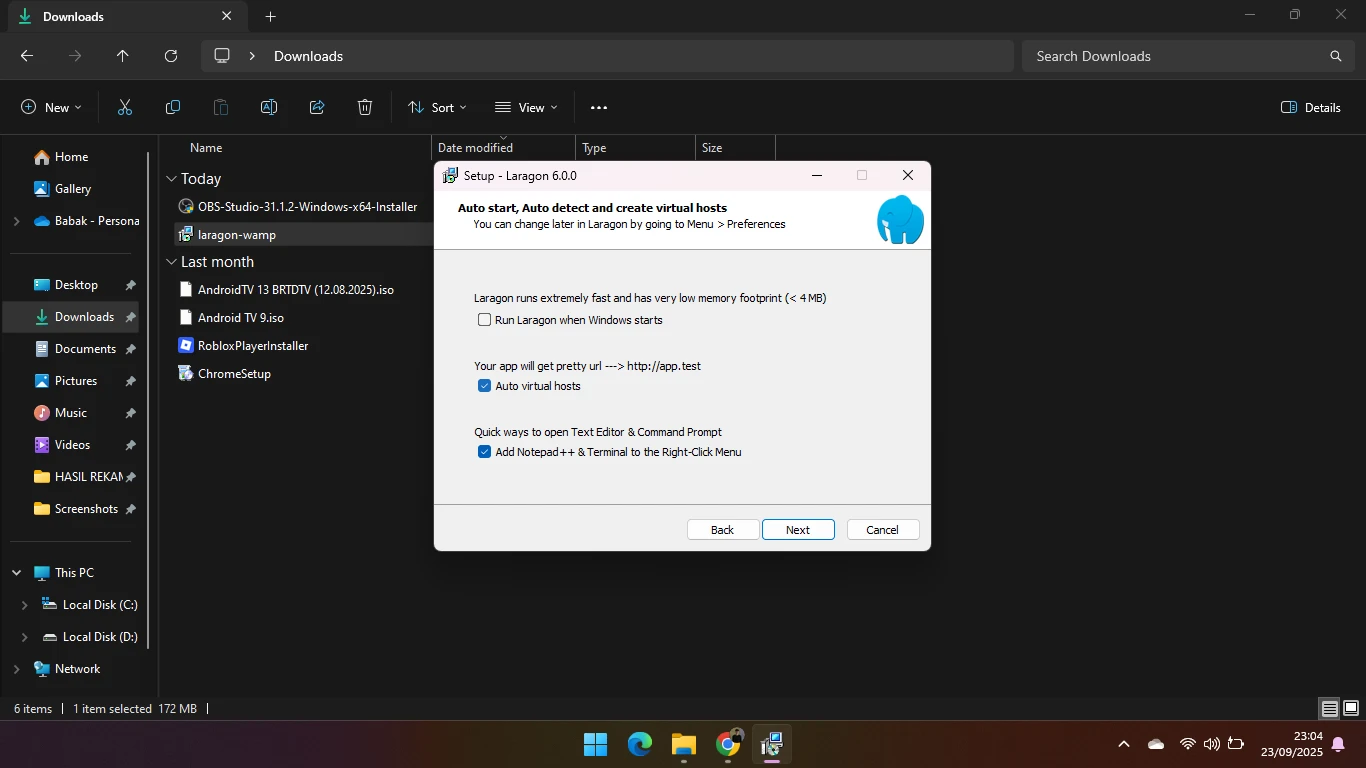
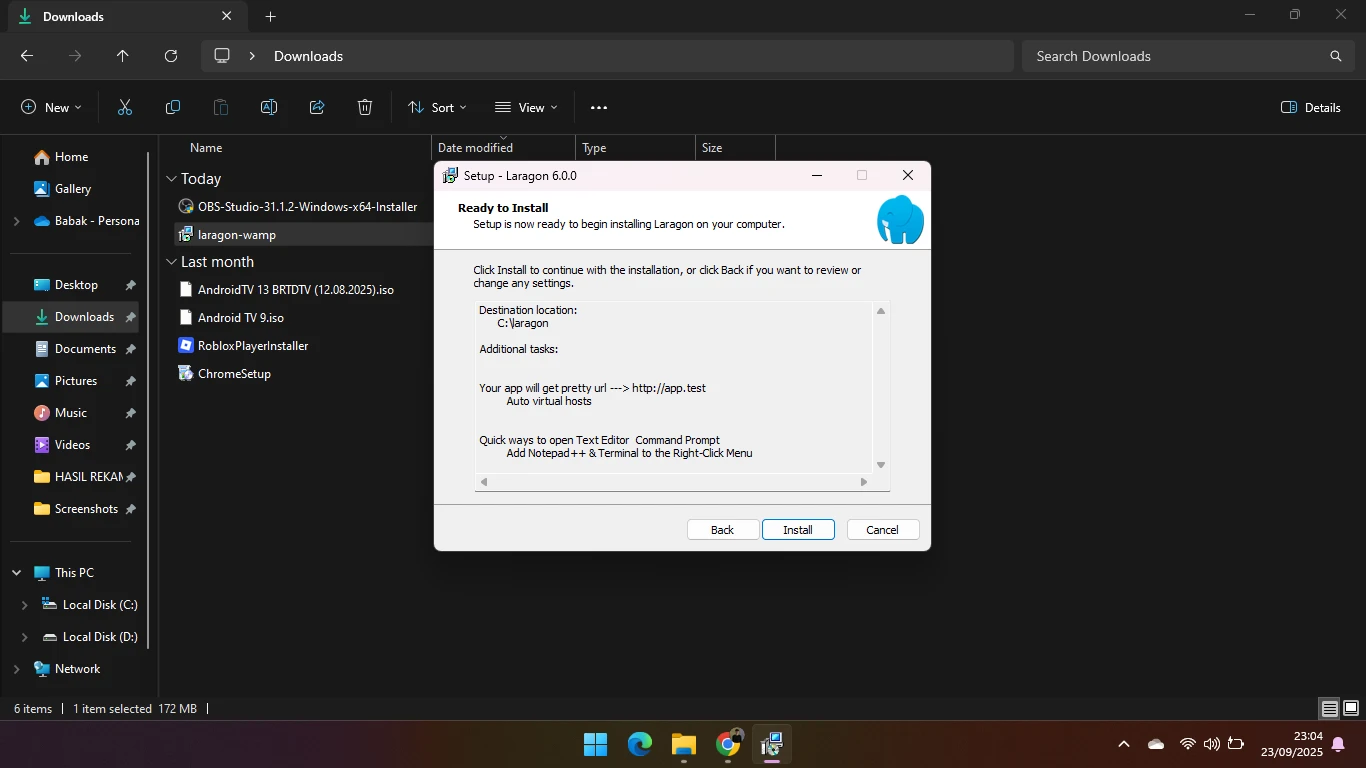
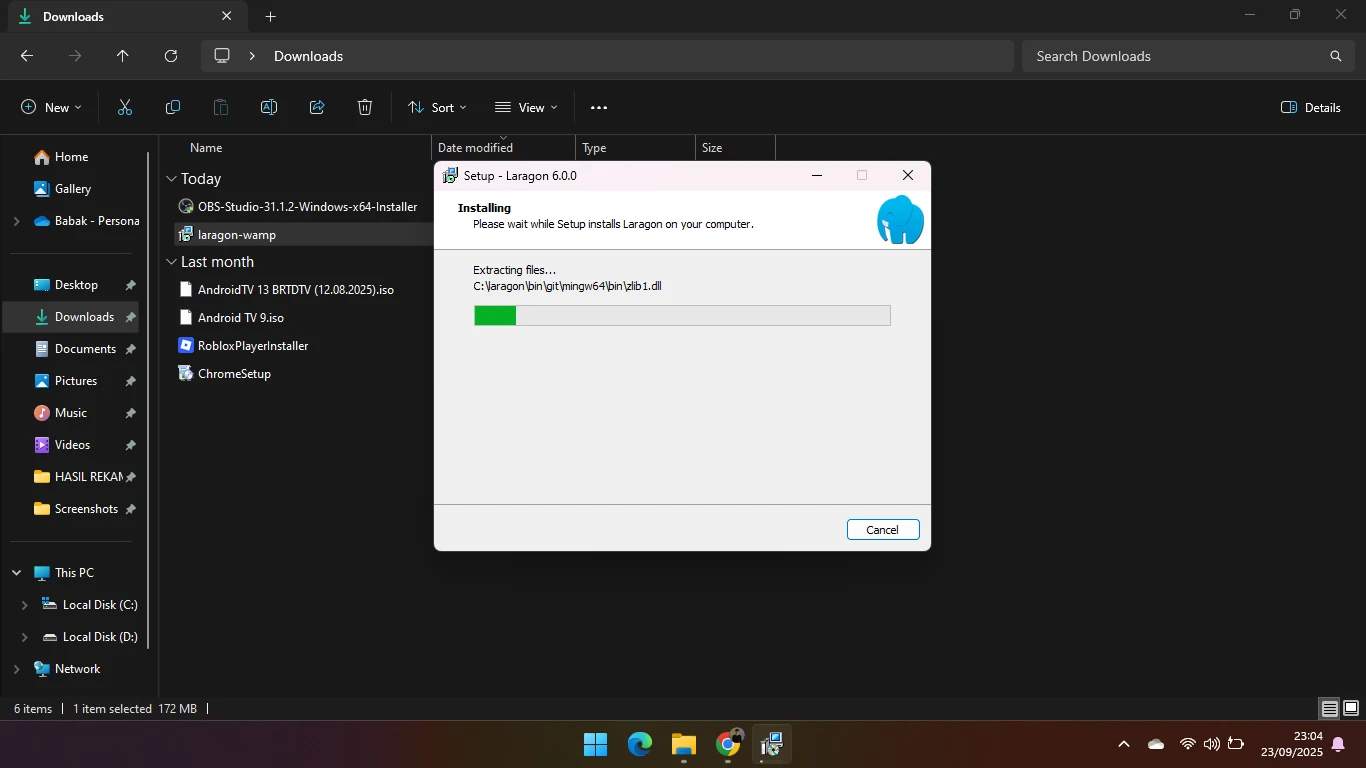
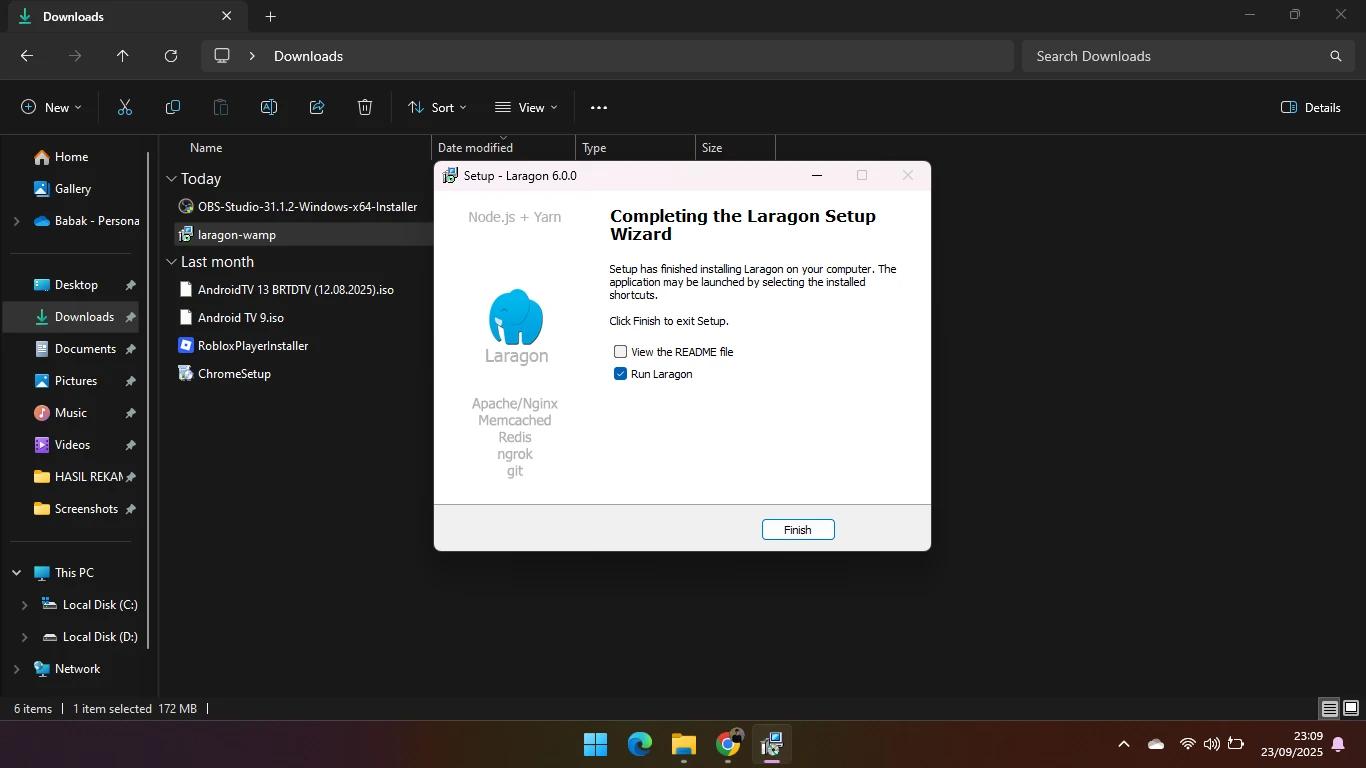
- Setelah selesai, jalankan Laragon sekali untuk inisialisasi, lalu tutup kembali.
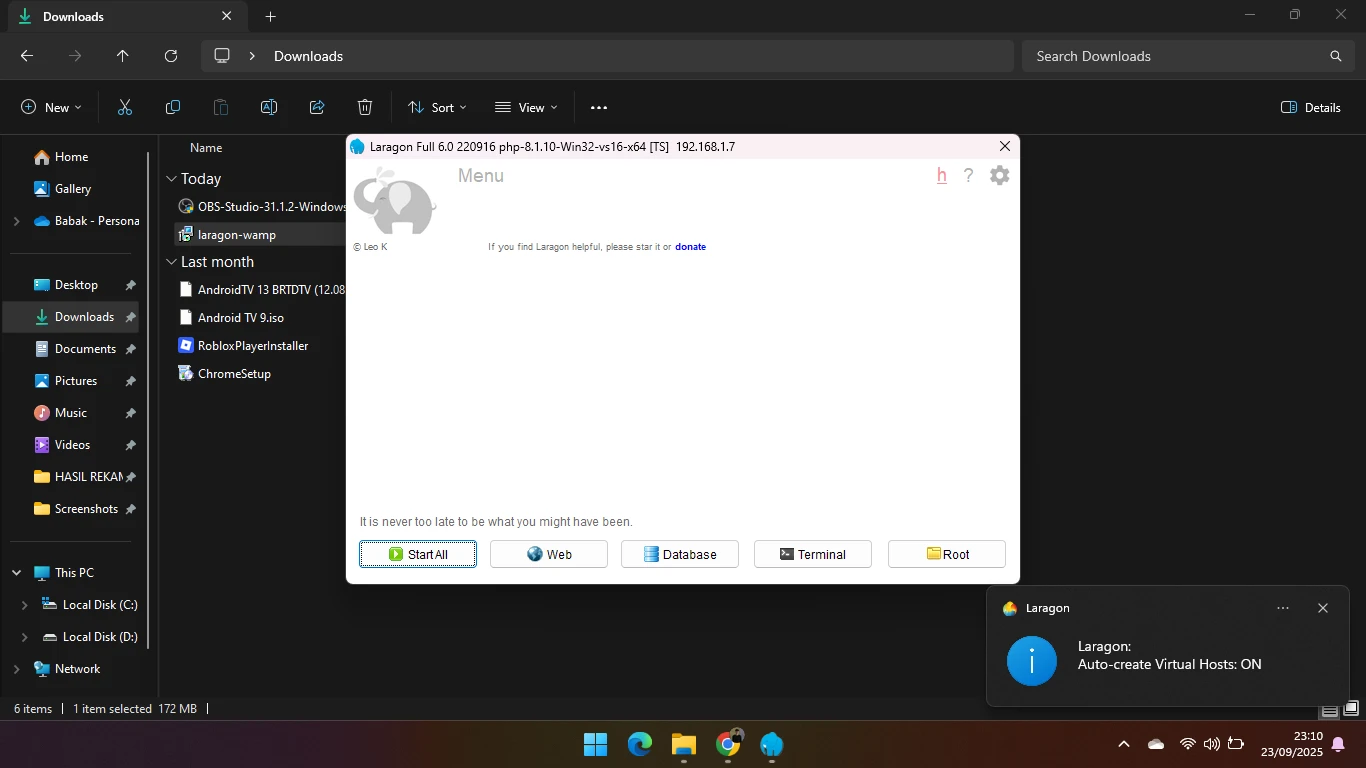
Langkah 2: Instalasi Git
Git adalah alat wajib bagi developer untuk mengelola versi kode dan diperlukan oleh Composer.
- Unduh installer Git dari link berikut:
- Jalankan installer. Anda bisa membiarkan semua pengaturan pada posisi default dengan terus mengklik "Next" hingga instalasi selesai.
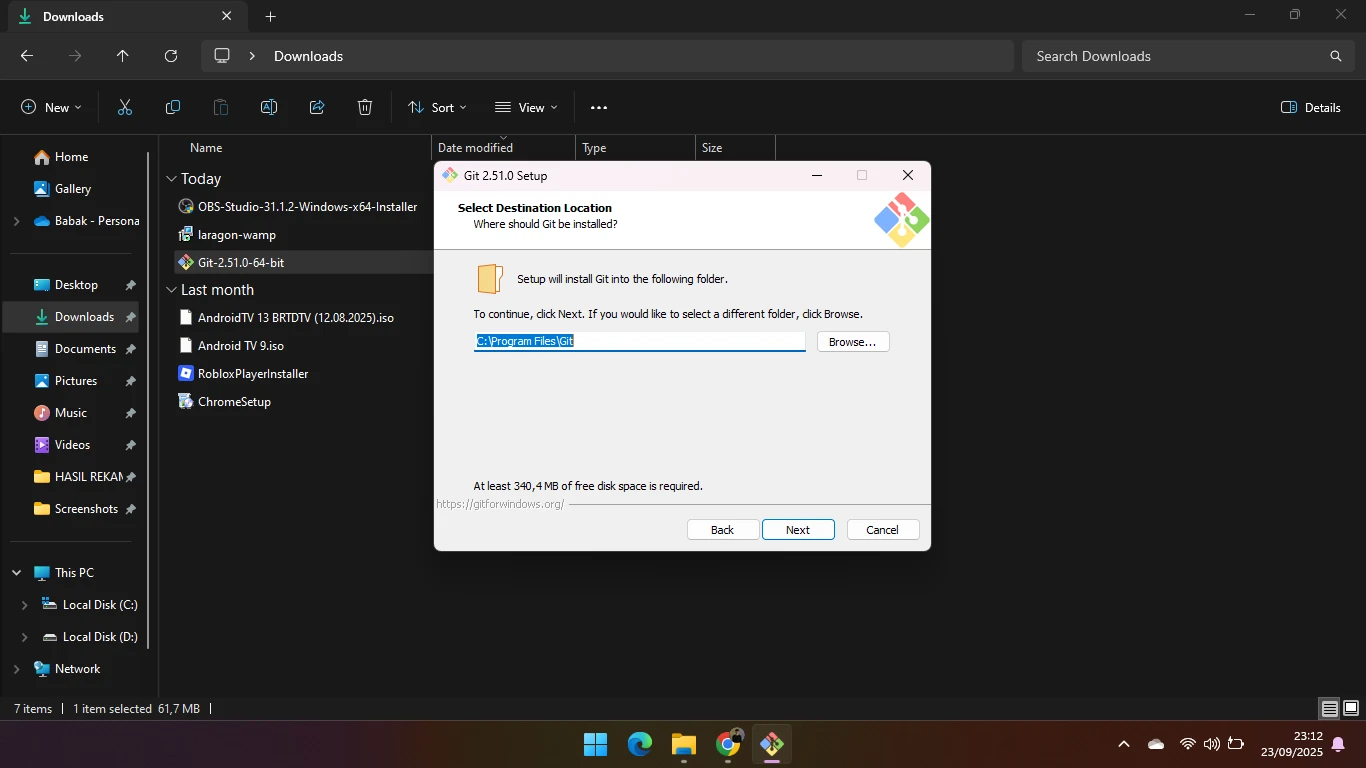
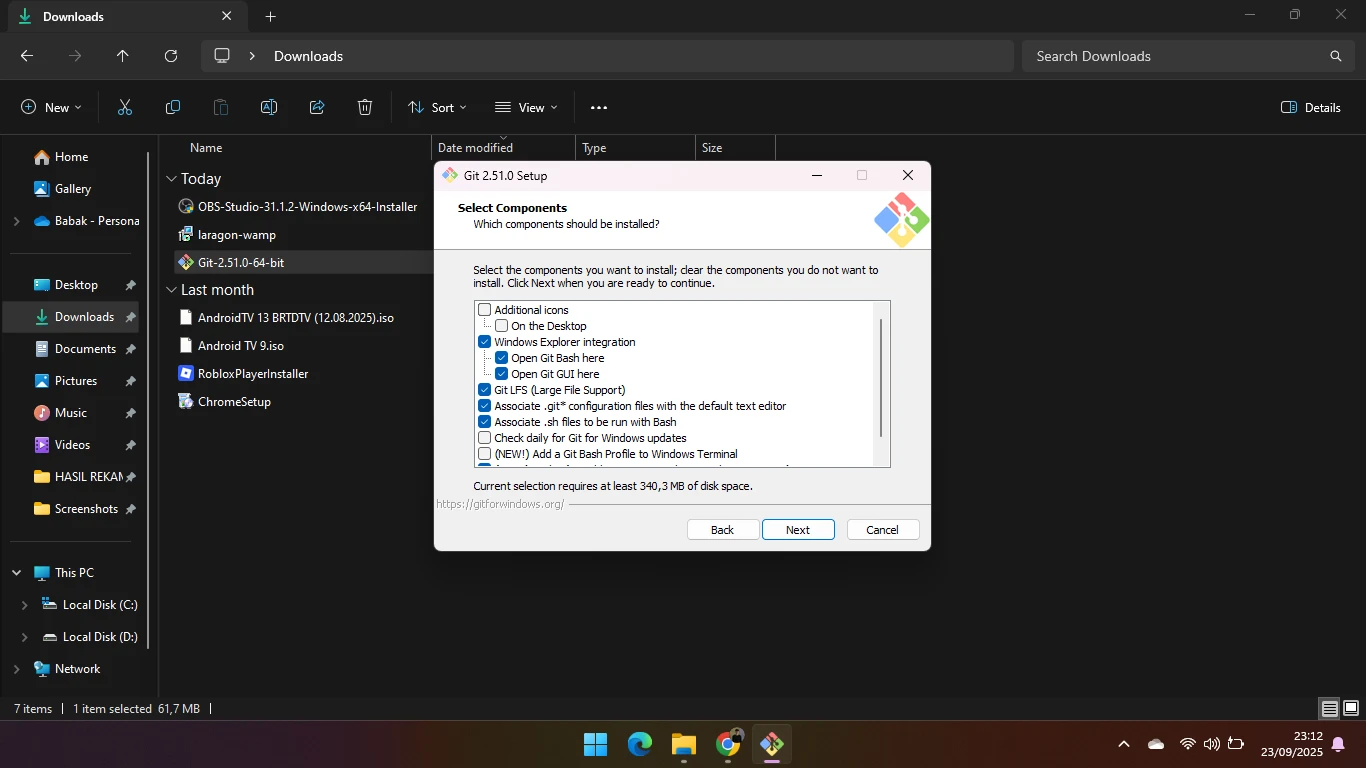
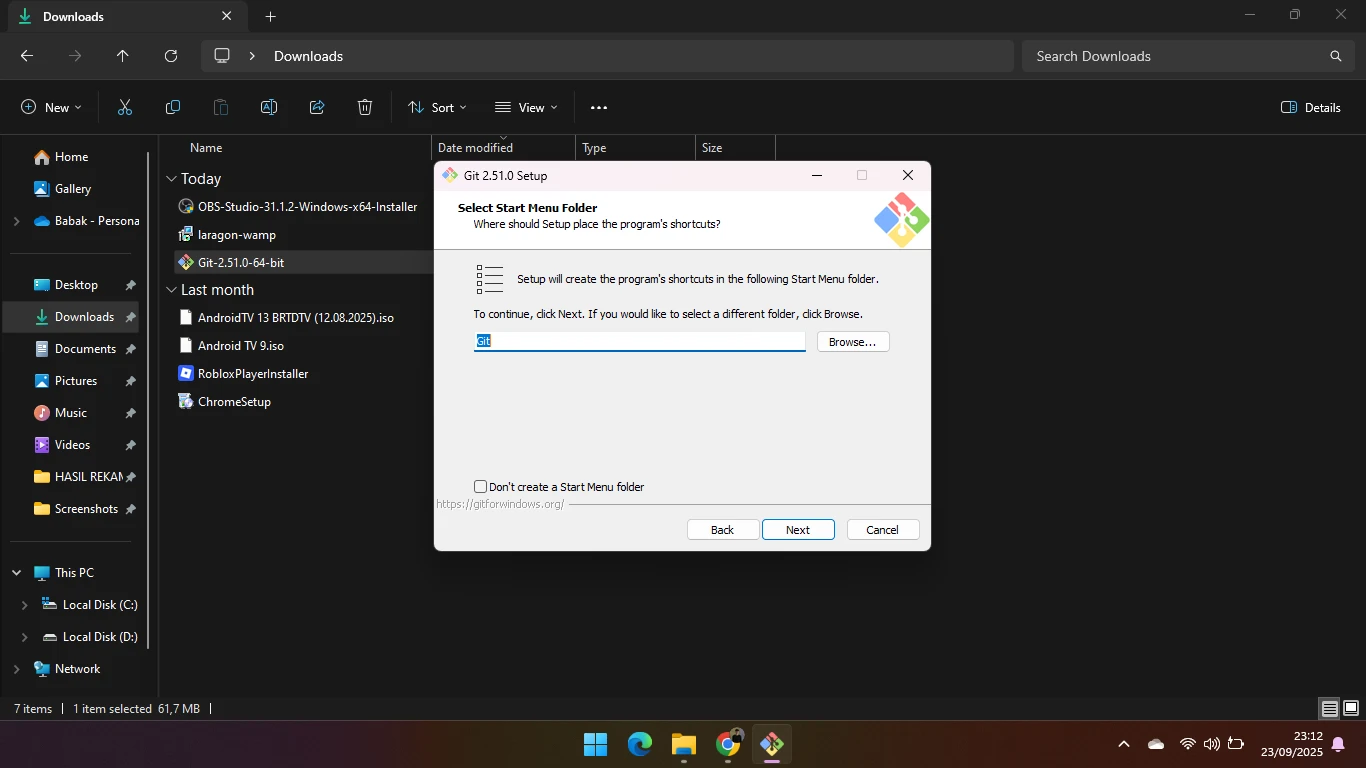
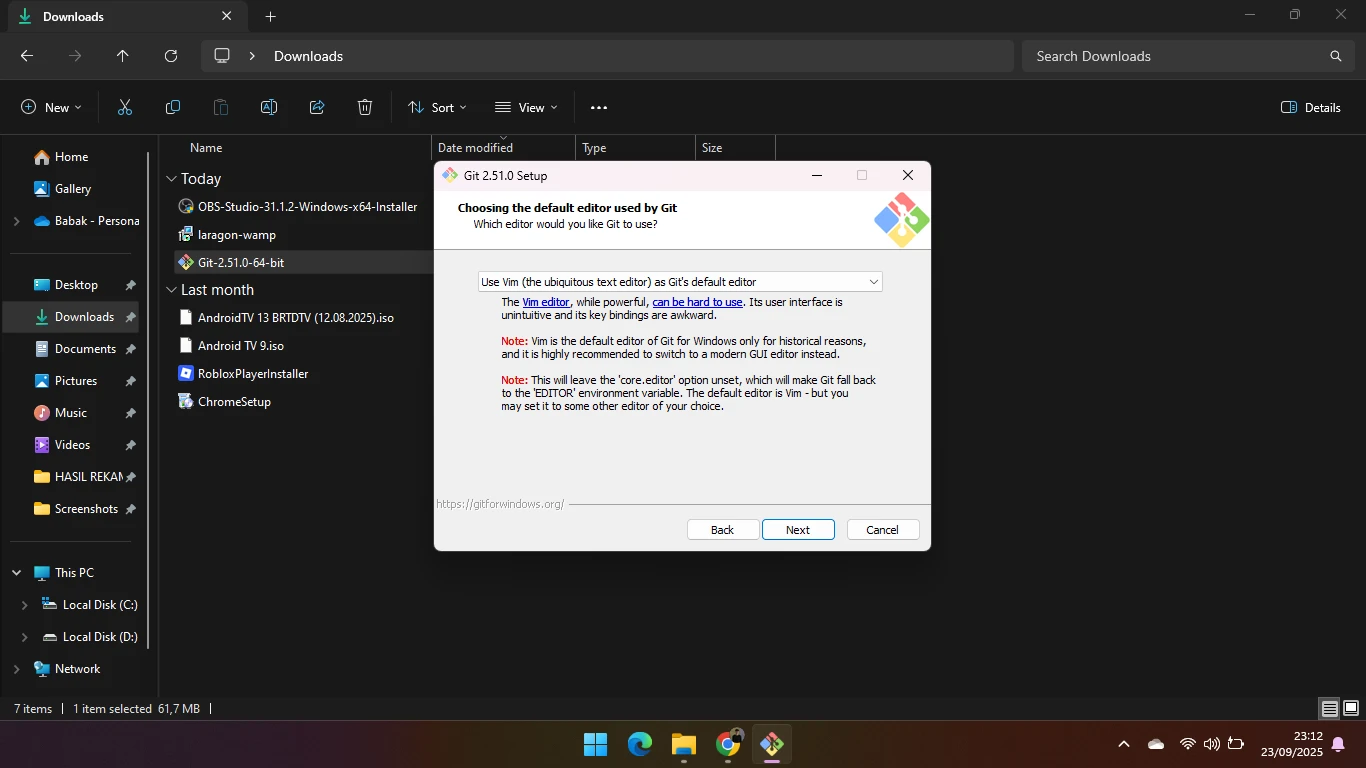
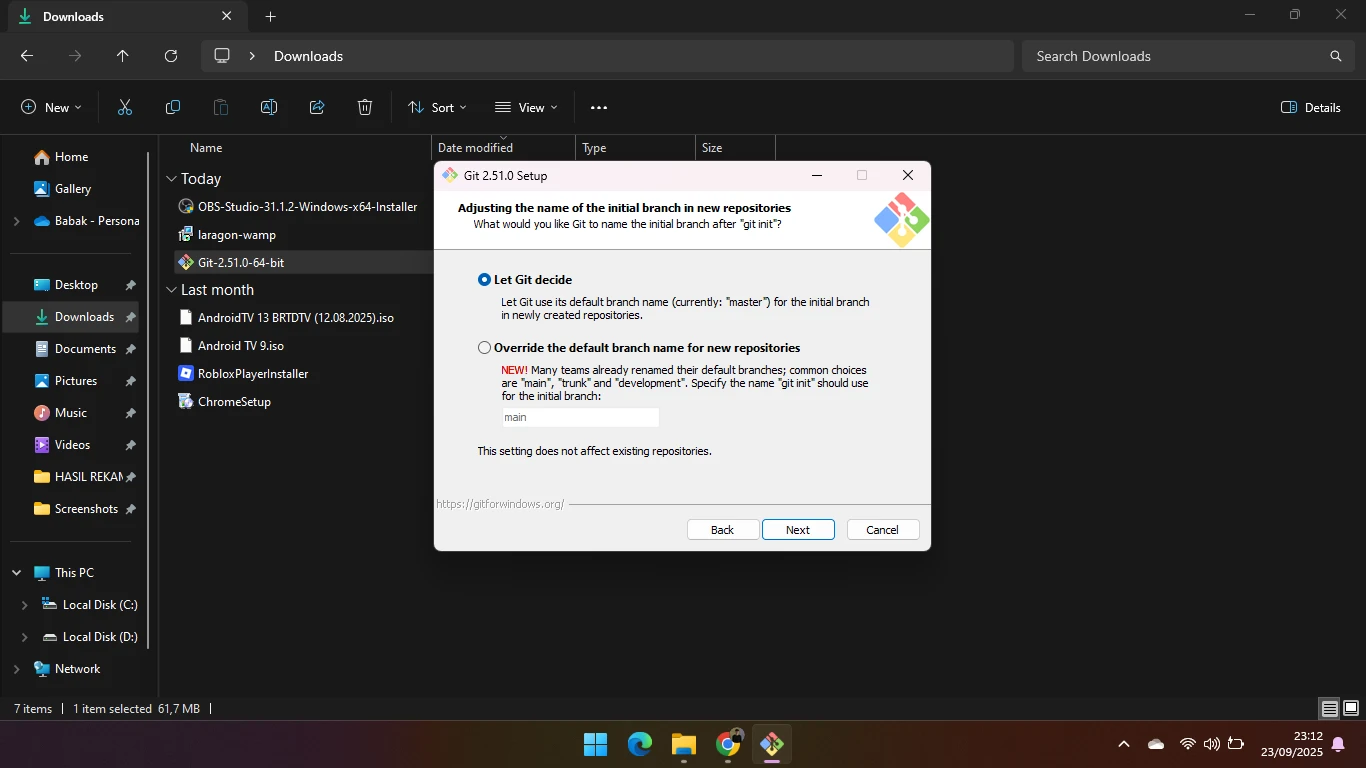
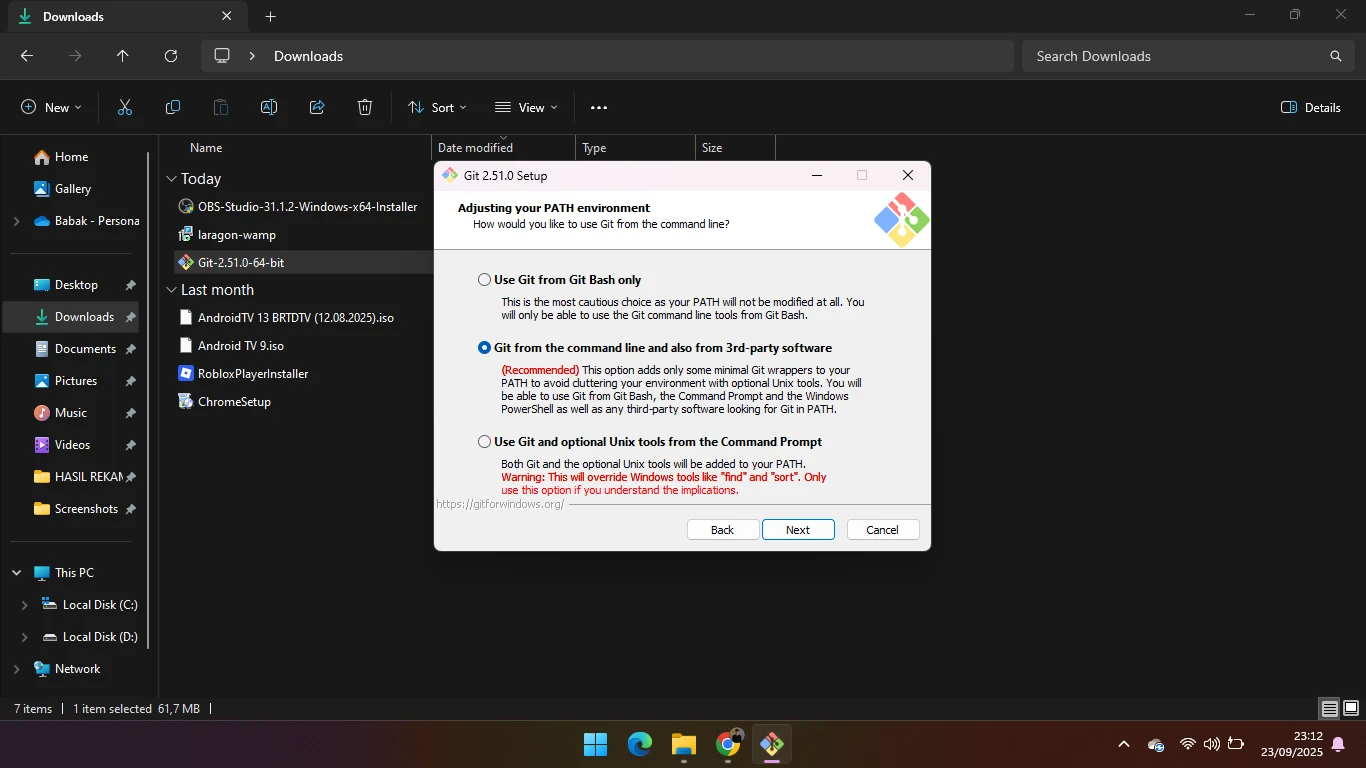
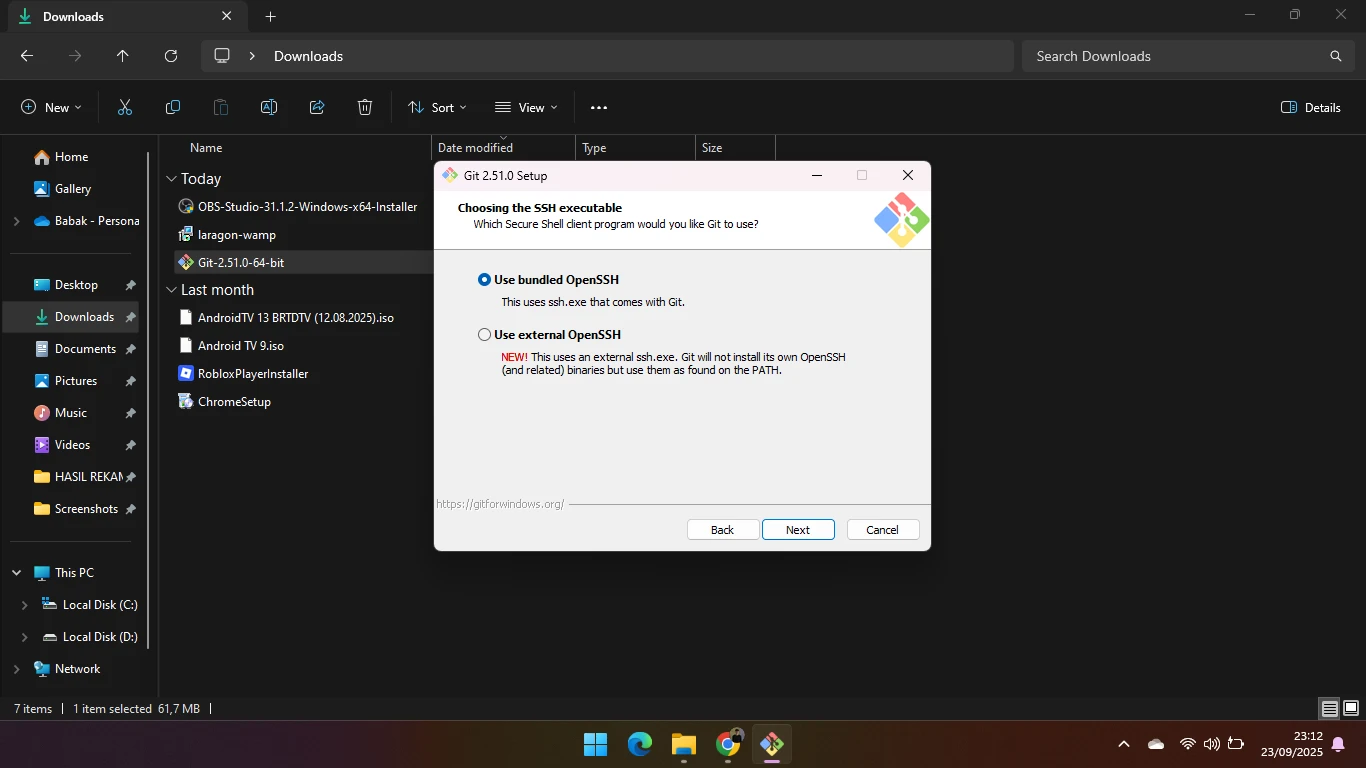
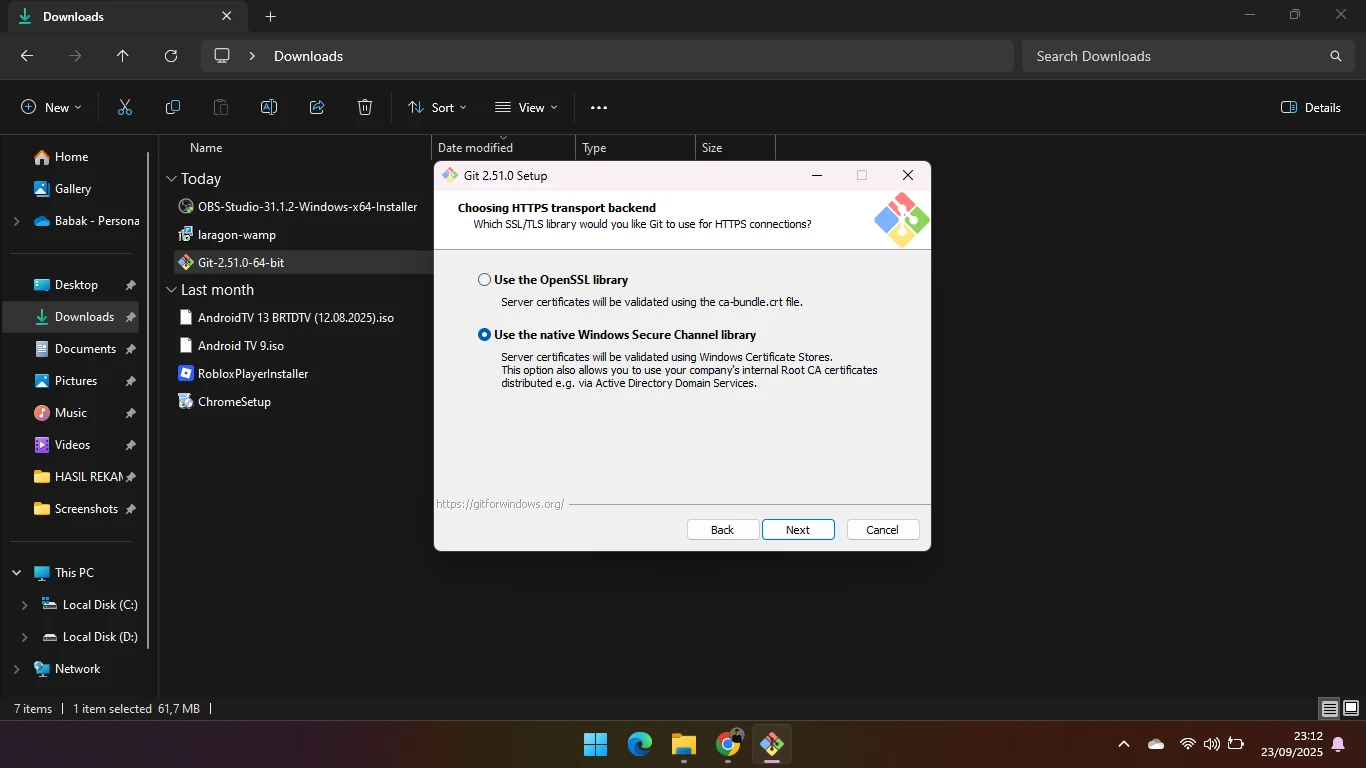
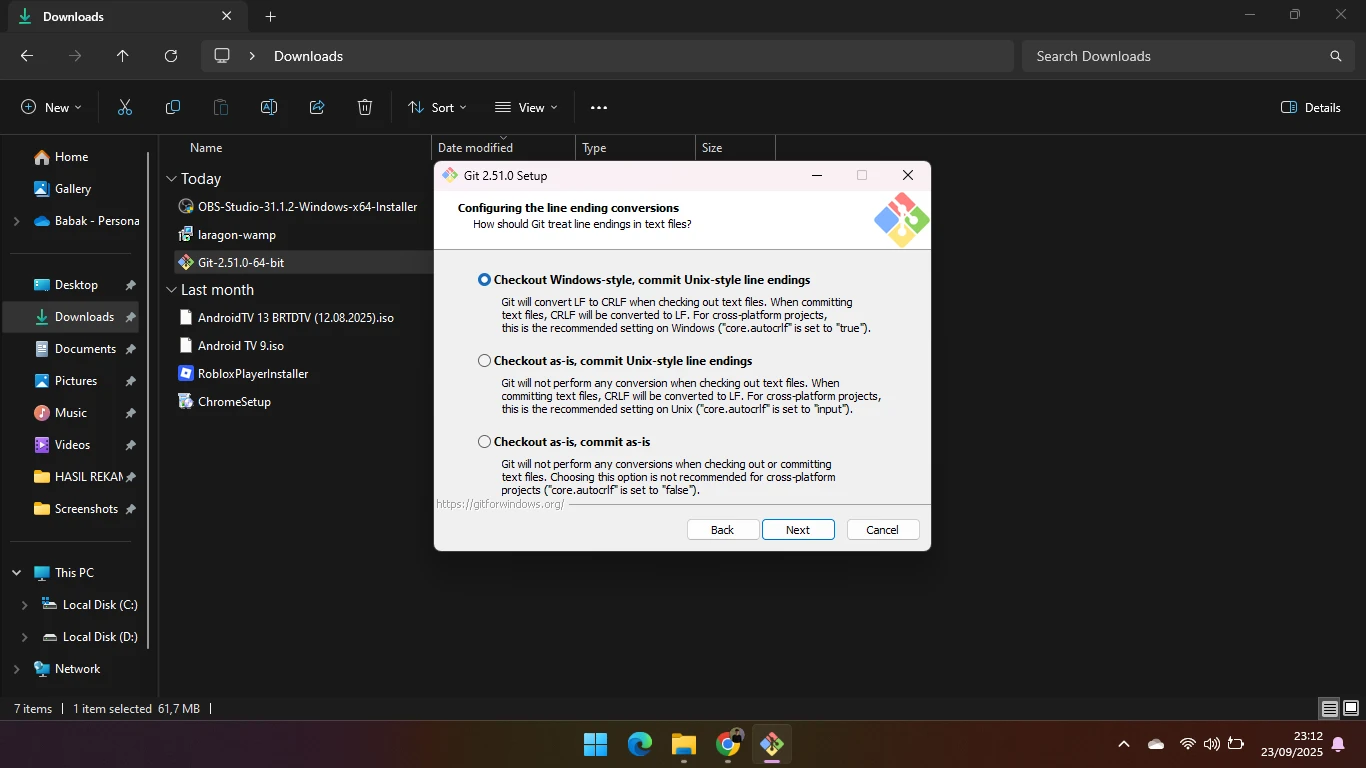
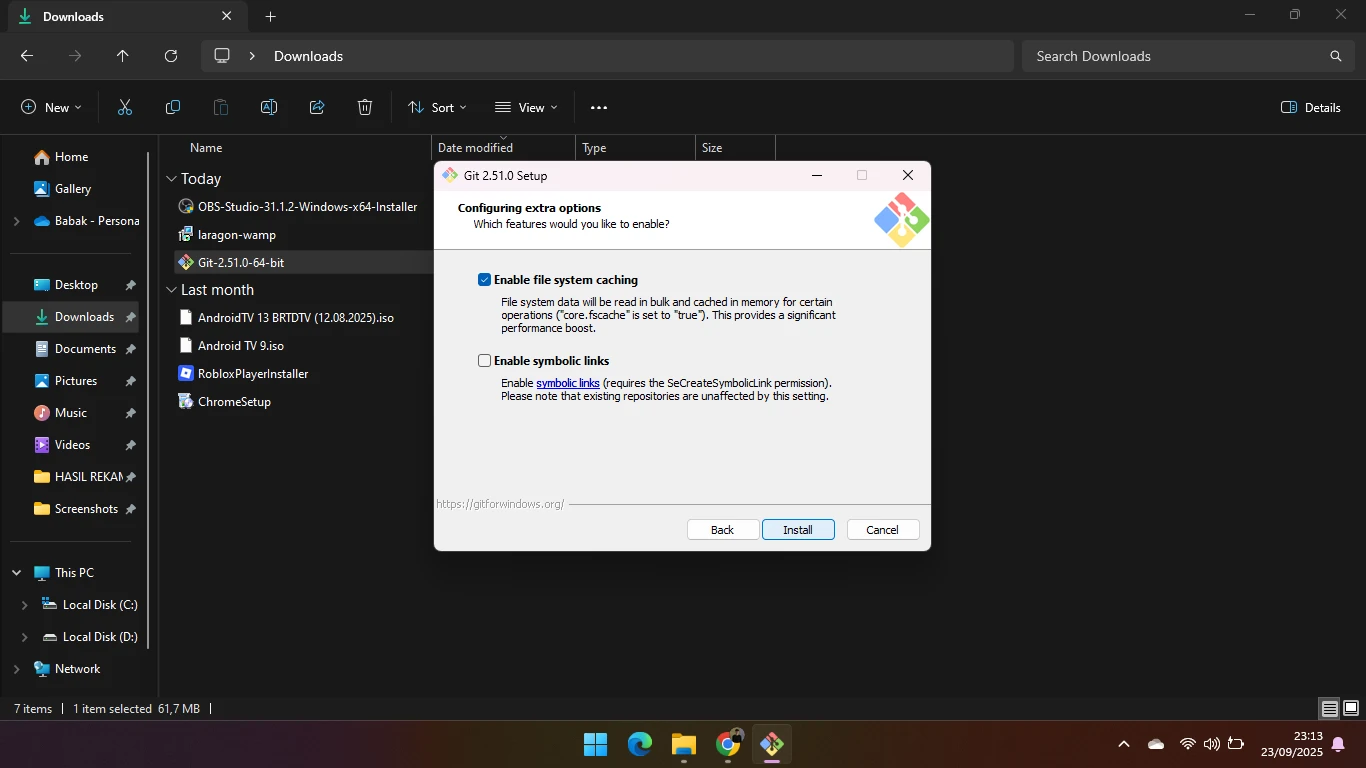
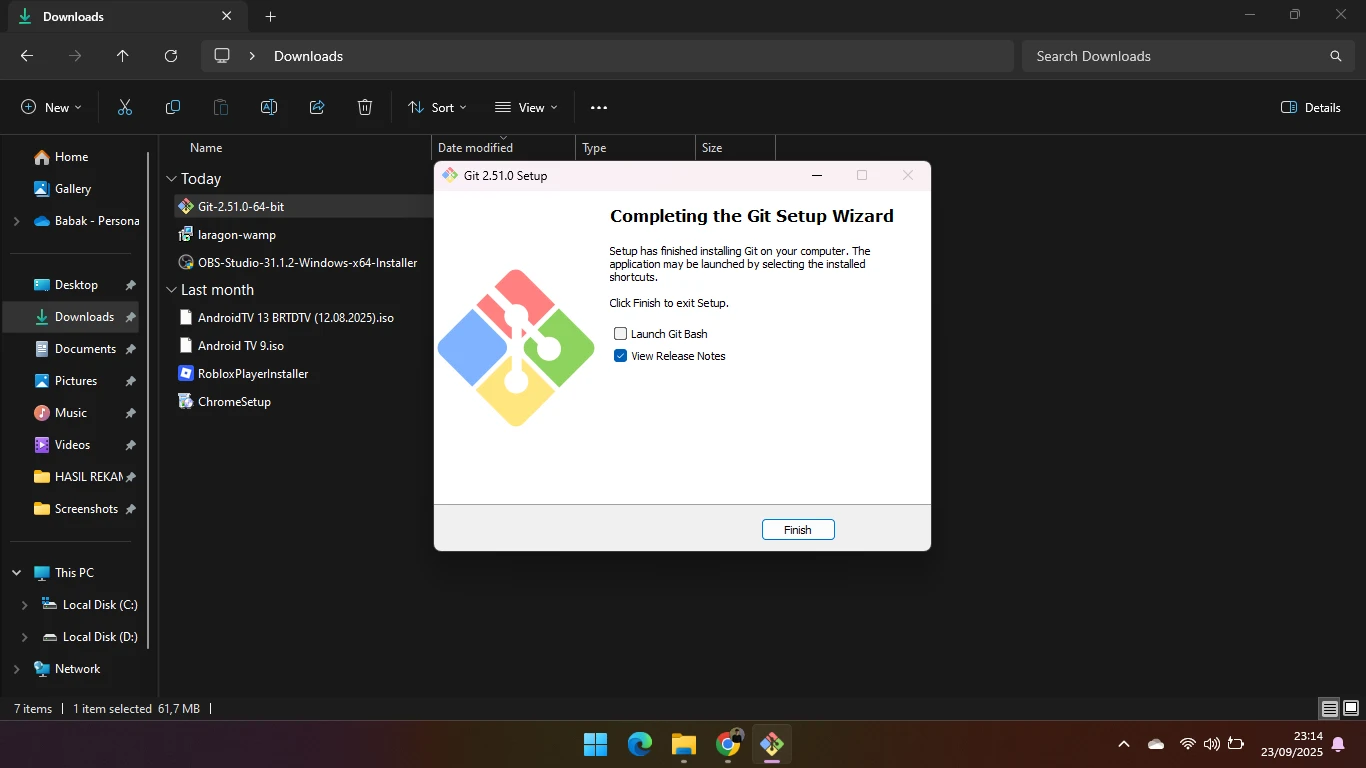
- Verifikasi instalasi dengan membuka terminal (CMD biasa) dan ketik git --version. Jika versi Git muncul, instalasi berhasil.
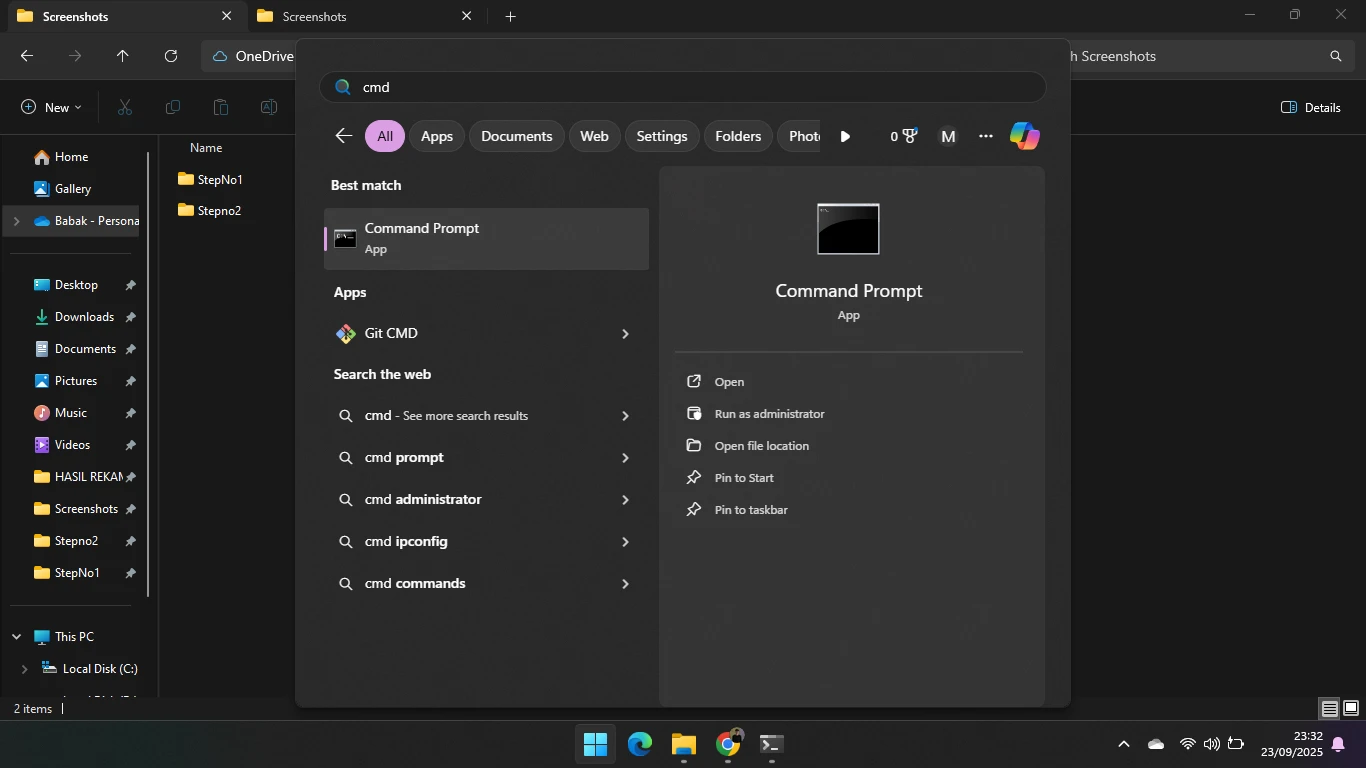
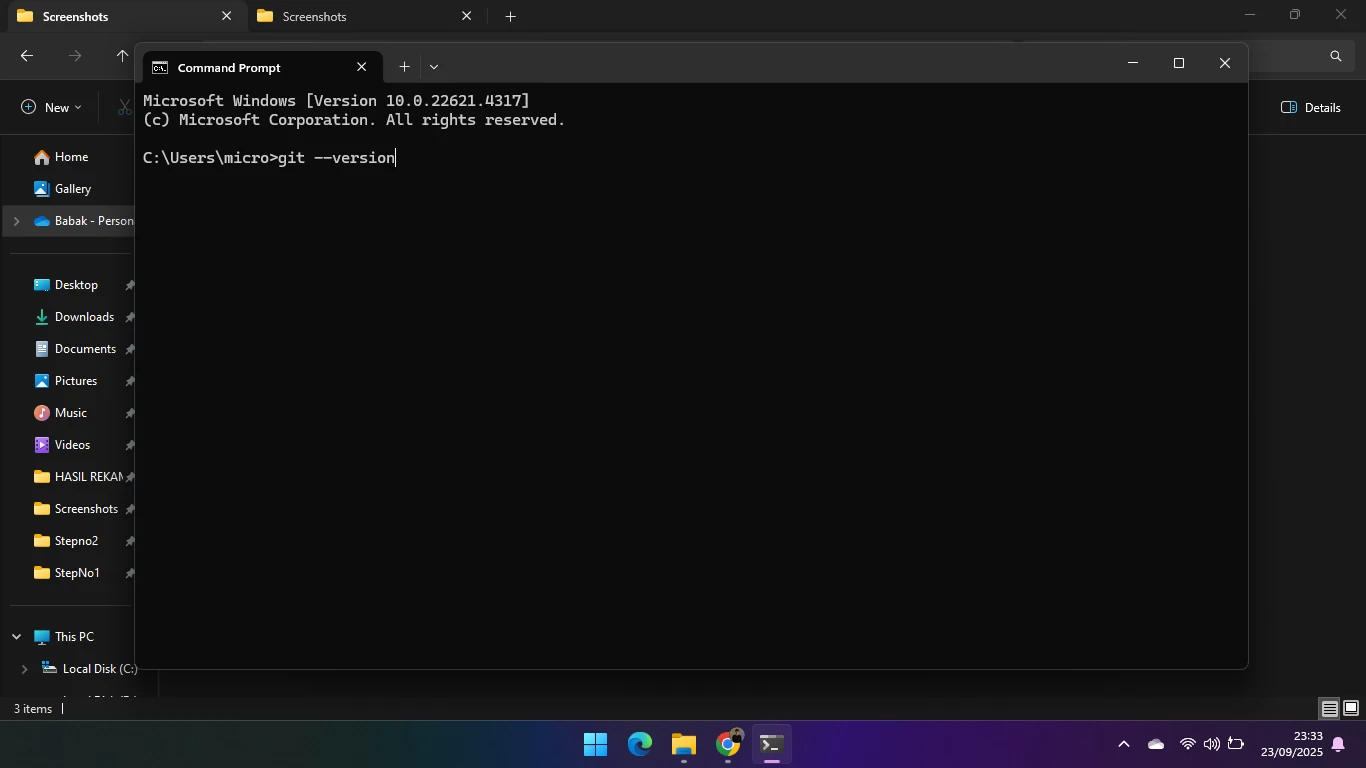
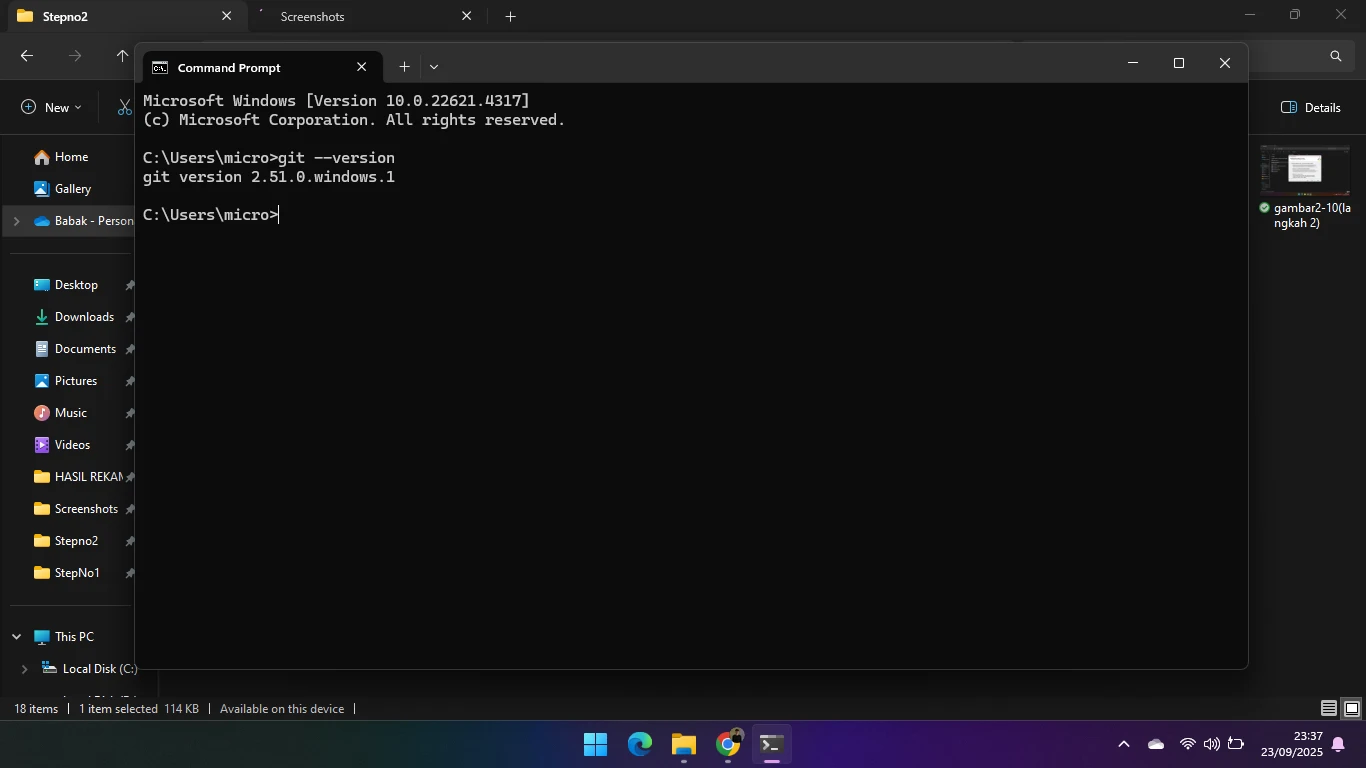
Langkah 3: Menambah & Mengaktifkan PHP 8.3 (NTS)
Laragon v6.0 bekerja optimal dengan PHP versi NTS (Non Thread Safe).
- Unduh file zip PHP 8.3 NTS dari link berikut:
- Ekstrak file zip tersebut ke dalam C:\laragon\bin\php\. Ubah nama foldernya menjadi php-8.3-nts.
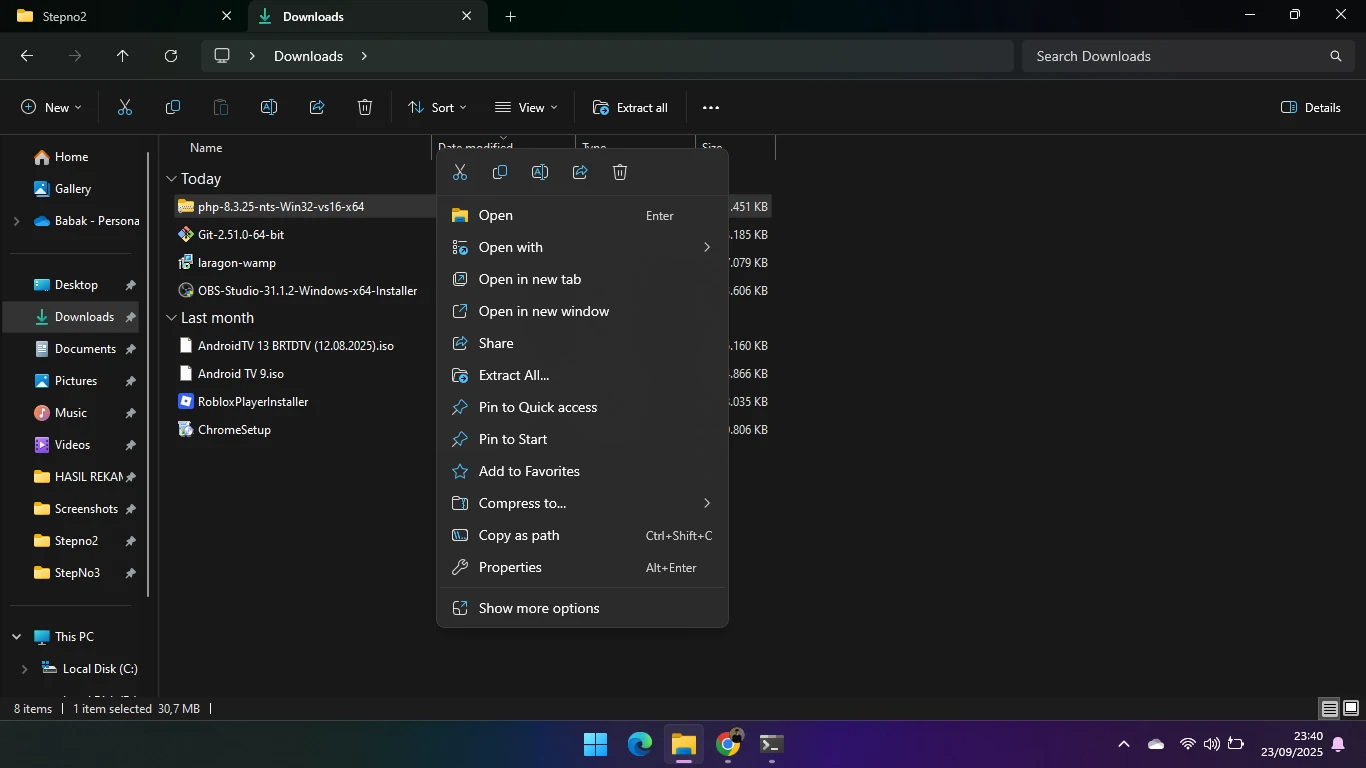
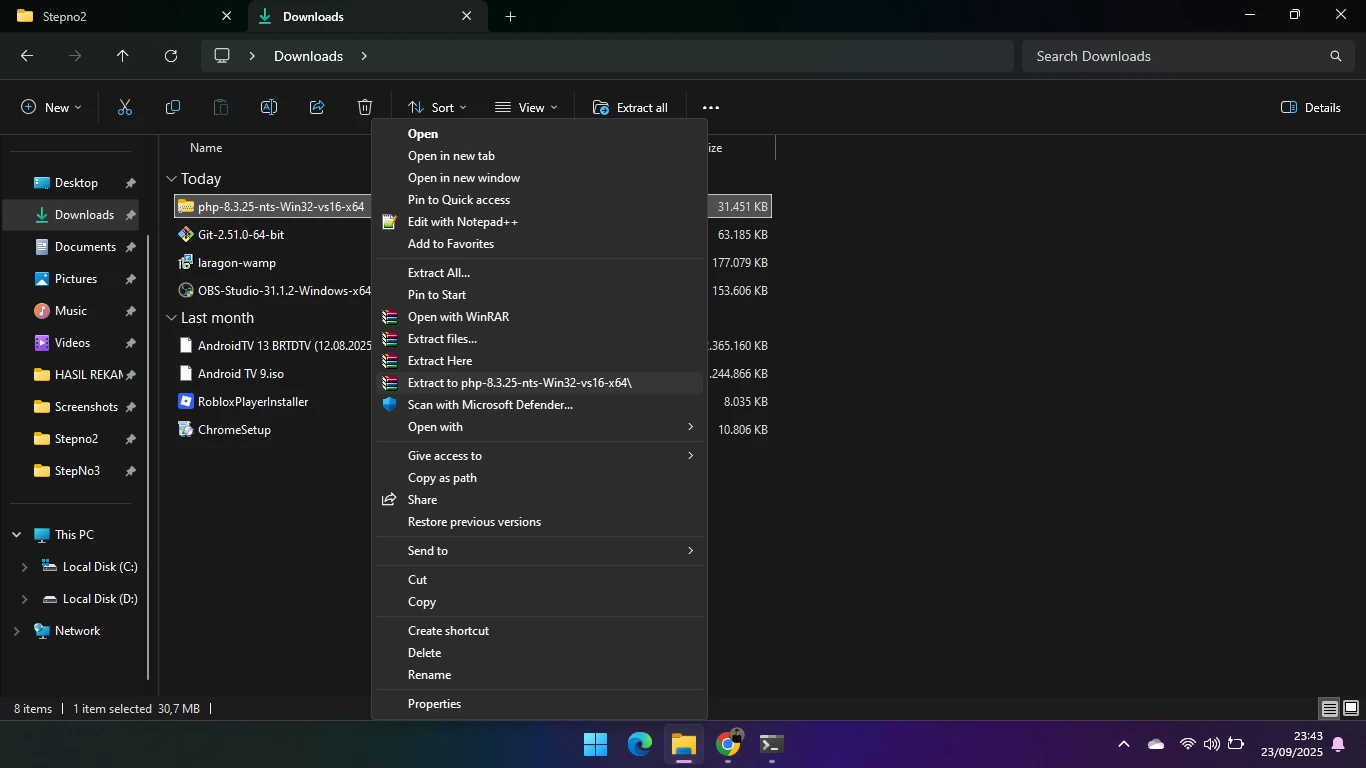
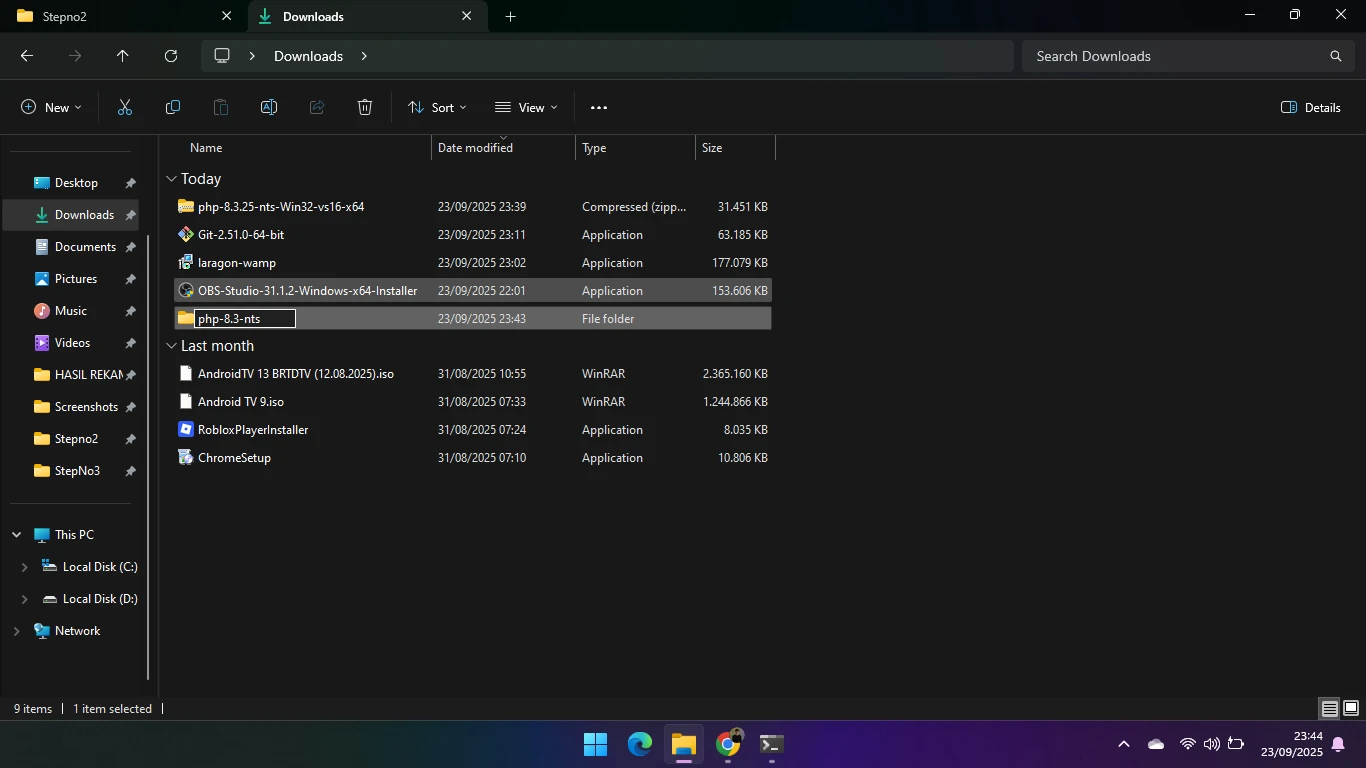
- Jalankan Laragon, klik kanan pada jendelanya, pilih PHP > Version, lalu pilih versi php-8.3-nts yang baru Anda tambahkan.
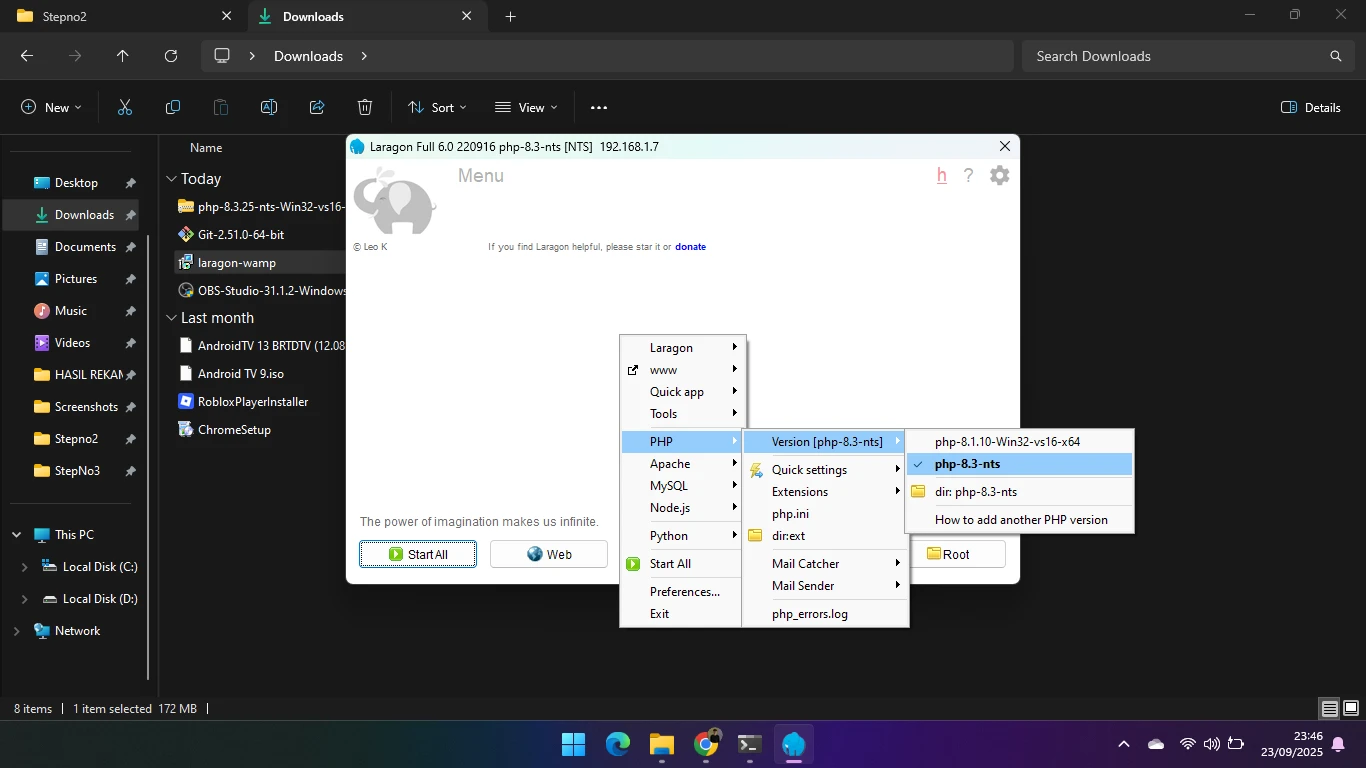
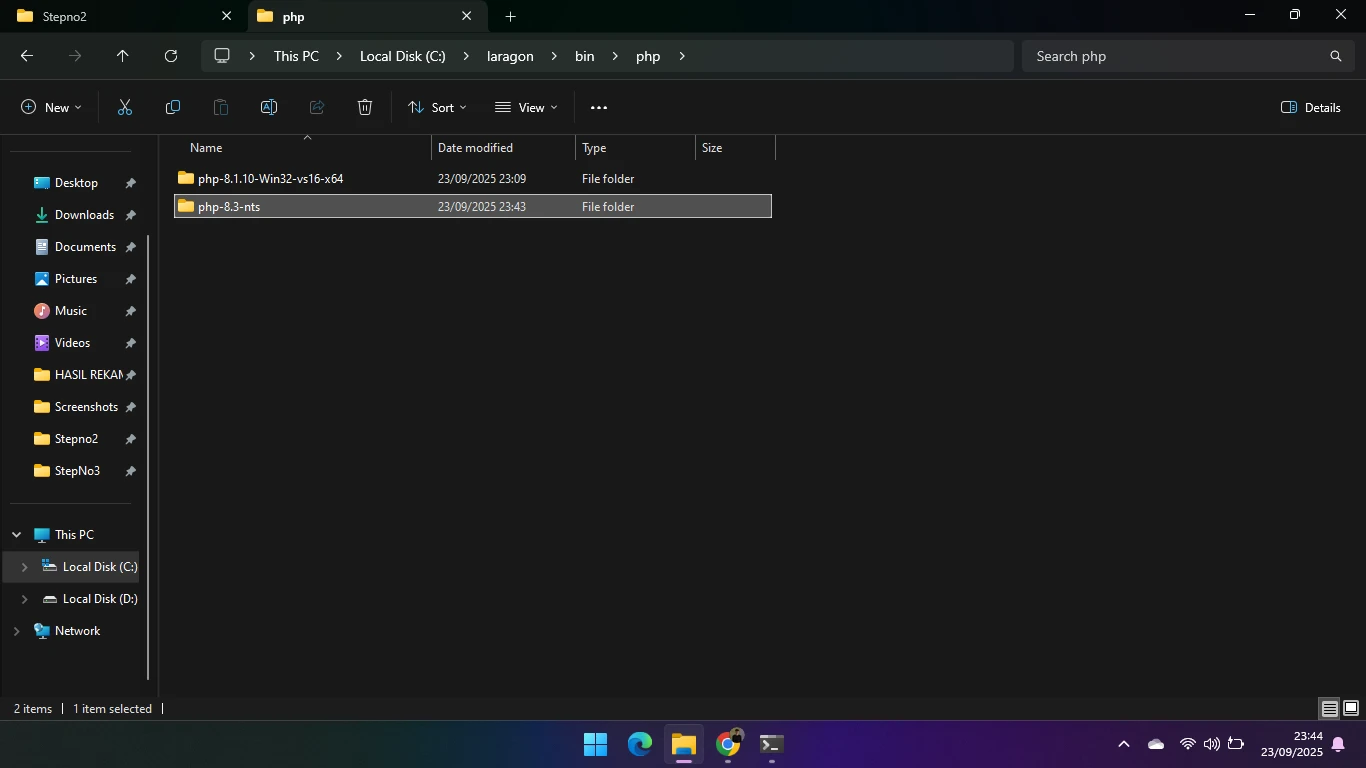
- Selanjutnya, aktifkan ekstensi zip. Klik kanan lagi pada jendela Laragon, pilih PHP > Extensions > zip. Pastikan ada tanda centang di sebelahnya. Layanan akan otomatis restart.
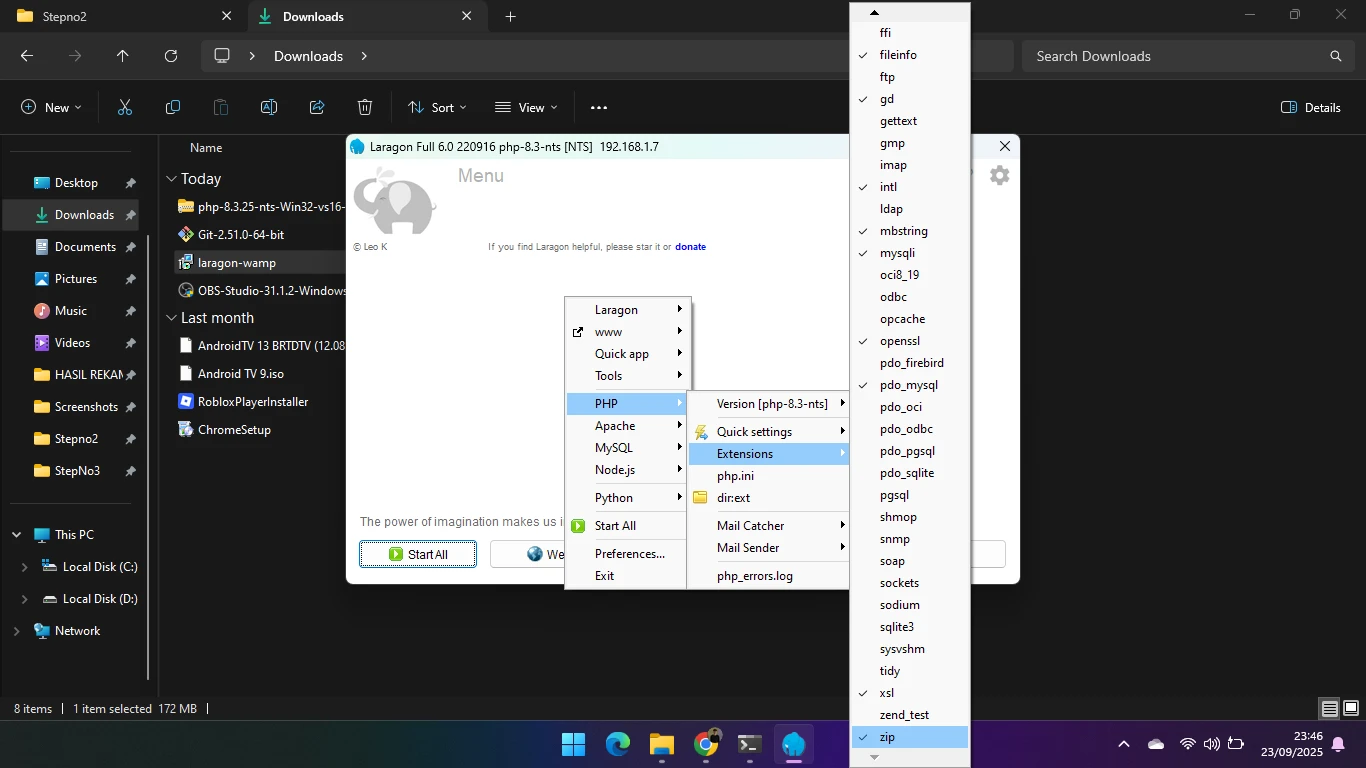
Langkah 4: Menambah phpMyAdmin
Meskipun Laragon punya HeidiSQL, banyak yang terbiasa dengan antarmuka phpMyAdmin.
- Unduh file zip phpMyAdmin dari link berikut:
- Ekstrak file .zip tersebut ke dalam C:\laragon\etc\apps\.
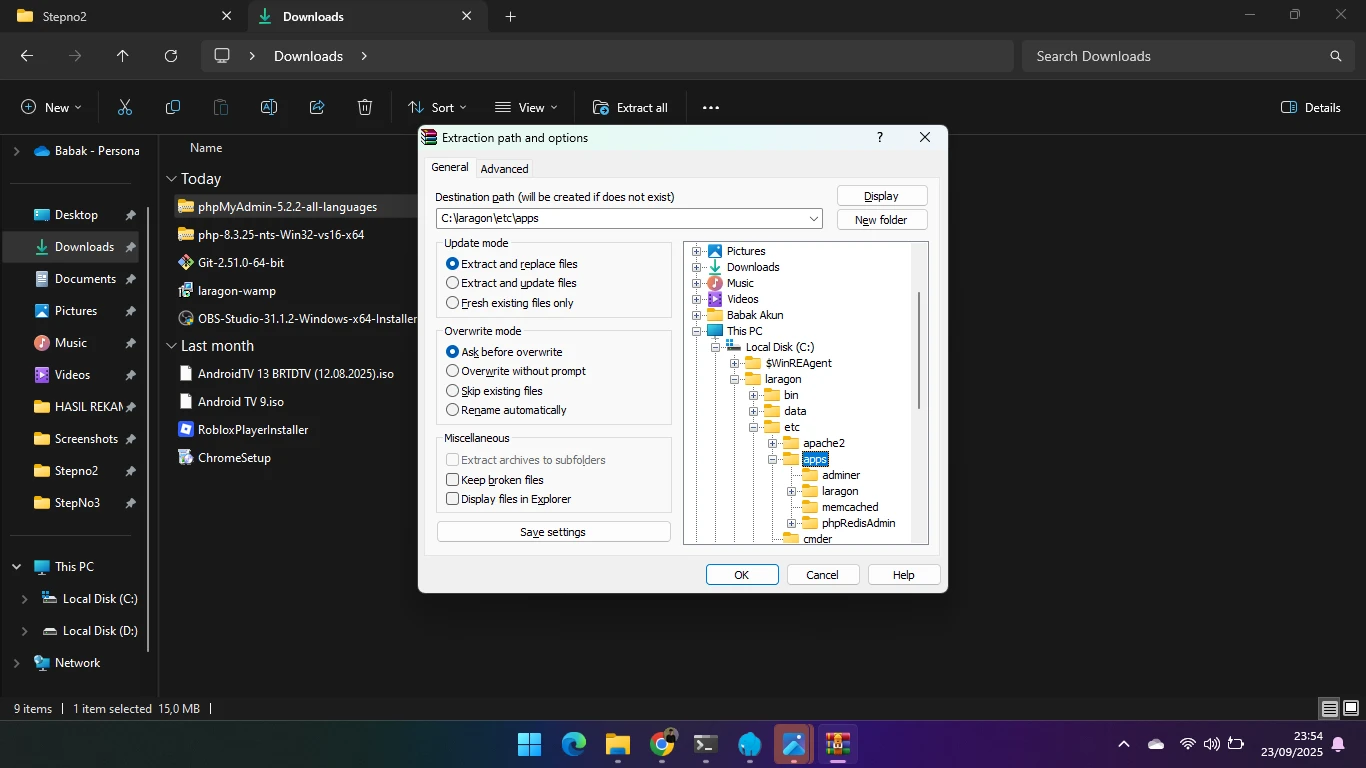
- Ubah nama folder hasil ekstrak menjadi phpMyAdmin.
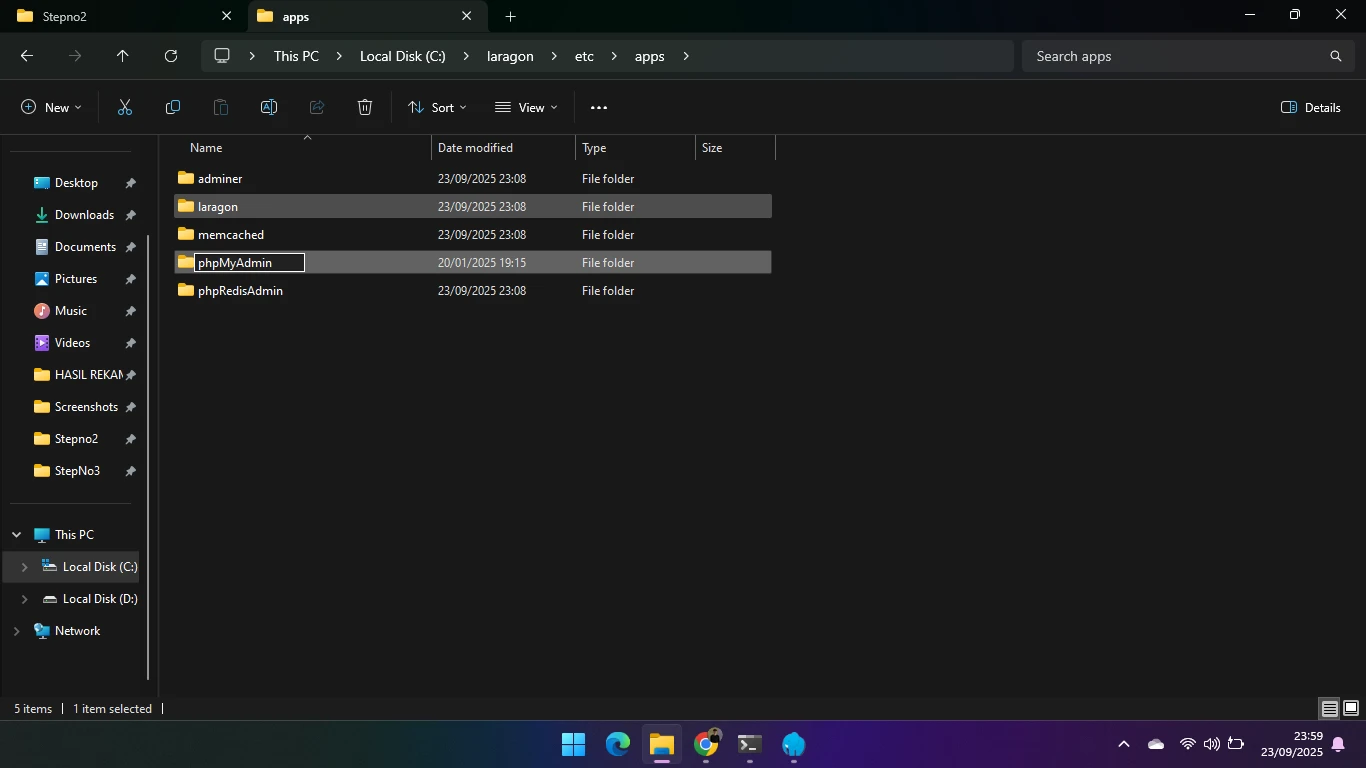
- Restart Laragon. Sekarang phpMyAdmin akan muncul jika Anda klik kanan ikon Laragon di taskbar > MySQL > phpMyAdmin.
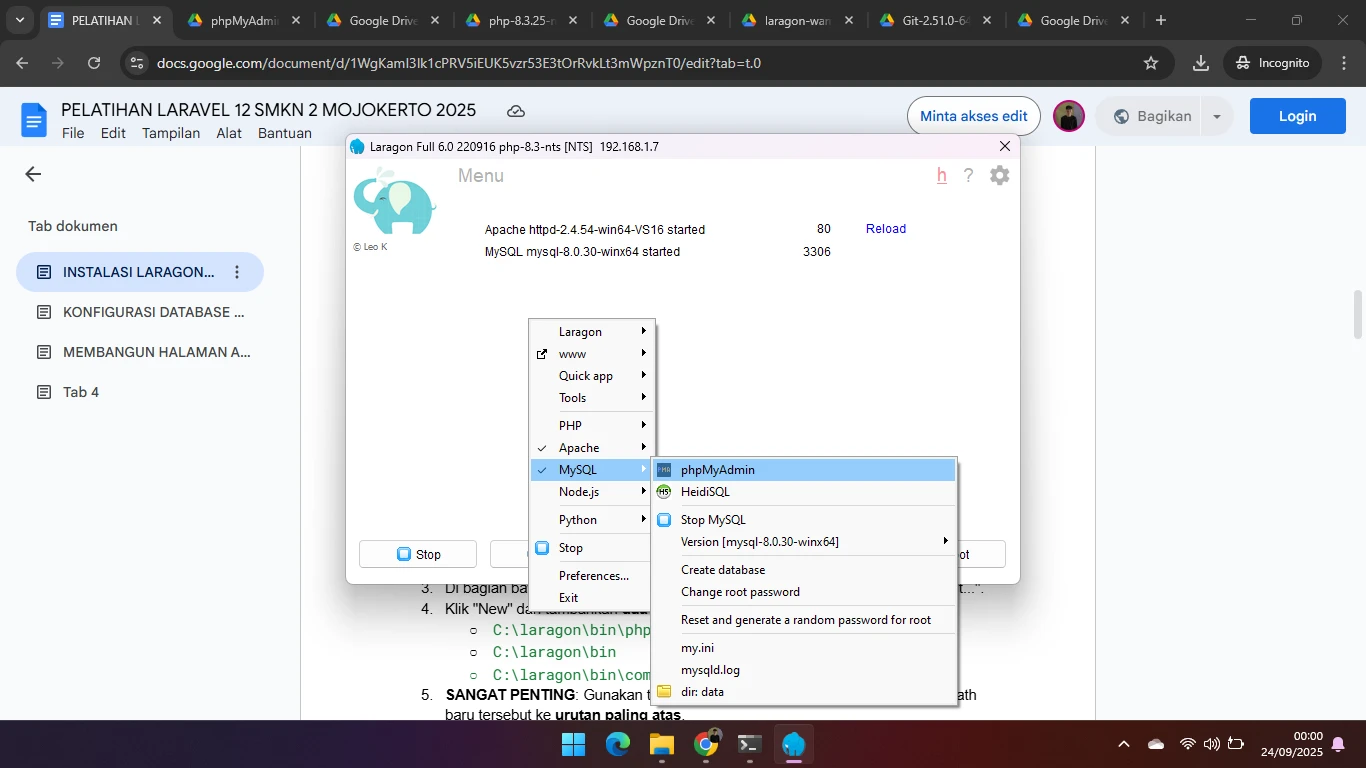
Langkah 5: Pengaturan Environment Variables (Kunci Utama)
Ini adalah langkah krusial agar semua alat kita dikenali di mana saja, termasuk di terminal VS Code.
- Buka Start Menu, ketik env, dan pilih "Edit the system environment variables".
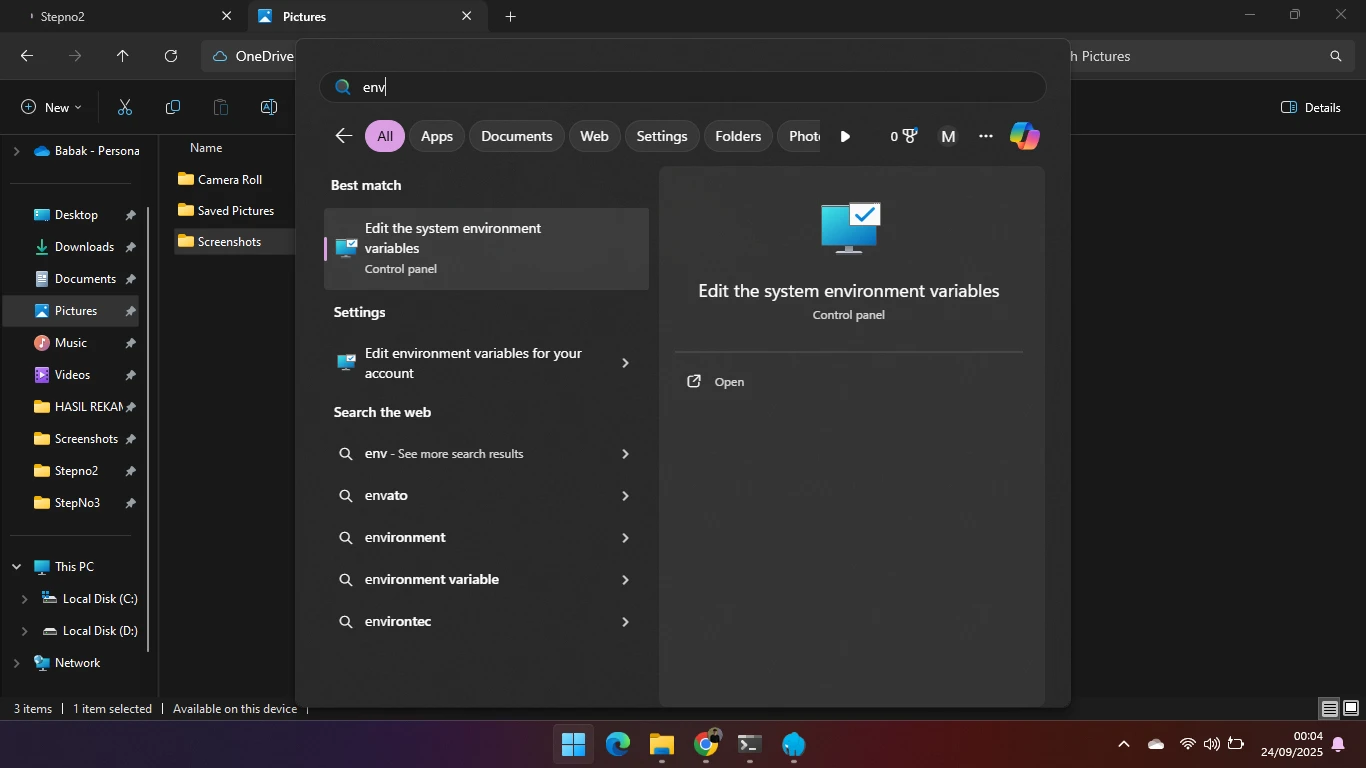
- Klik tombol "Environment Variables...".
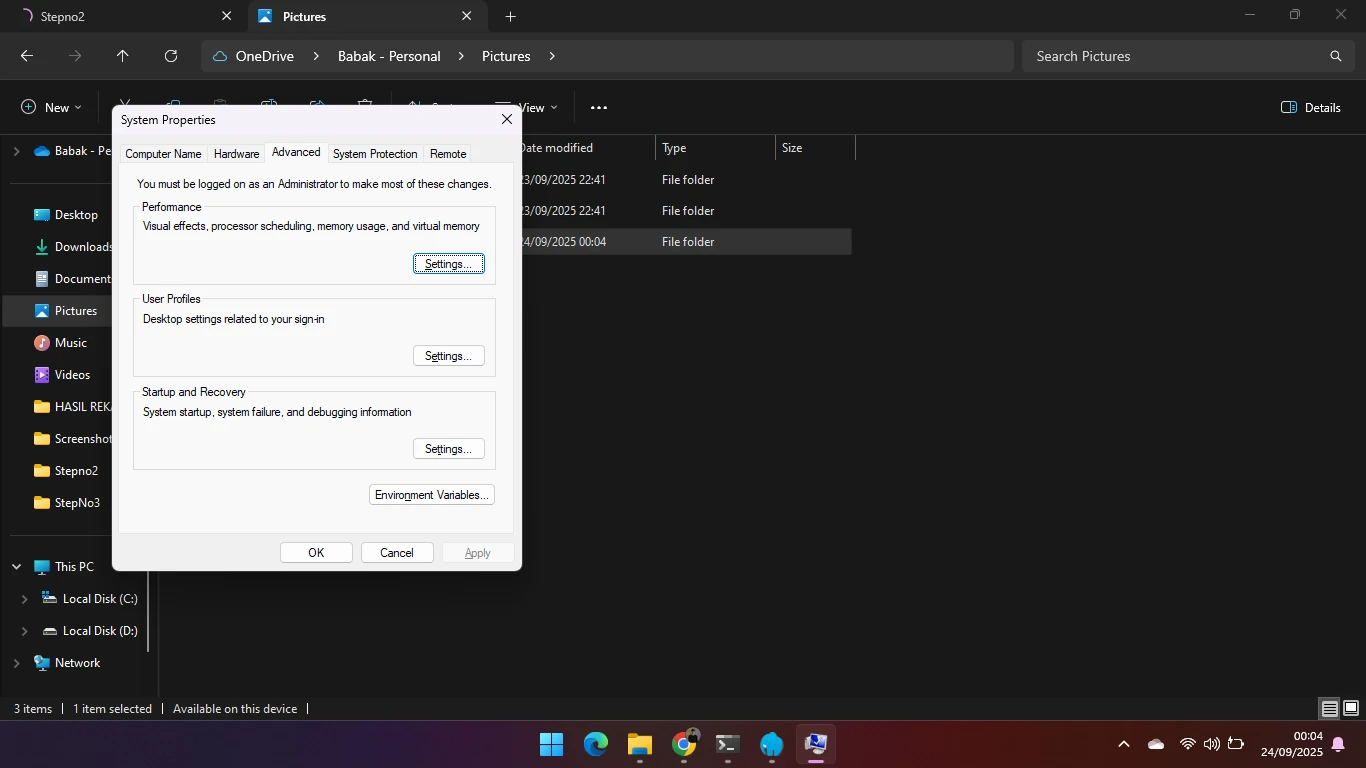
- Di bagian bawah (System variables), cari variabel bernama Path lalu klik "Edit...".
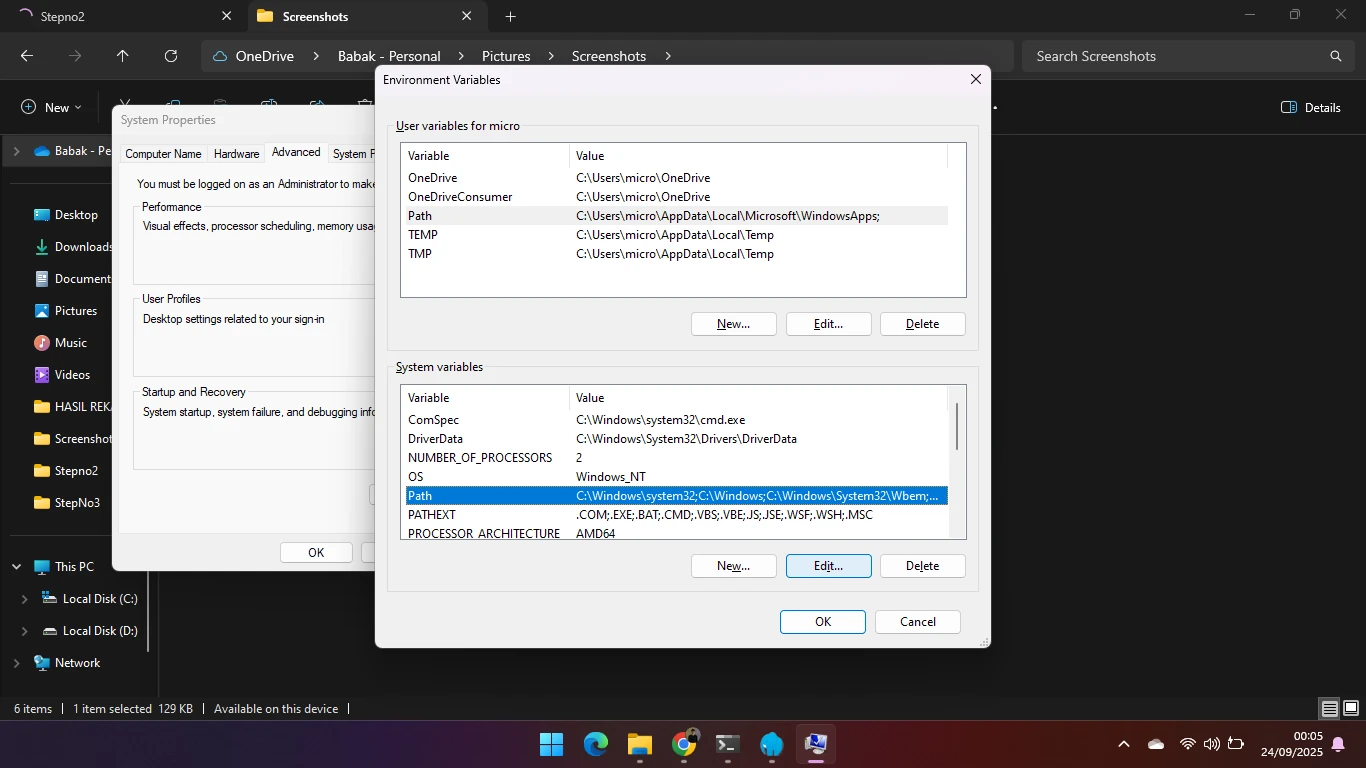
- Klik "New" dan tambahkan tiga path baru ini:
- C:\laragon\bin\php\php-8.3-nts
- C:\laragon\bin
- C:\laragon\bin\composer
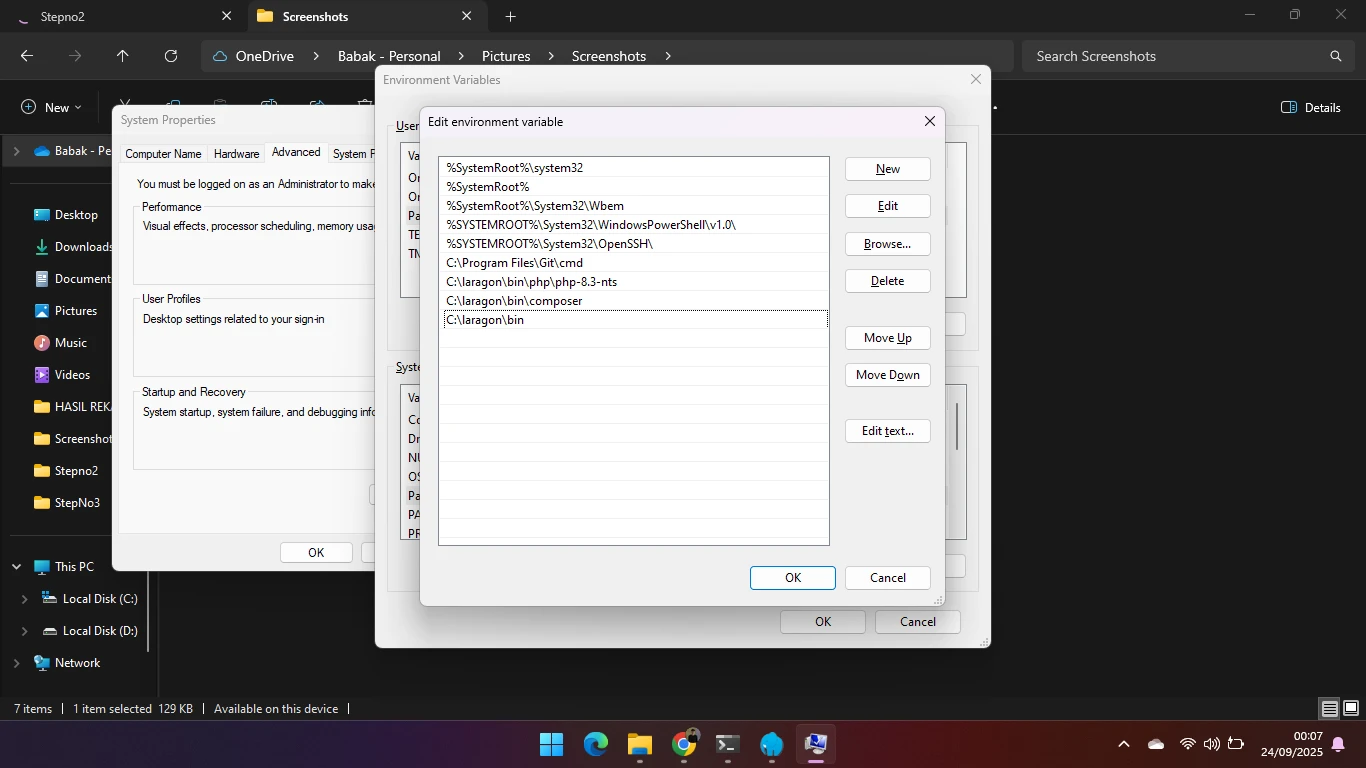
- SANGAT PENTING: Gunakan tombol "Move Up" untuk memindahkan kedua path baru tersebut ke urutan paling atas.
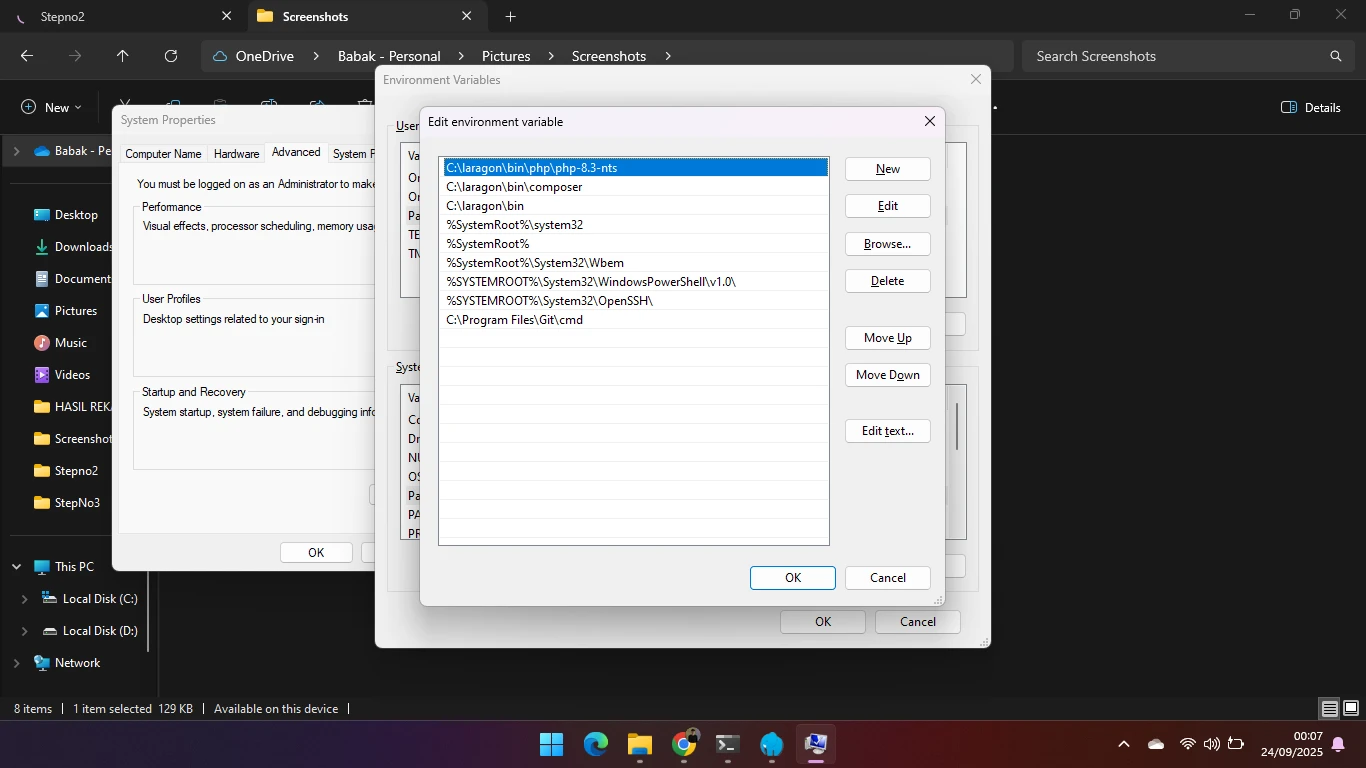
- Jika penerapan di bagian System variables tidak bisa, maka Anda bisa tambahkan tiga path baru diatas ke bagian User variables.
Klik OK di semua jendela untuk menyimpan dan Restart Komputer Anda.
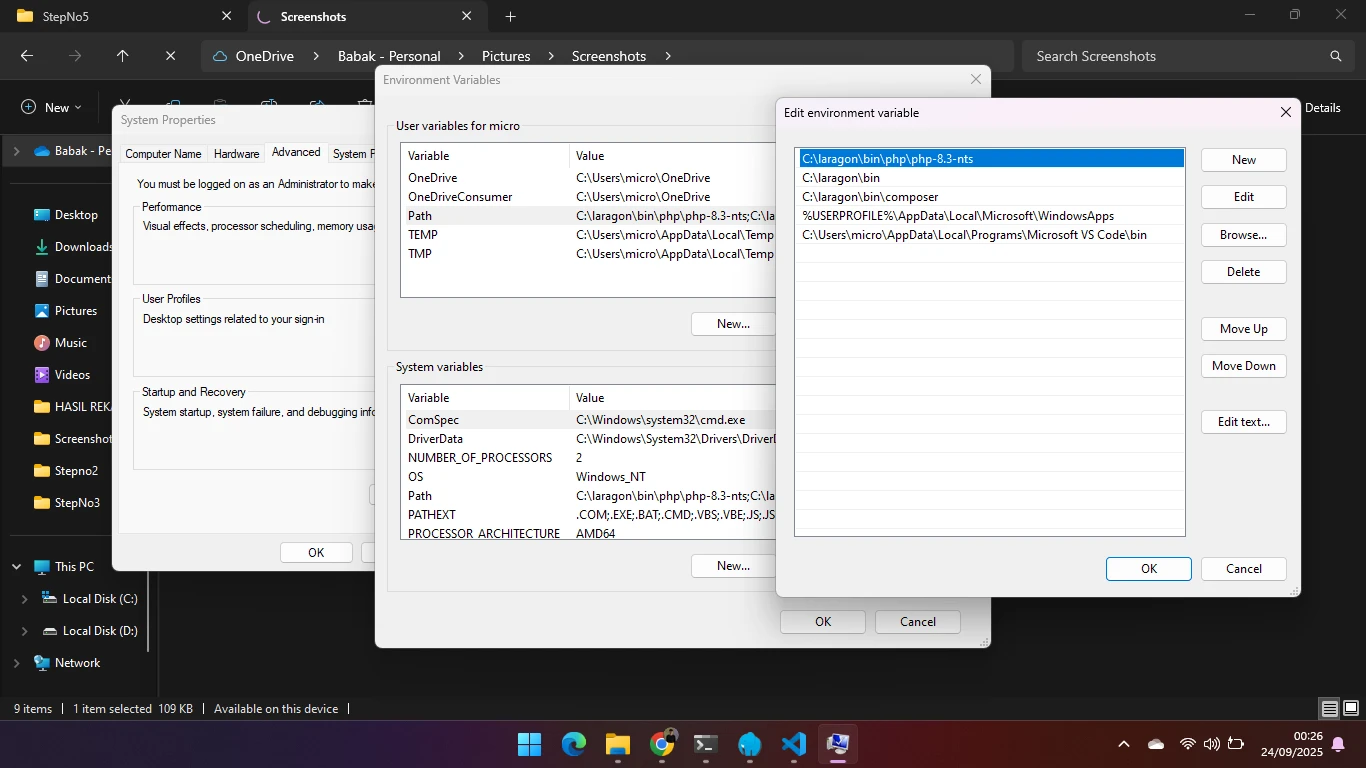
Langkah 6: Verifikasi Lingkungan di VS Code
Sekarang kita pastikan semuanya siap untuk coding.
- Buka Visual Studio Code.
- Buka terminal baru (Ctrl + ~).
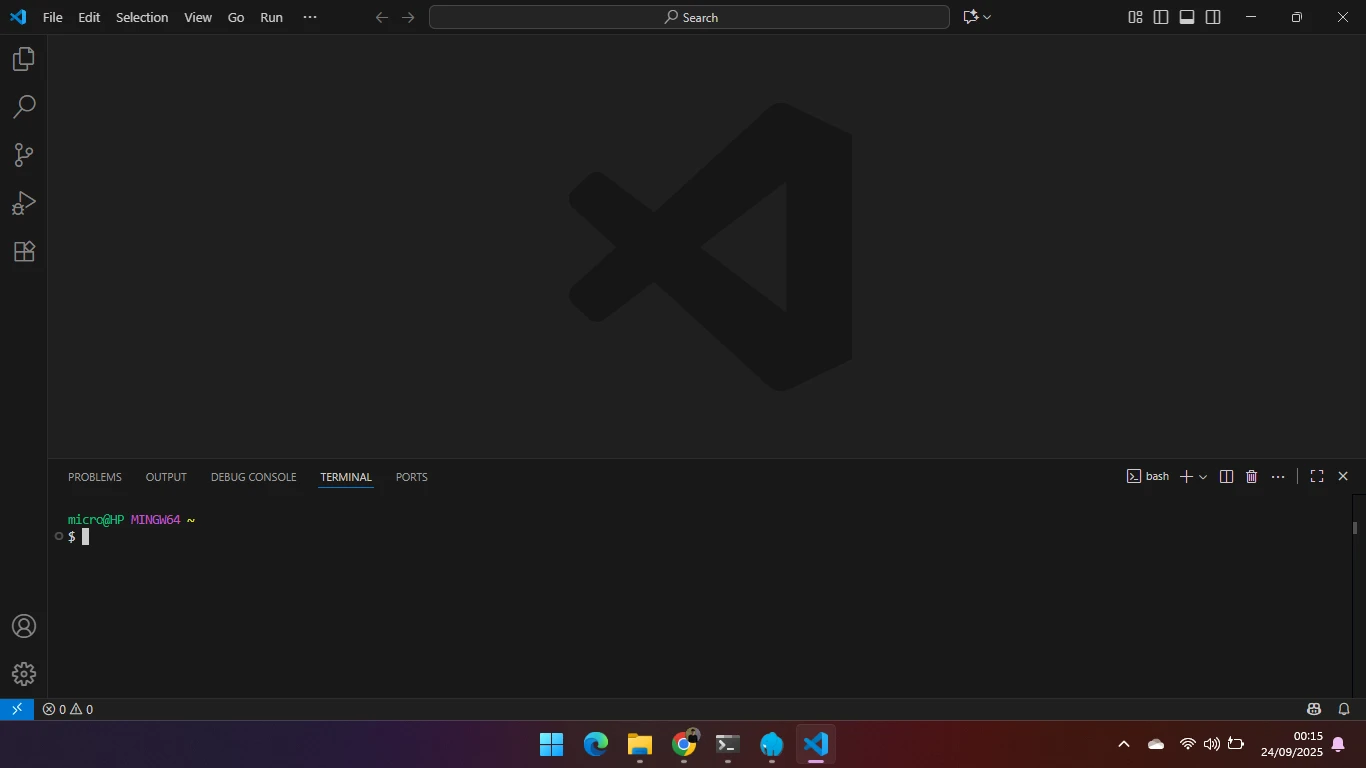
- Ketik perintah verifikasi berikut satu per satu:php -v composer -V git --version
php -v
composer -V
git --version
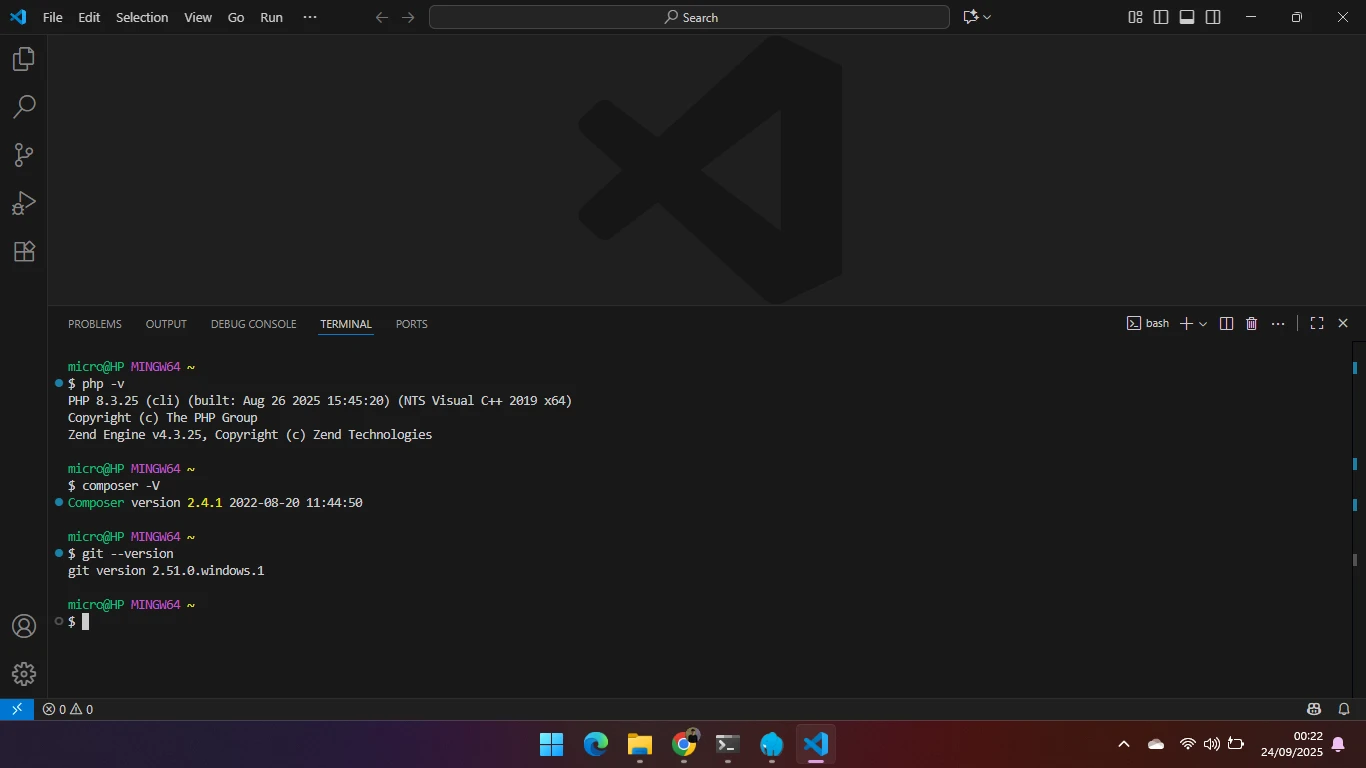
- Jika semua perintah menampilkan versi masing-masing, lingkungan Anda sudah sempurna.
- Jika beberapa perintah memberikan response error atau not found coba ulangi Langkah 5 no 6 untuk menambahkan tiga path baru di bagian User Variables.
Langkah 7: Instalasi Laravel Installer
Kita akan menggunakan installer resmi Laravel yang memberikan lebih banyak opsi saat membuat proyek baru.
- Di terminal VS Code, jalankan perintah berikut untuk menginstal Laravel Installer secara global:
composer global require laravel/installer
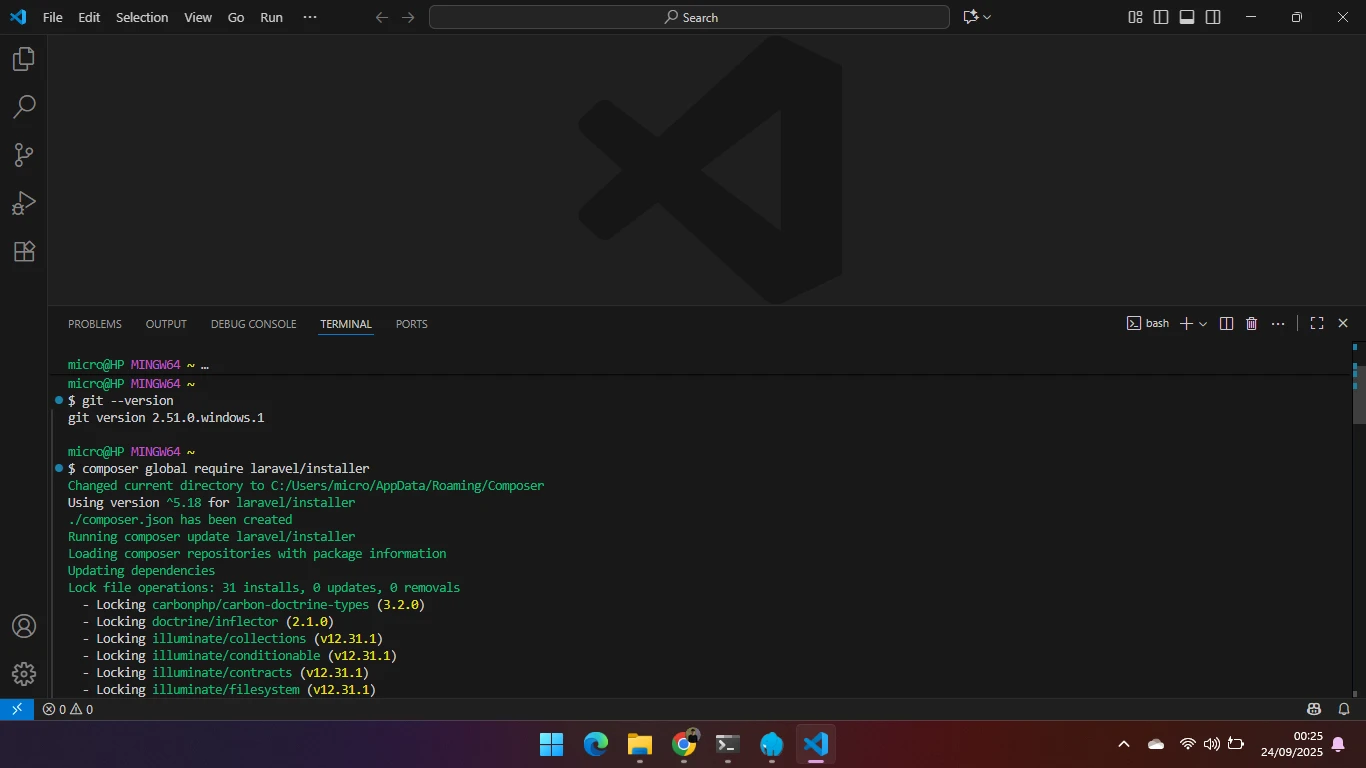
- Jika setelah ini perintah laravel tidak dikenali, Anda perlu menambahkan satu path lagi di Environment Variables (ulangi Langkah 5) dengan path berikut (ganti NAMA_USER_ANDA):
- C:\Users\NAMA_USER_ANDA\AppData\Roaming\Composer\vendor\bin
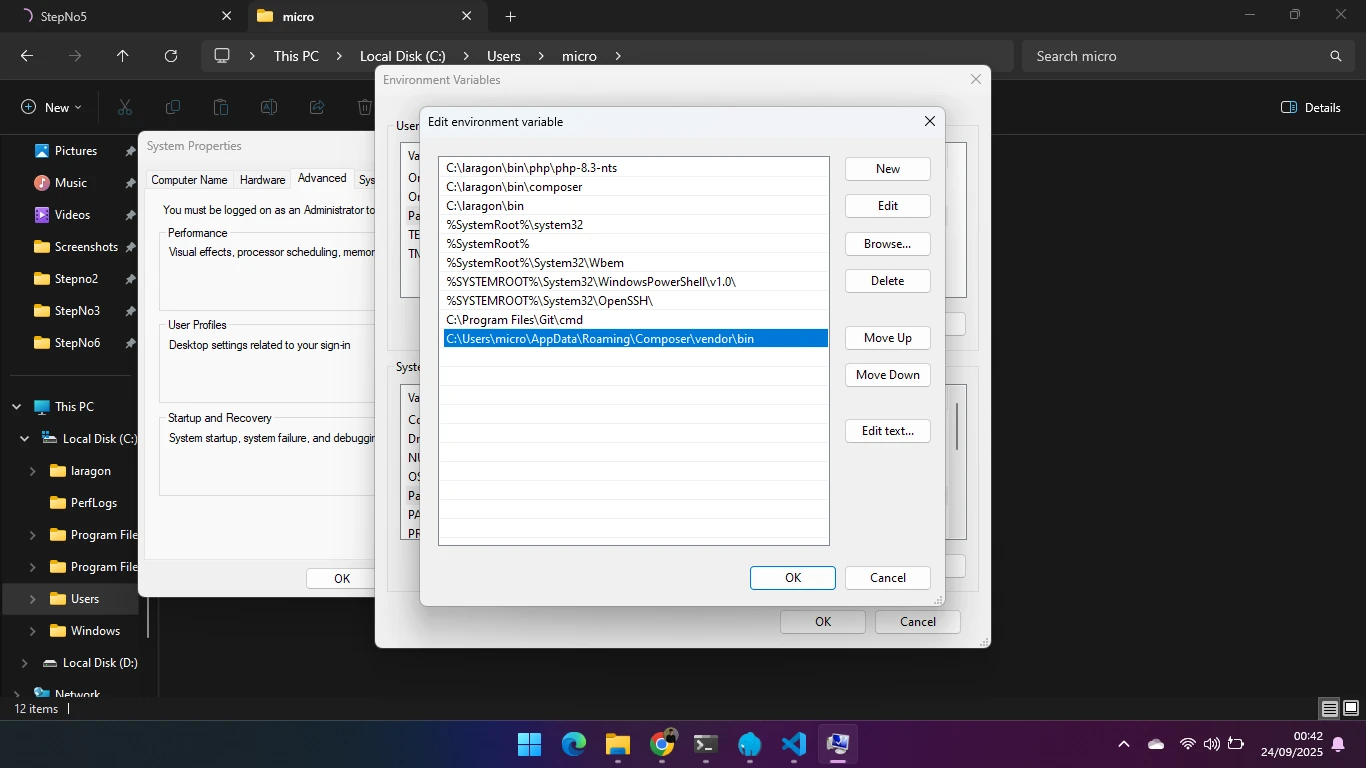
- Setelah itu, verifikasi dengan perintah: laravel --version.
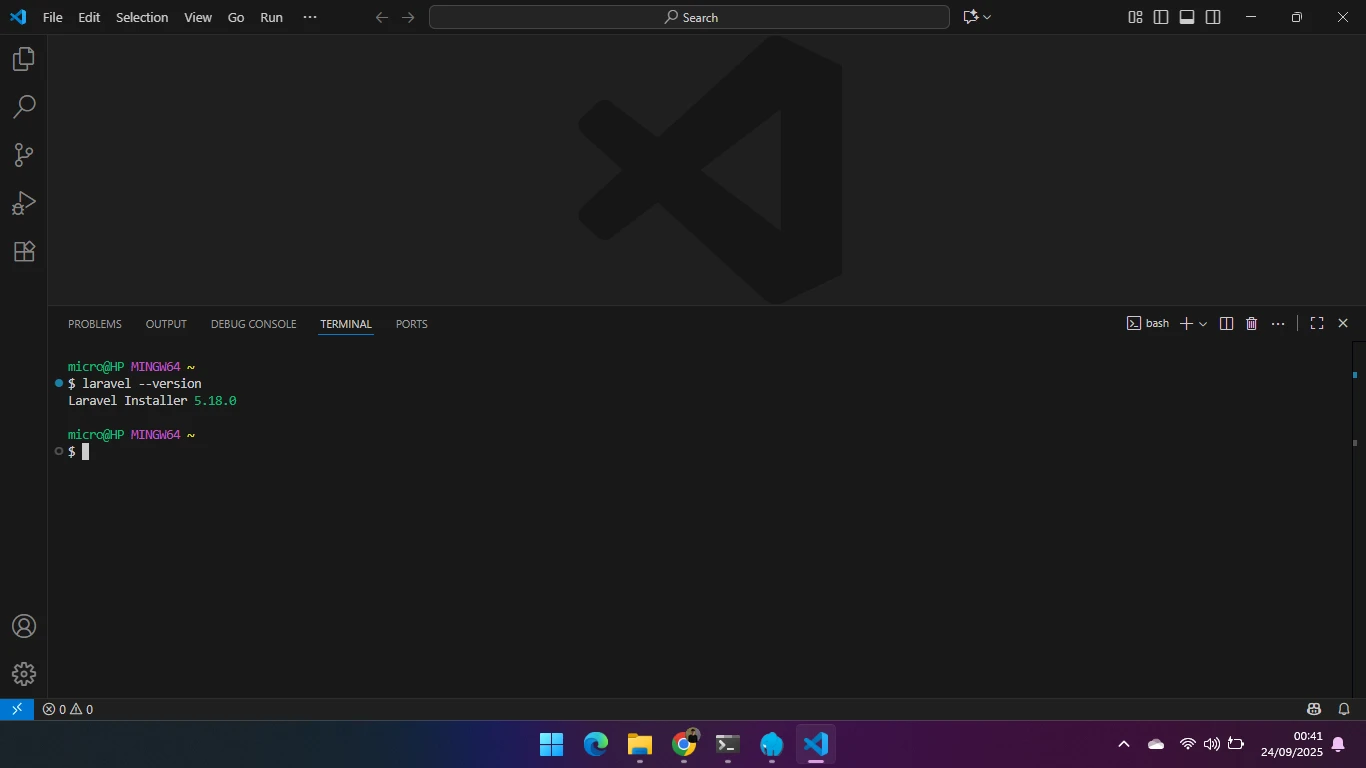
Langkah 8: Menyiapkan Database & Instalasi Proyek Laravel
A. Membuat Database
- Jalankan Laragon dan klik Start All.
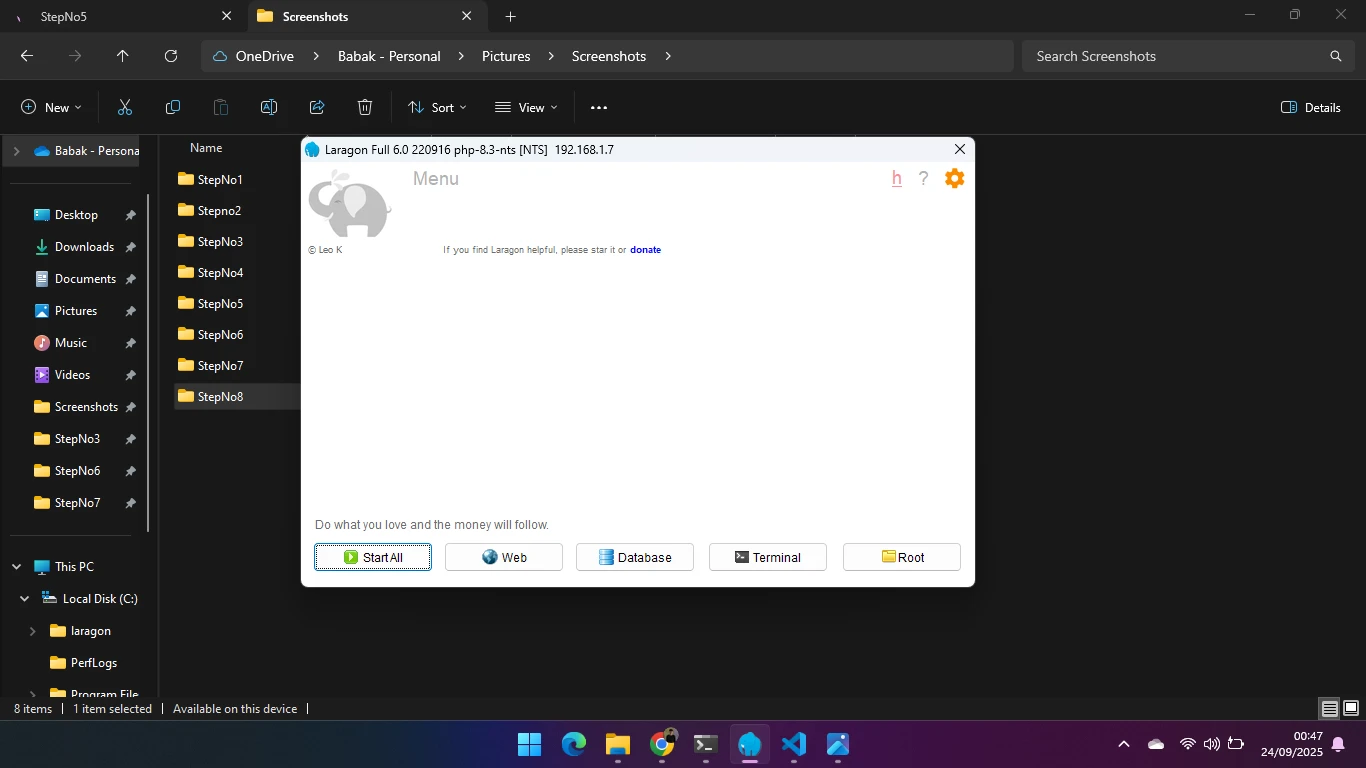
- Klik kanan pada ikon Laragon di taskbar, pilih MySQL > phpMyAdmin.
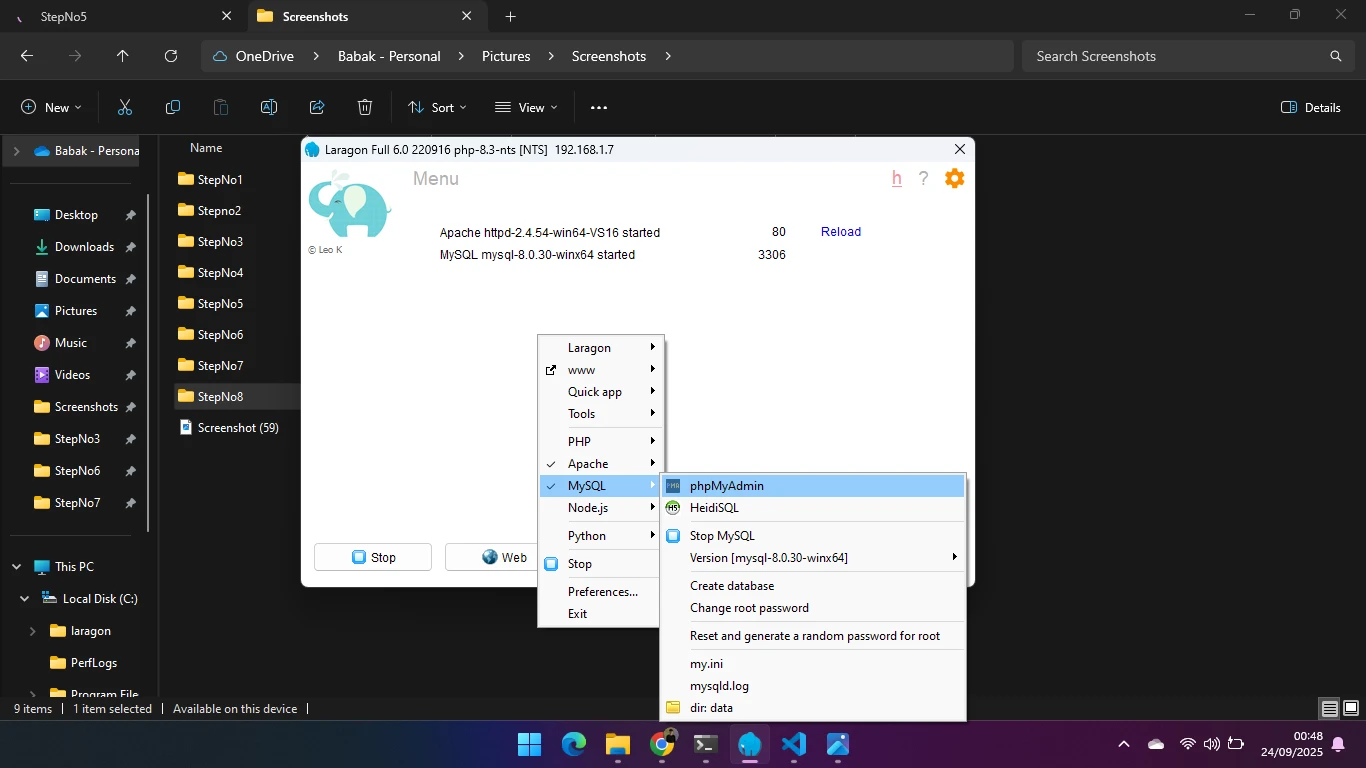
- Pada halaman login phpMyAdmin, isi Username dengan root dan biarkan Password kosong. Klik Login.
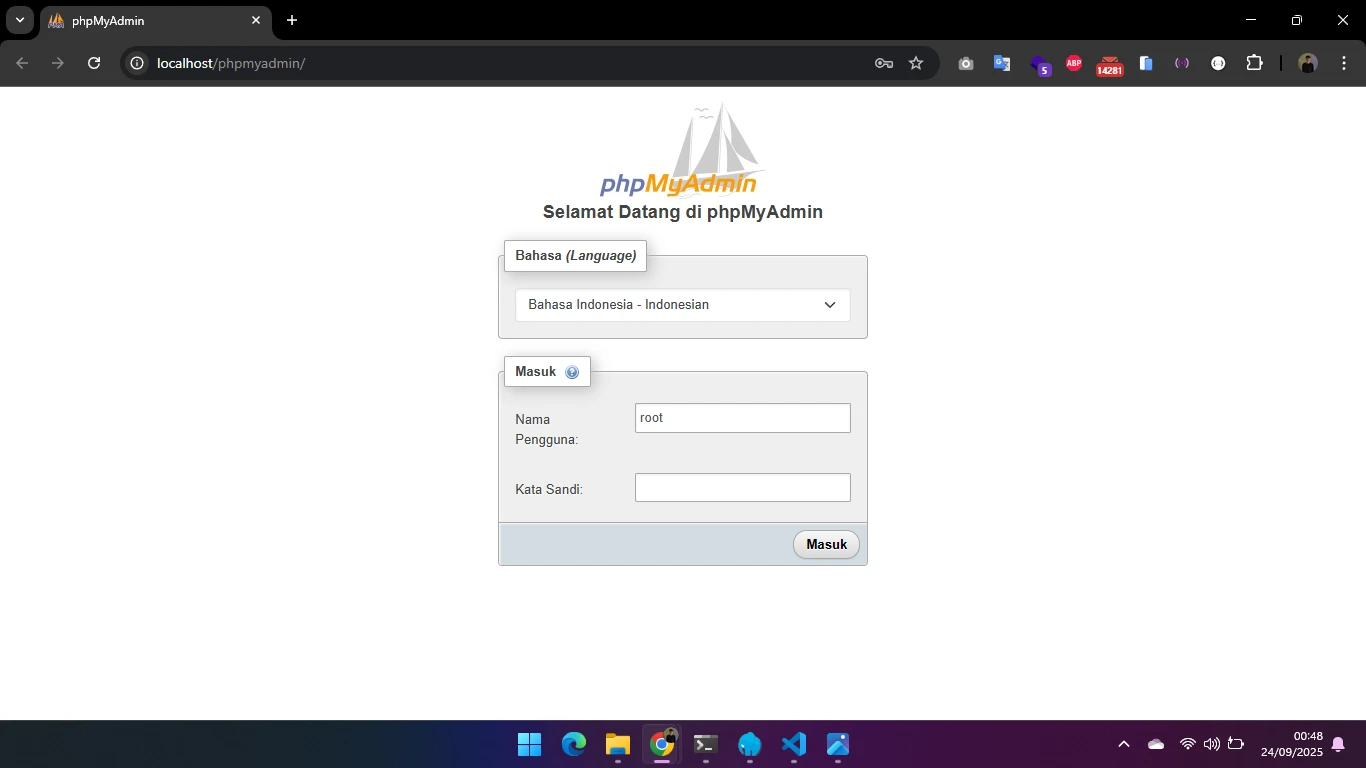
- Buat database baru dengan nama siminlab.
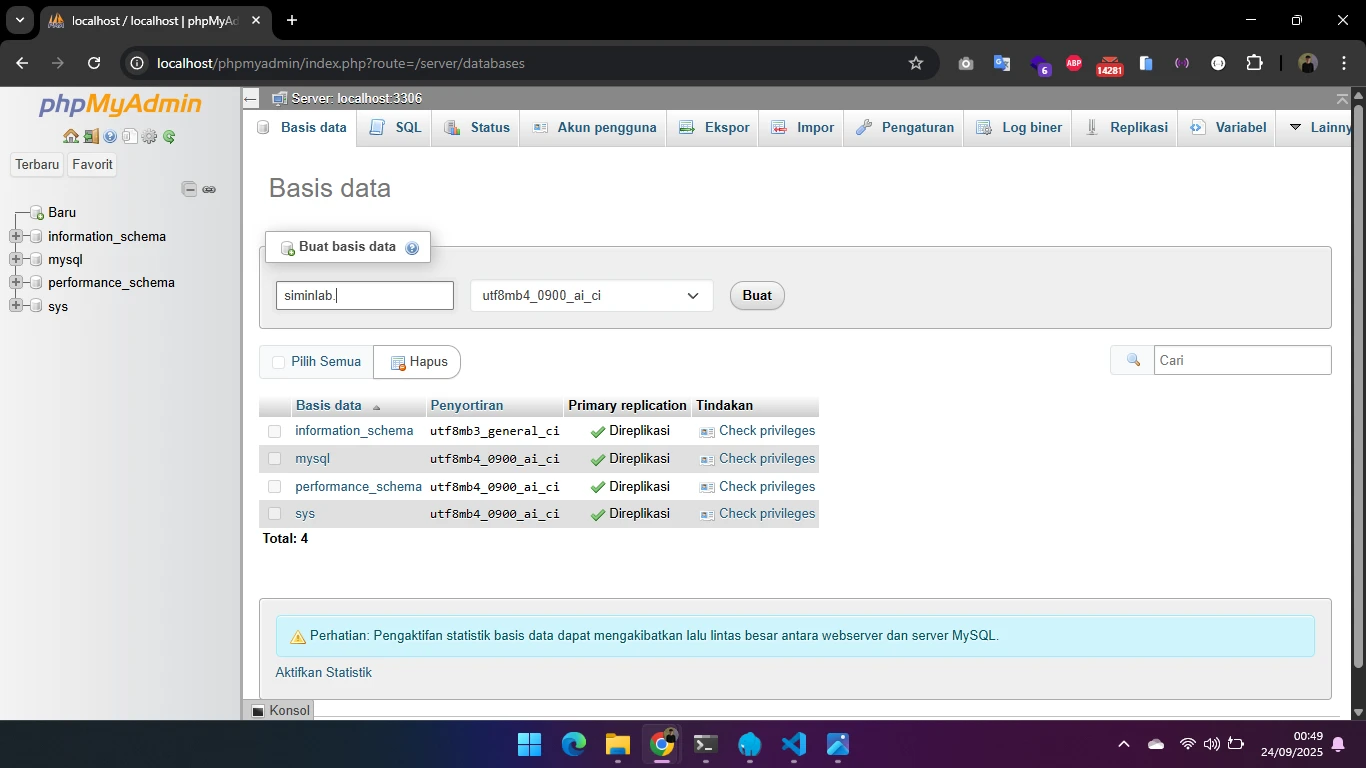
B. Instalasi Proyek Laravel 12 (Metode Interaktif)
- Di terminal VS Code, pastikan Anda berada di direktori www milik Laragon.
cd C:/laragon/www
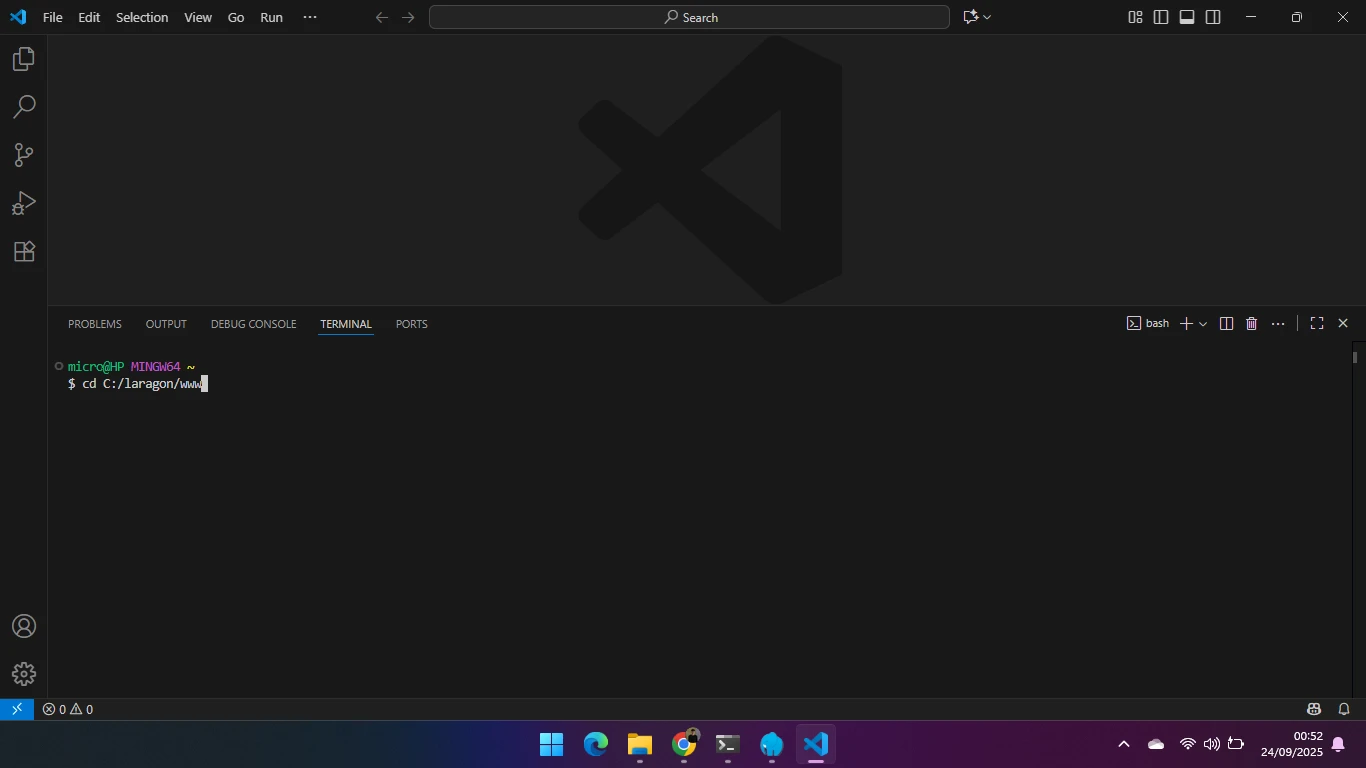
- Jalankan perintah instalasi Laravel:
laravel new siminlab
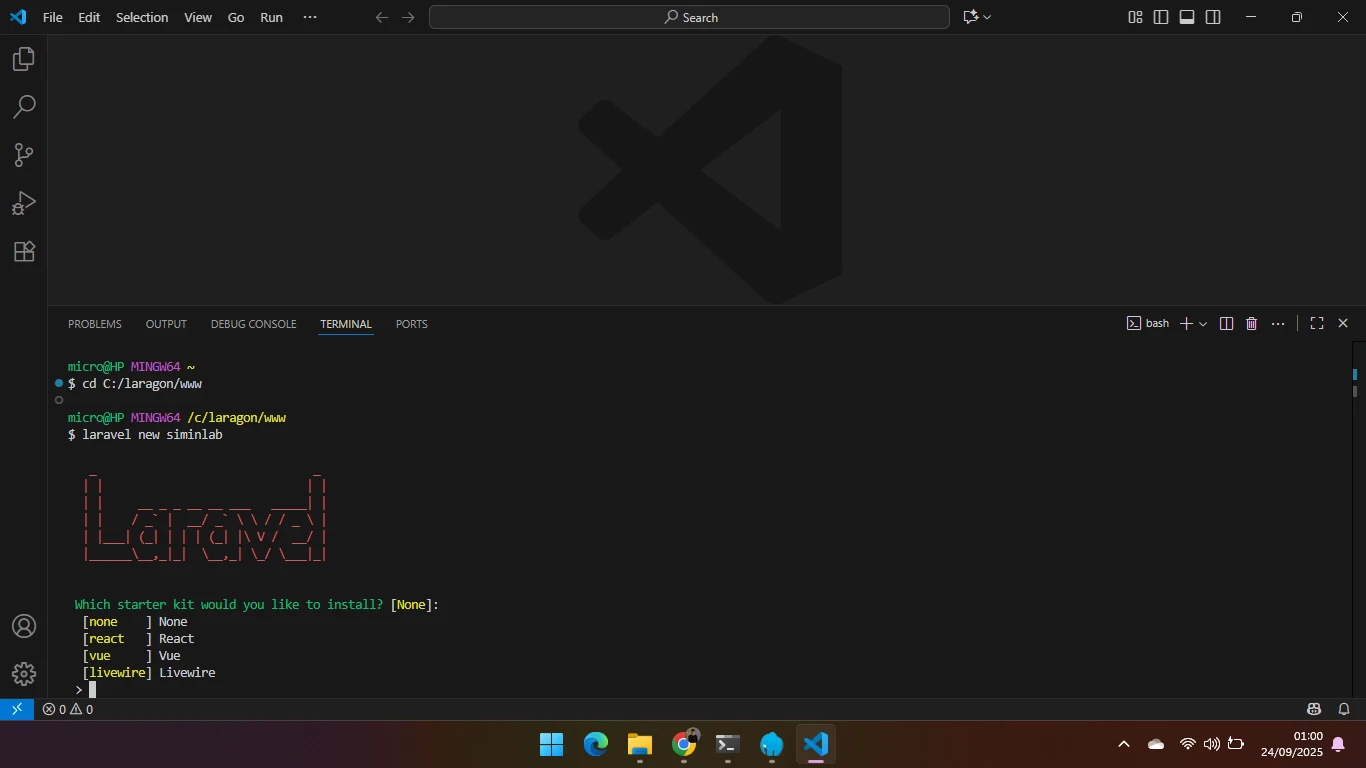
- Anda akan diberikan beberapa pertanyaan. Jawab seperti ini:
- Which starter kit would you like to install? › none
- Which testing framework do you prefer? › Pest atau 0
- Which database will your application use? › mysql
- Default database updated. Would you like to run the default database migrations? (yes/no) › yes
- Would you like to run npm install and npm run build? (yes/no) › yes
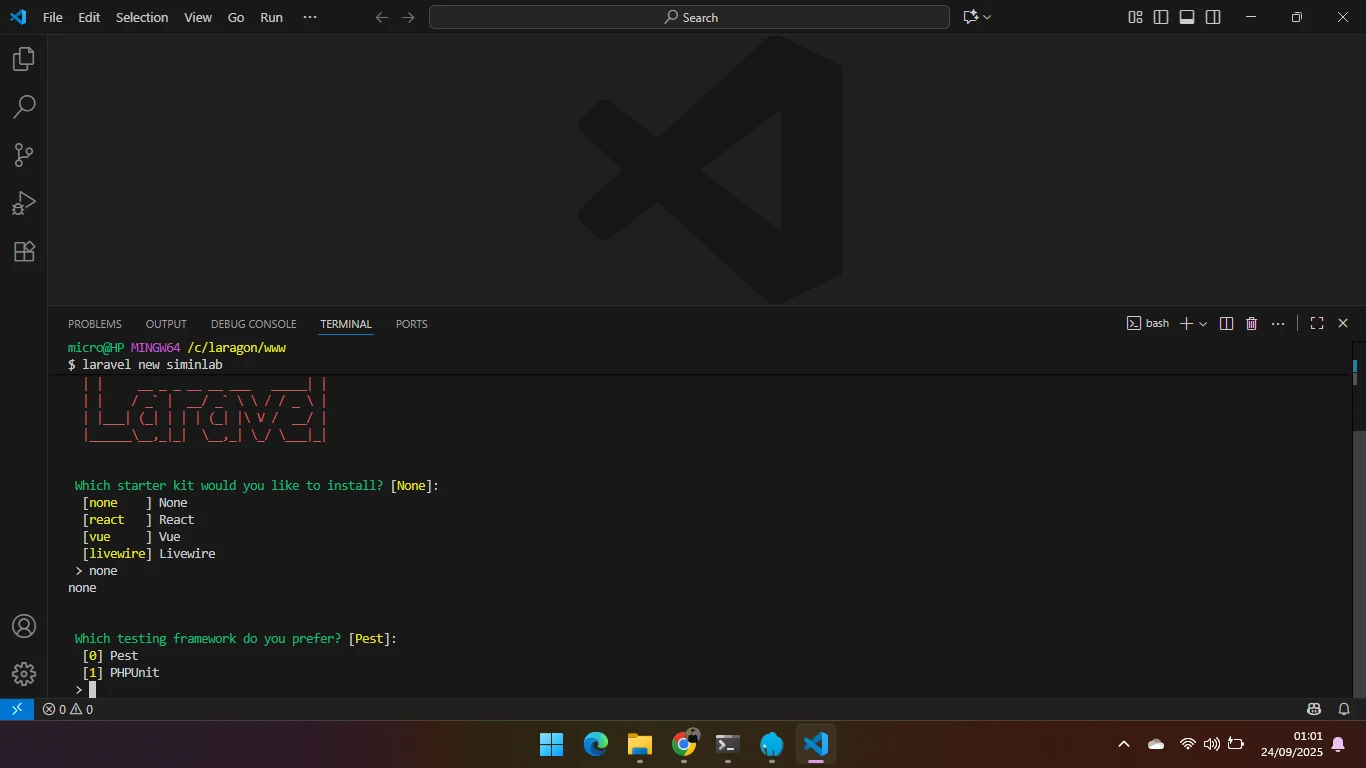

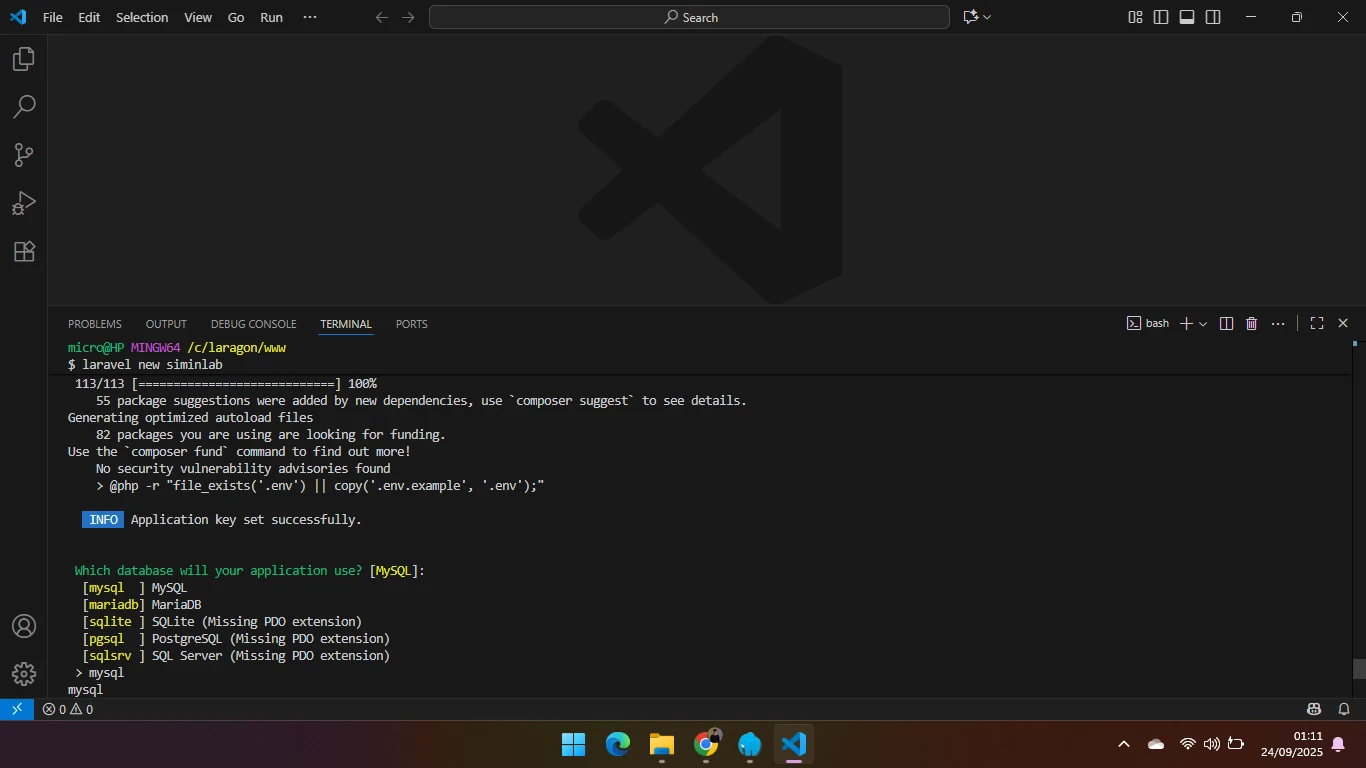
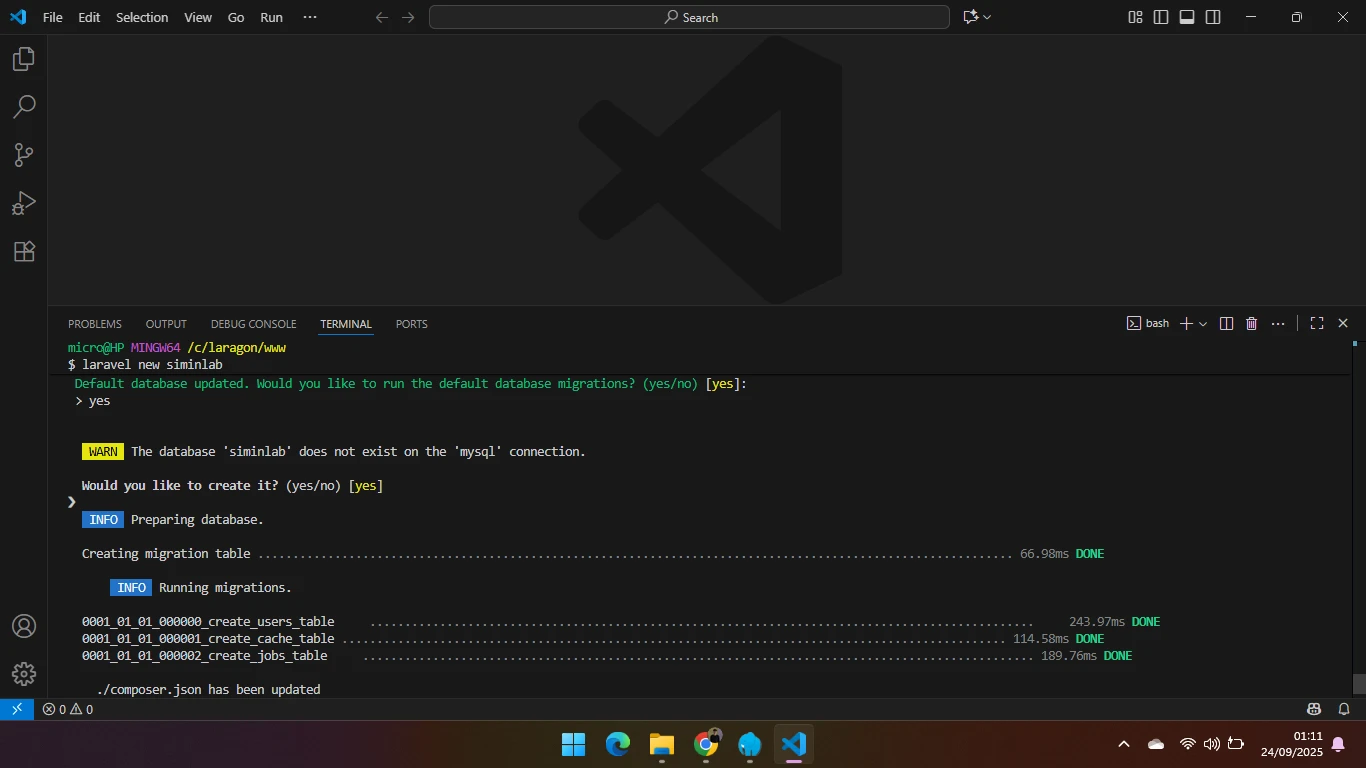
- Tunggu hingga proses instalasi selesai dan terdapat informasi seperti ini:
Application ready in [siminlab]. You can start your local development using:
➜ cd siminlab
➜ composer run dev
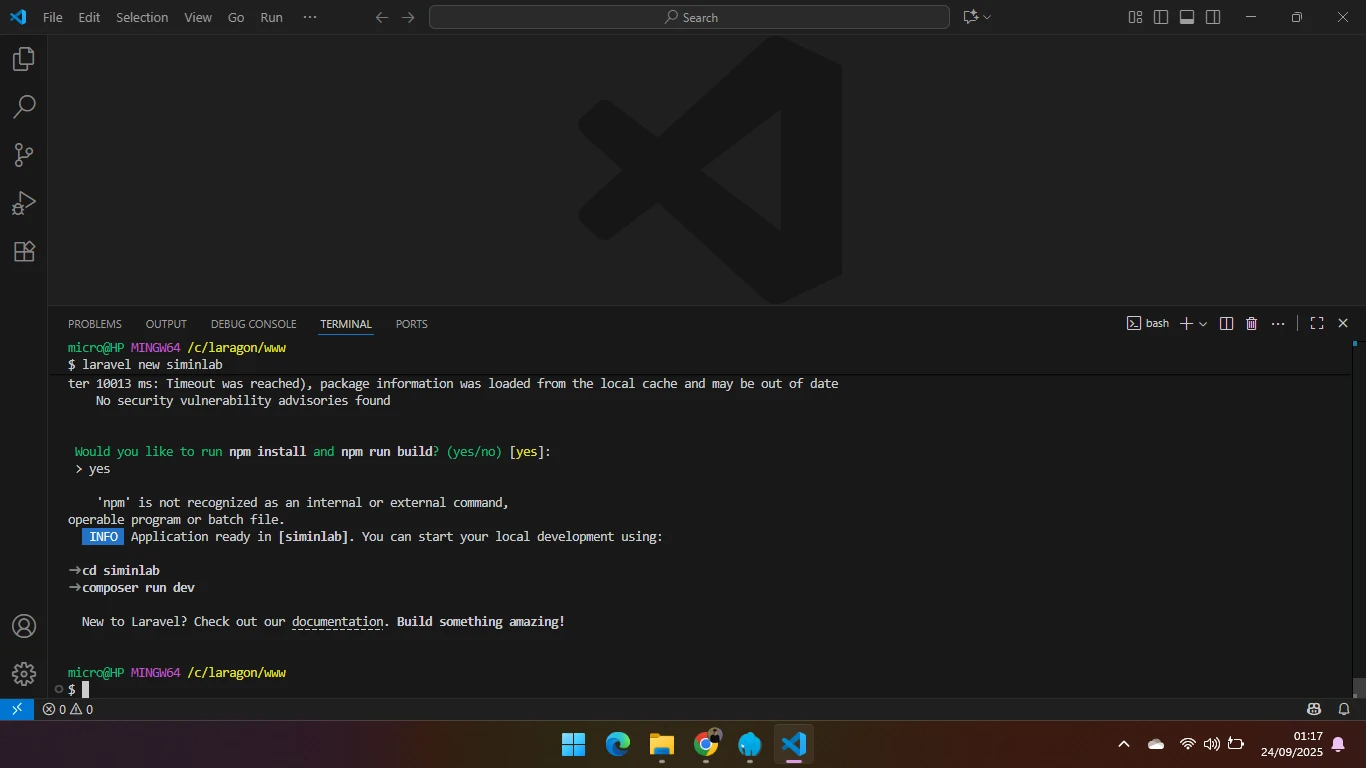
Informasi tersebut memberitahukan kepada Anda bahwa projek laravel siap untuk pengembangan dengan menjalankan perintah tersebut pada terminal (lakukan cara ini pada Langkah 9).
Langkah 9: Menjalankan Proyek dari VS Code
- Setelah instalasi selesai, buka folder proyek siminlab di VS Code melalui File > Open Folder....
- Buka terminal baru. Terminal akan otomatis berada di dalam direktori proyek (jadi Anda tidak perlu menjalankan perintah cd siminlab pada terminal).
Jalankan server pengembangan Laravel:
composer run dev
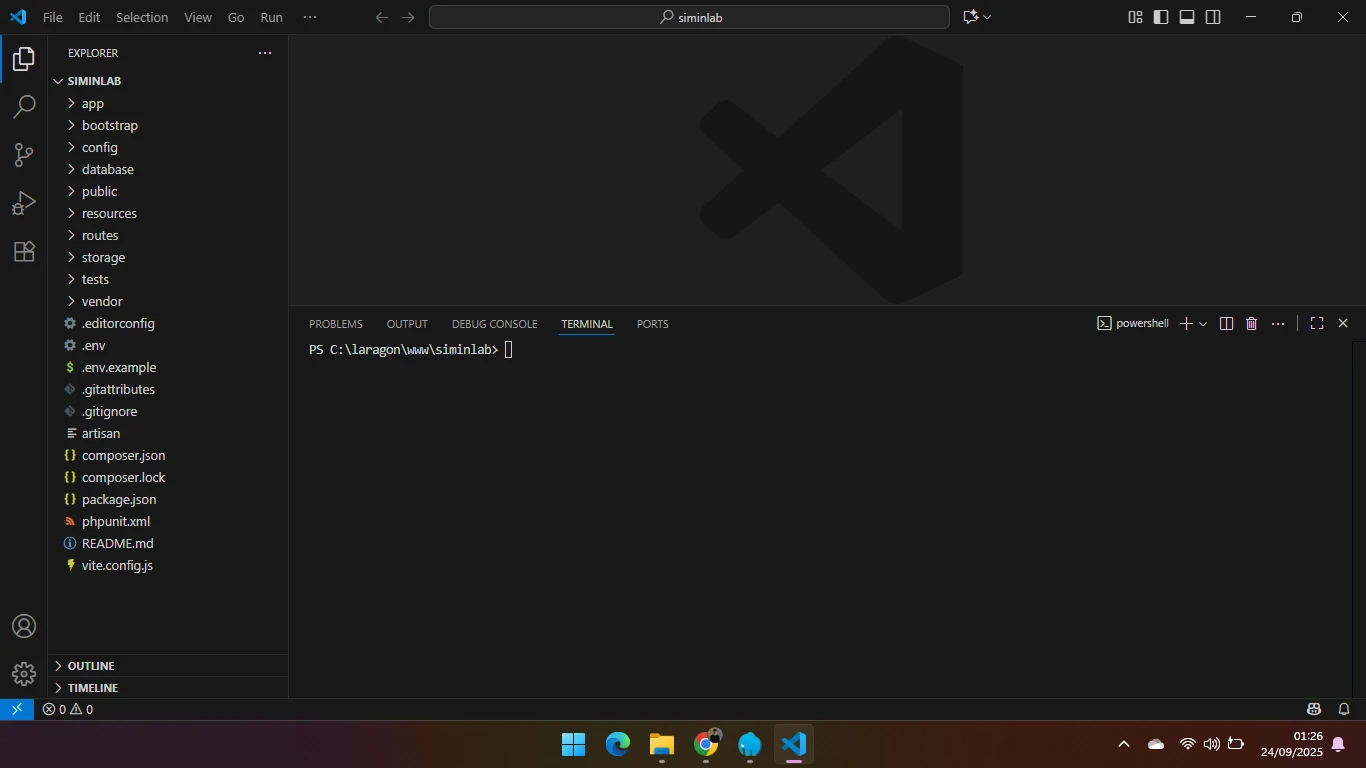
Troubleshooting: Jika Muncul Error 'npx' is not recognized
Error ini sangat umum terjadi di komputer baru. Ini berarti Node.js (yang berisi perintah npx dan npm) belum terinstal di komputermu. Jangan panik, solusinya mudah:
- Hentikan Proses: Jika ada proses yang berjalan di terminal, hentikan dengan menekan Ctrl + C.
- Unduh dan Instal Node.js:
- Restart VS Code: Tutup aplikasi Visual Studio Code sepenuhnya lalu buka kembali. Ini penting agar terminal VS Code bisa mengenali Node.js yang baru diinstal.
- Coba Lagi: Buka kembali terminal di dalam folder proyek Anda dan jalankan lagi perintah:
composer run dev
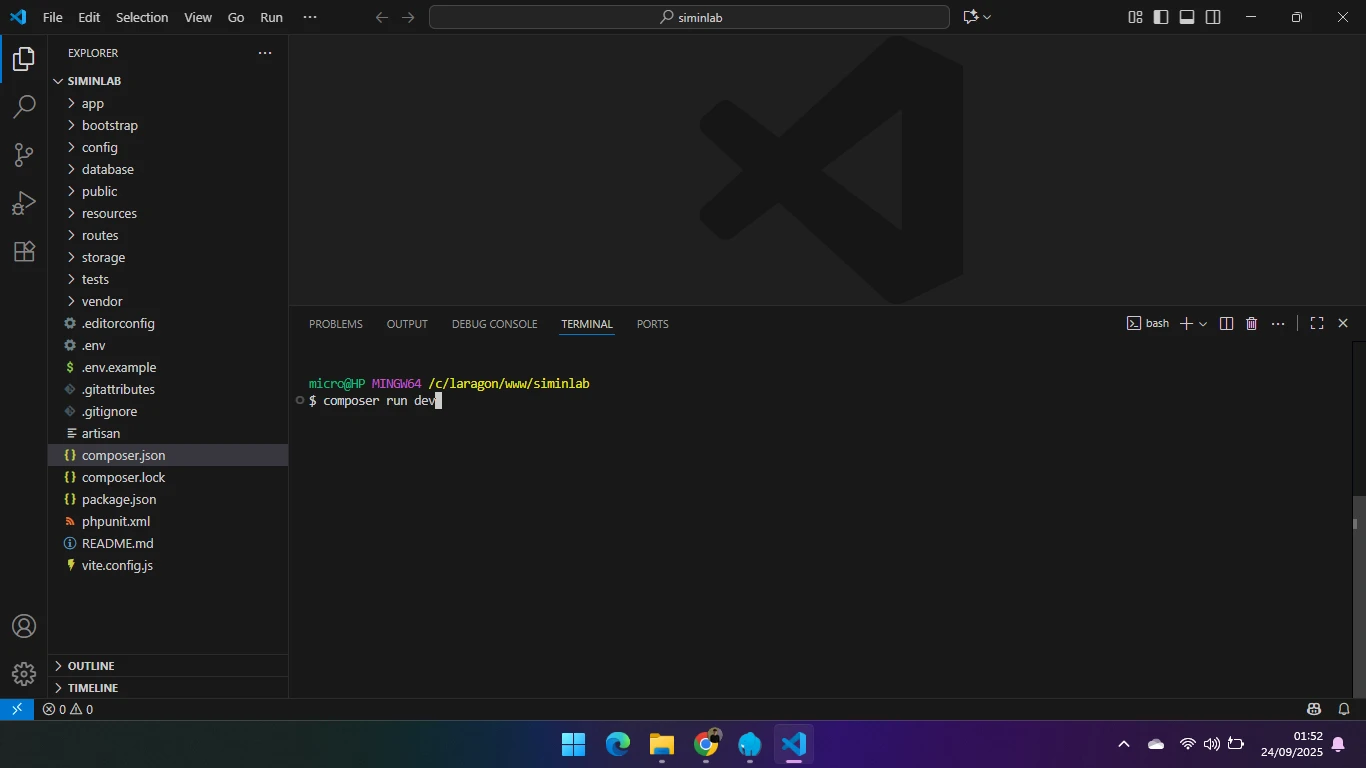
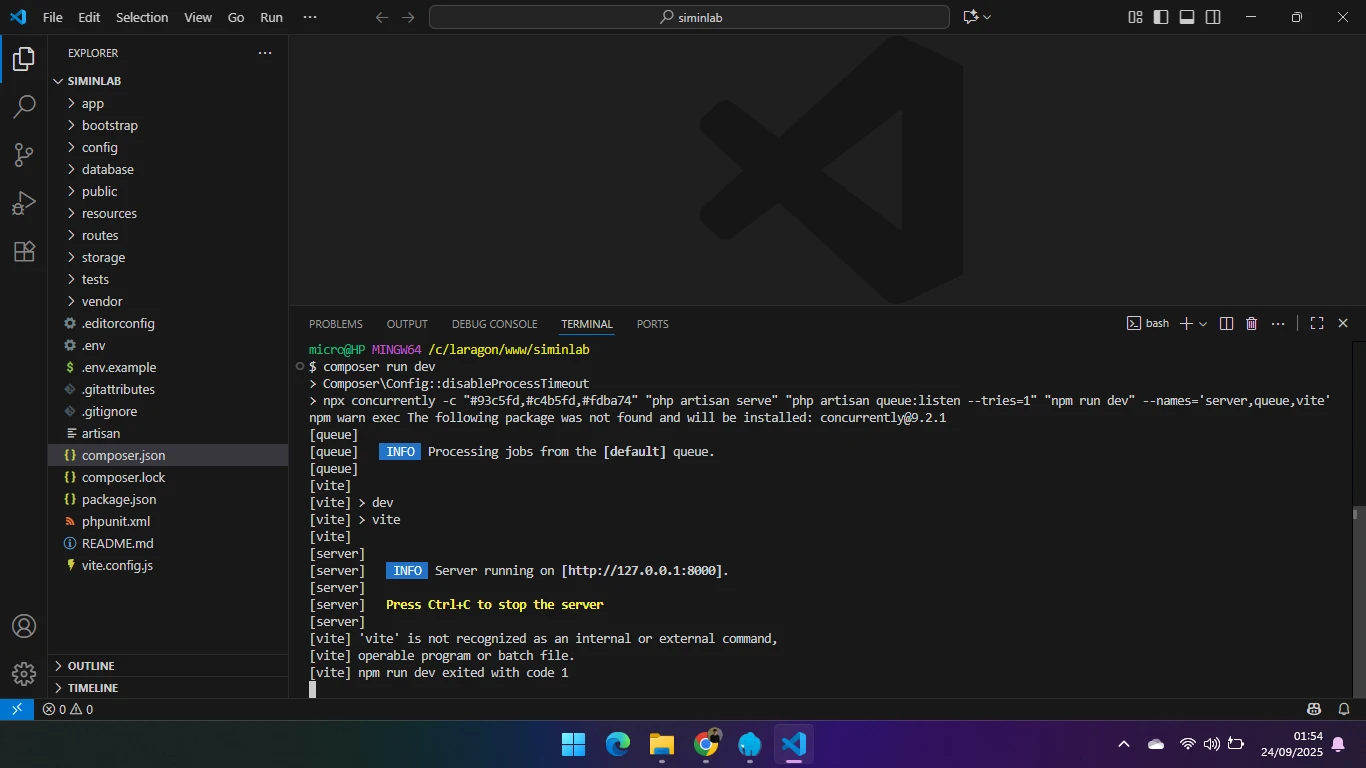
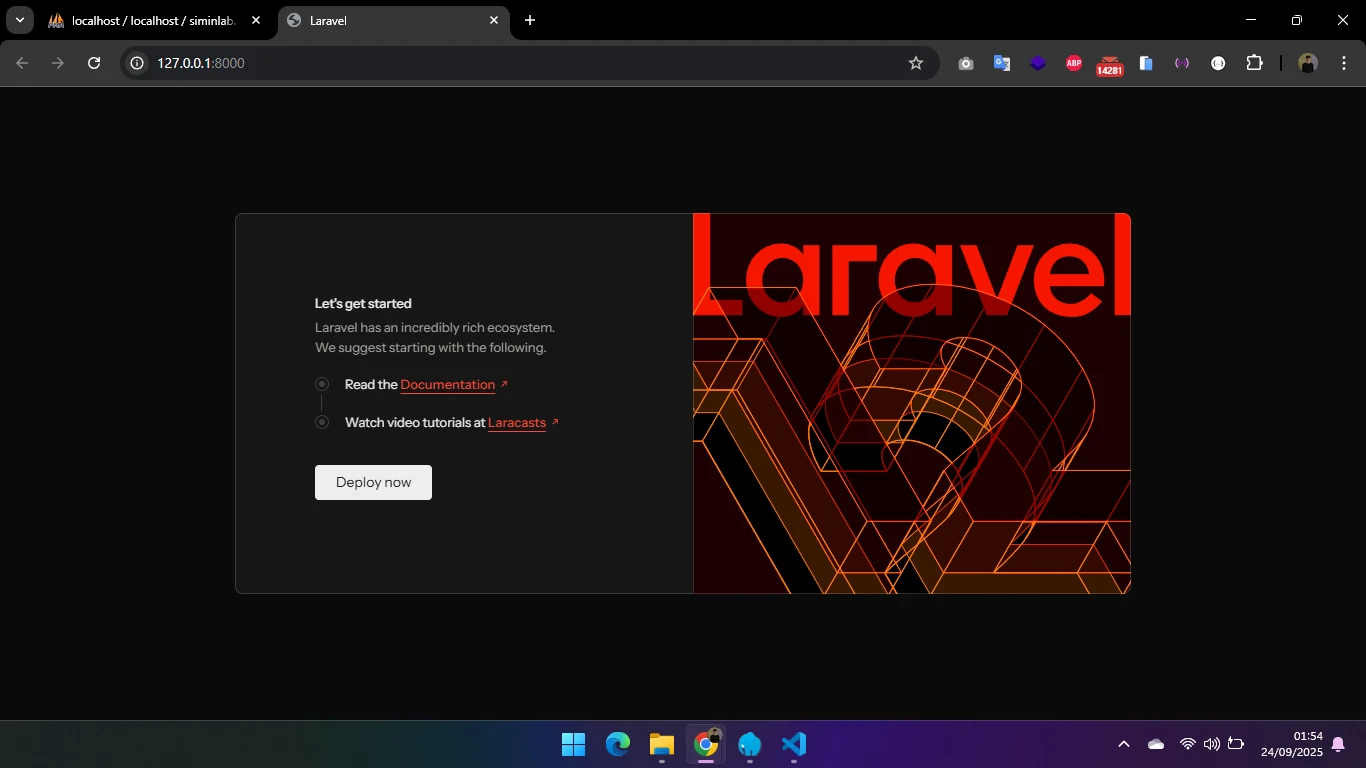
Setelah error teratasi (atau jika tidak ada error sama sekali), Anda akan melihat output yang menandakan server Vite dan PHP berjalan.
- Buka browser dan kunjungi alamat http://127.0.0.1:8000.
- Jika Anda melihat halaman default Laravel, maka semua proses telah berhasil dilakukan! 🎉
Anda sekarang memiliki lingkungan kerja yang bersih, modern, dan terpusat di VS Code. Selamat memulai pelatihan!